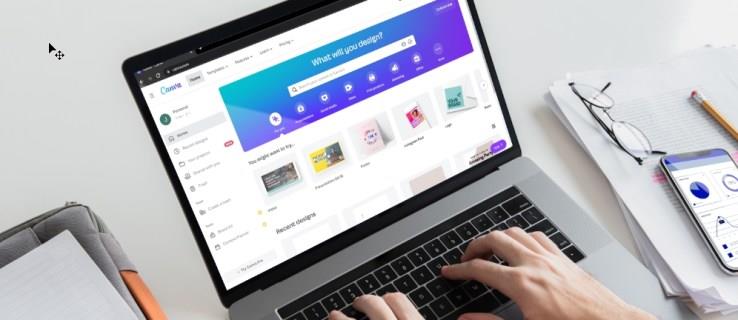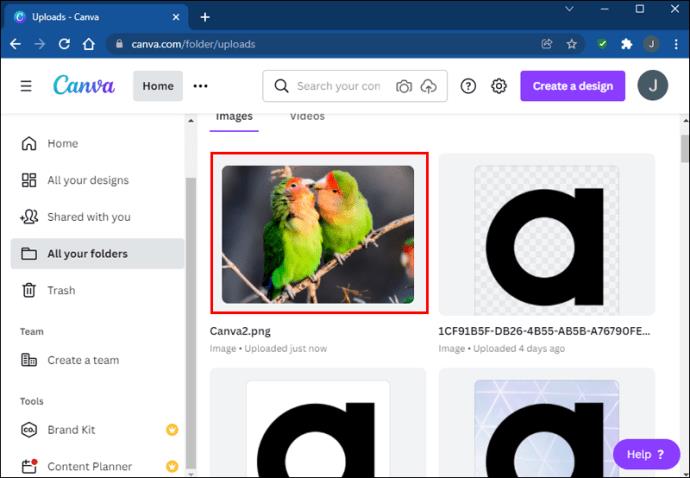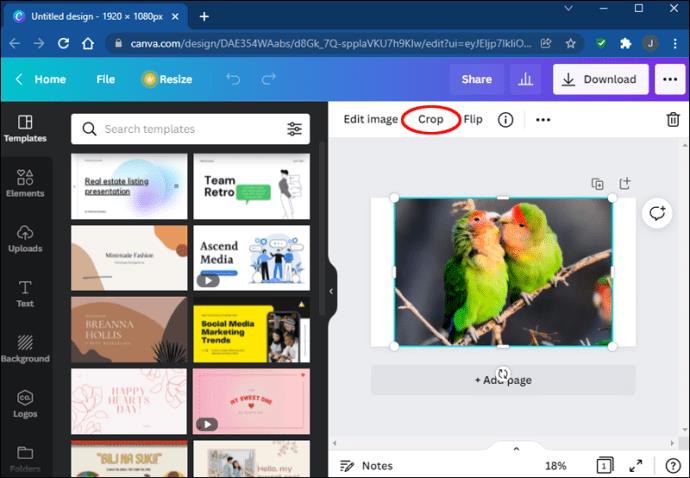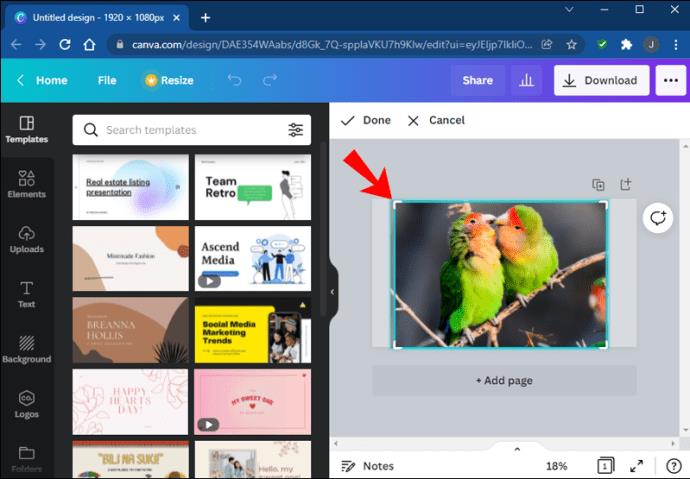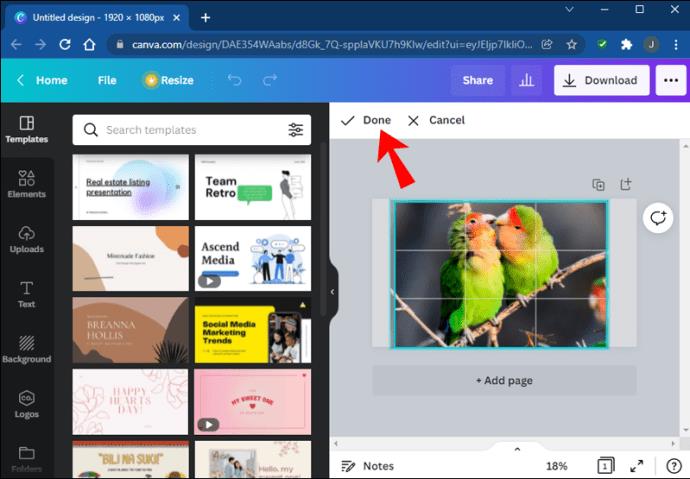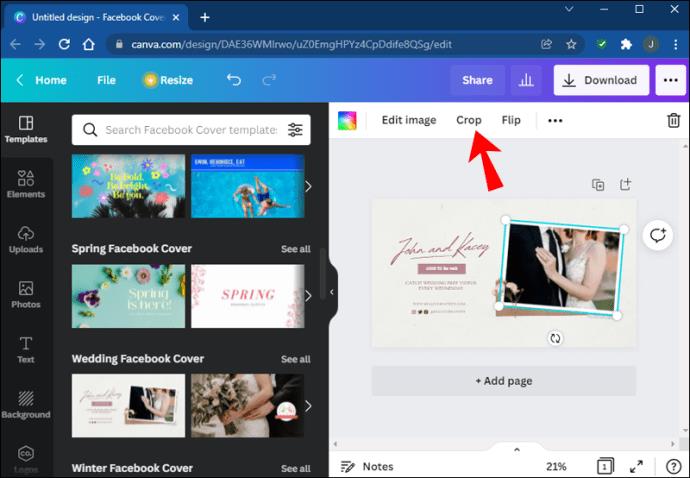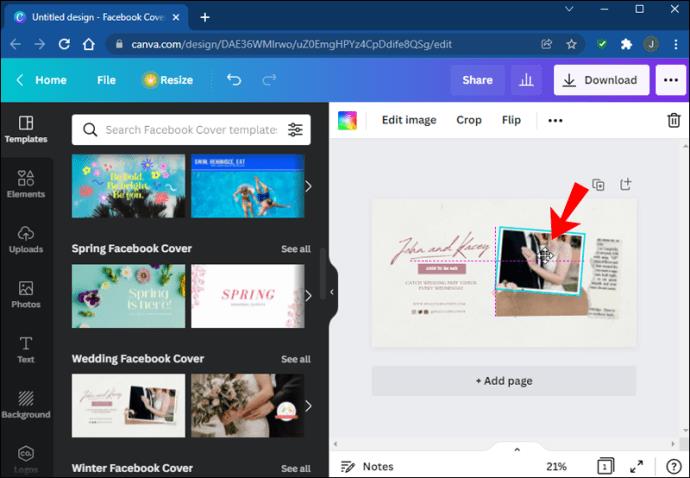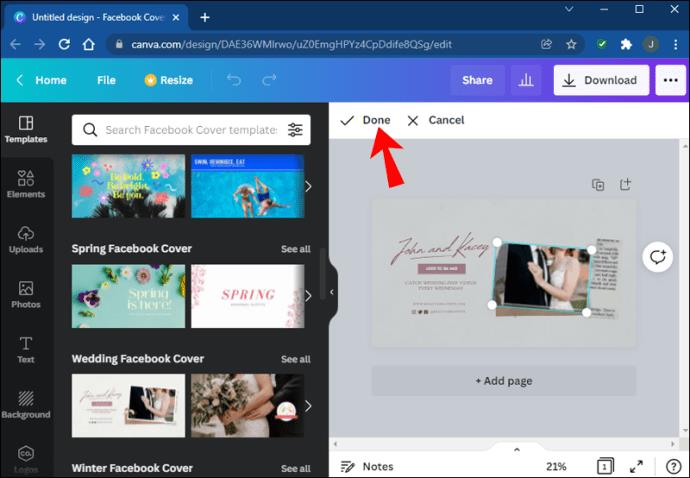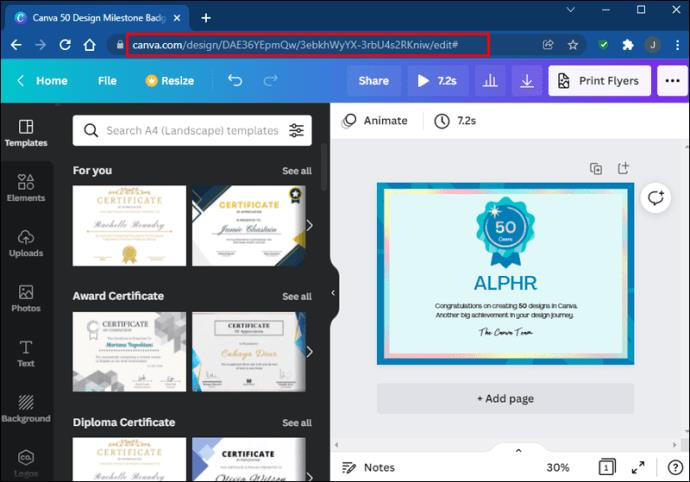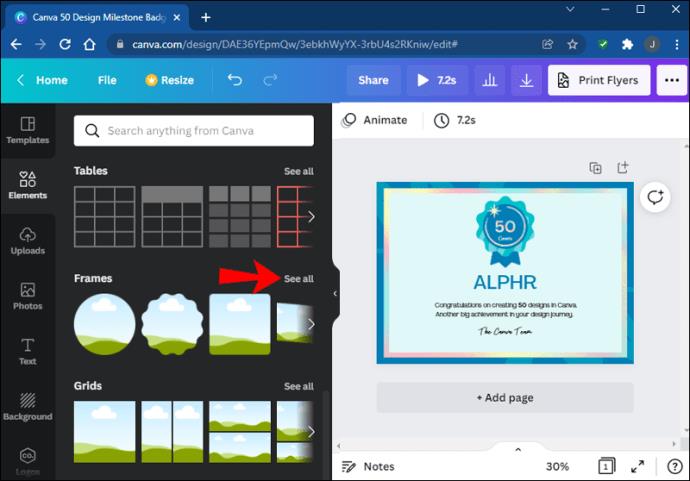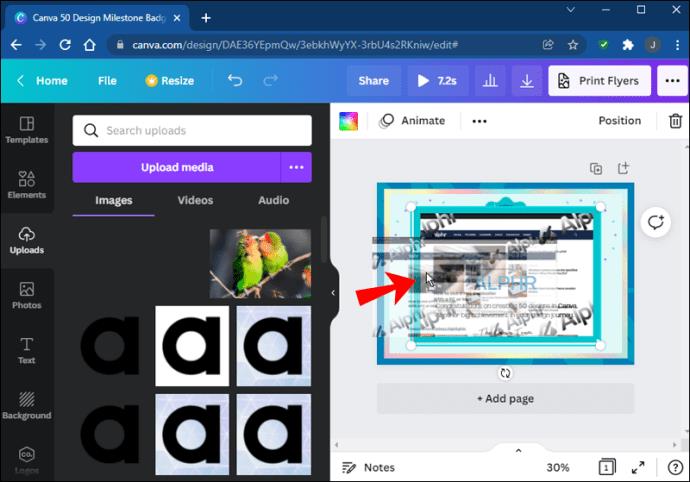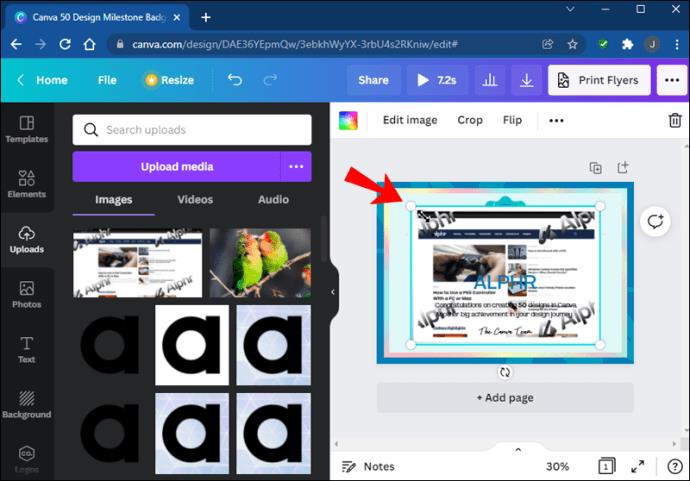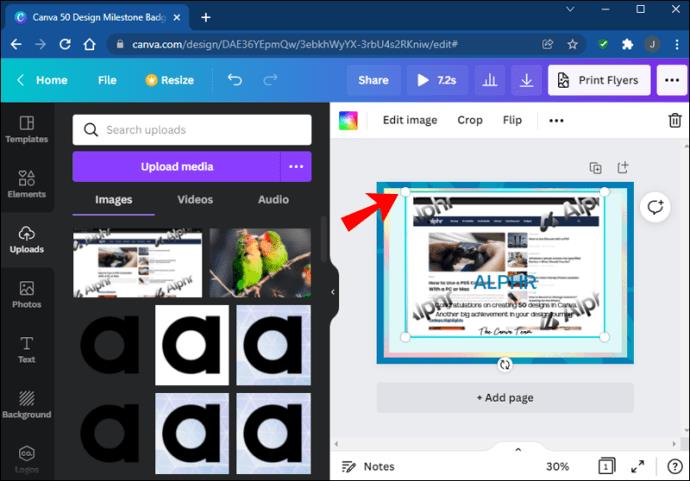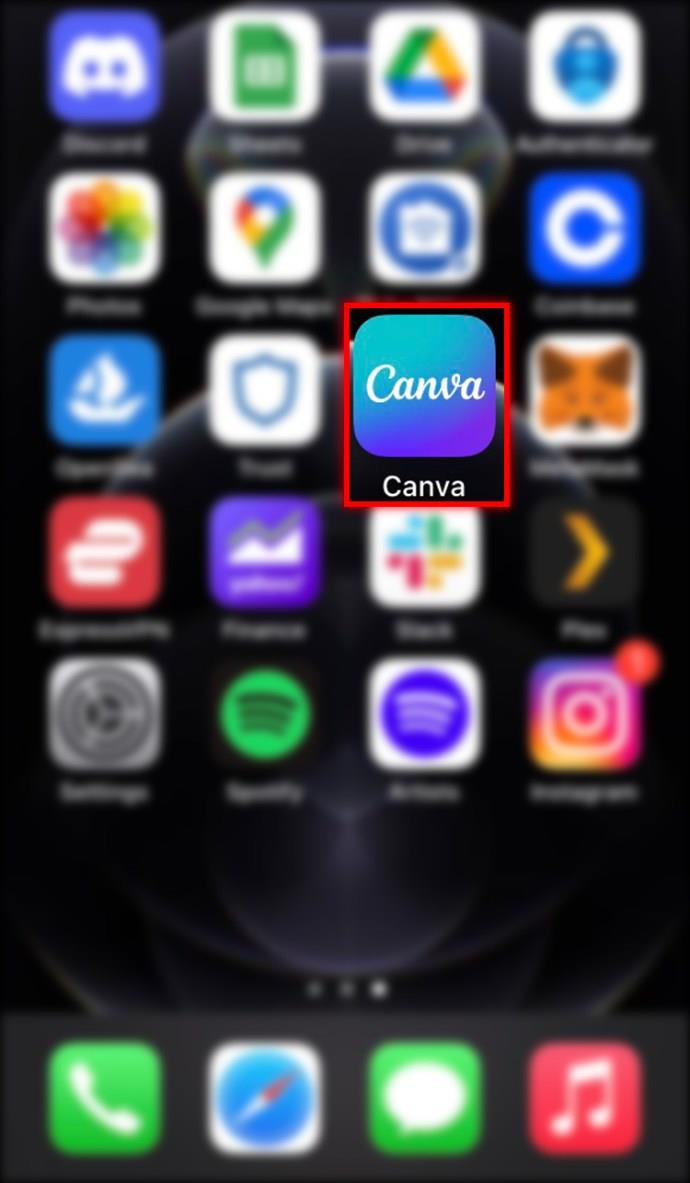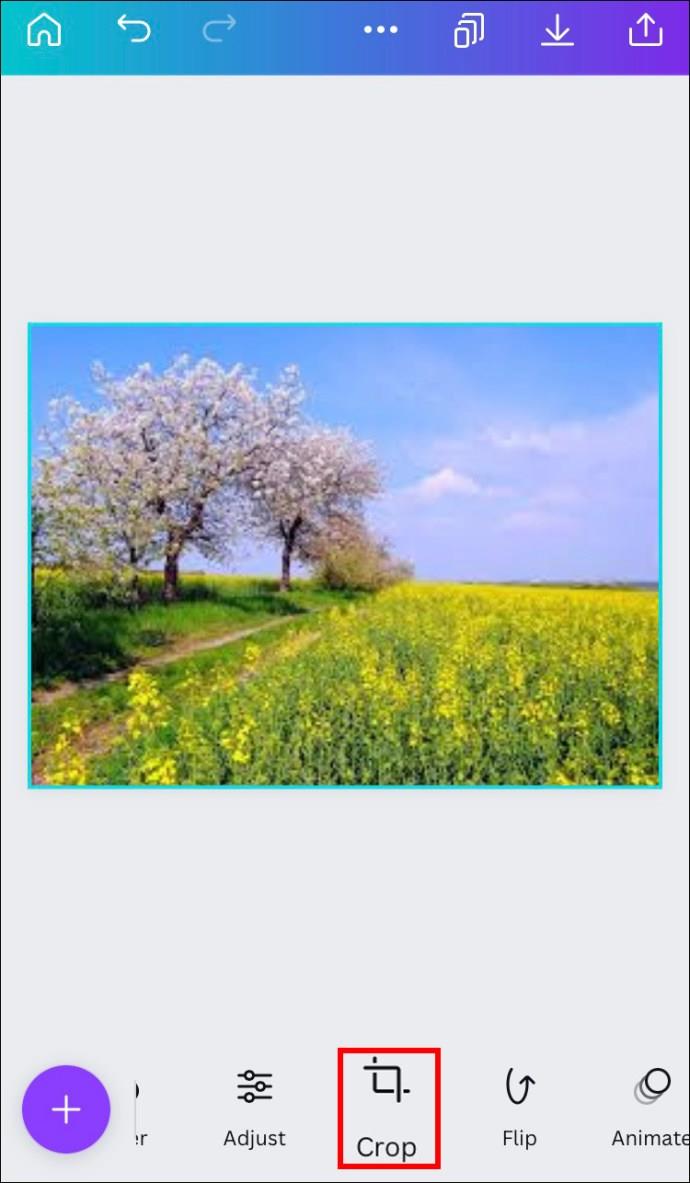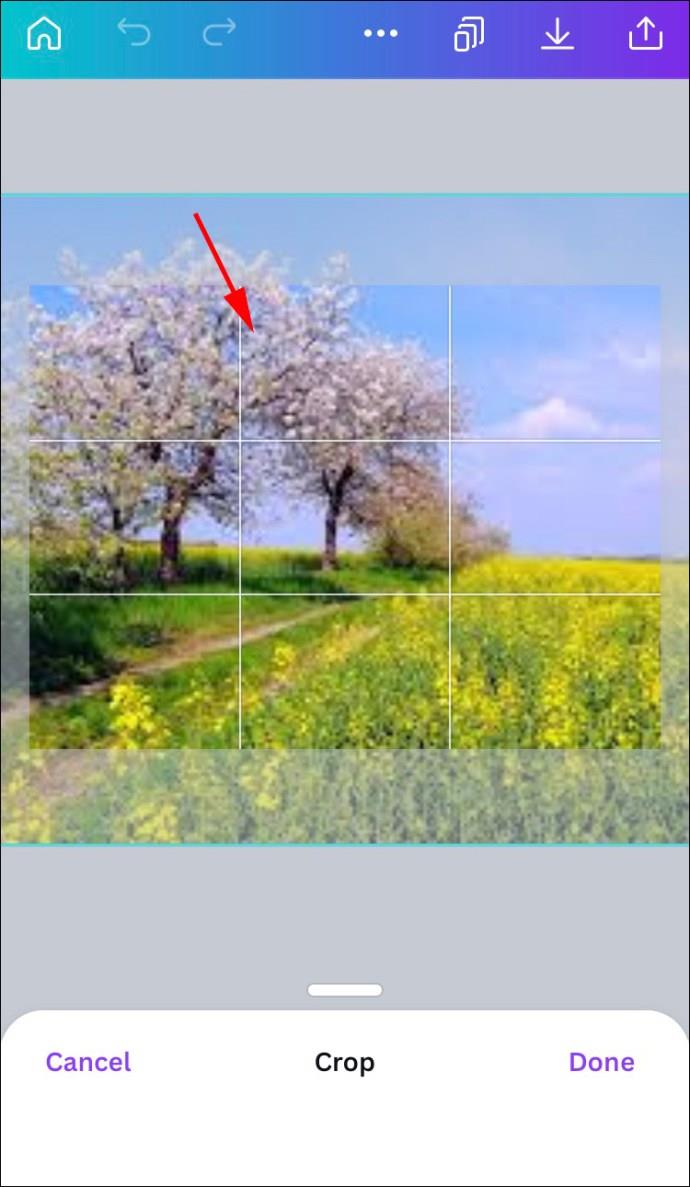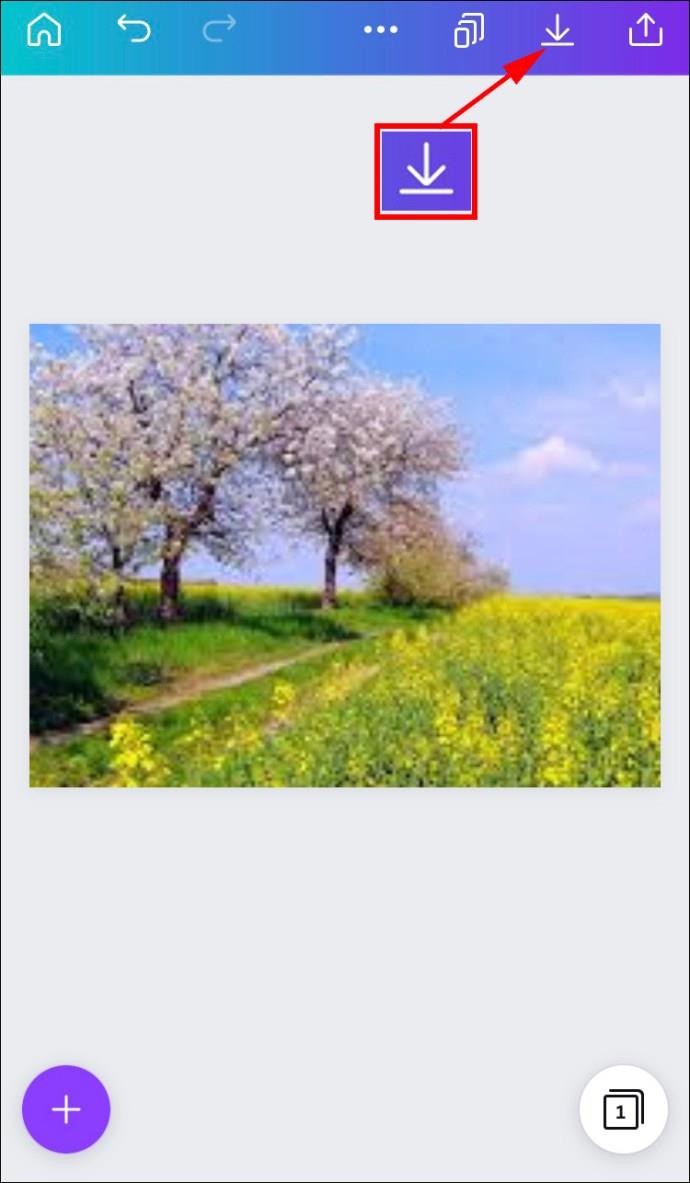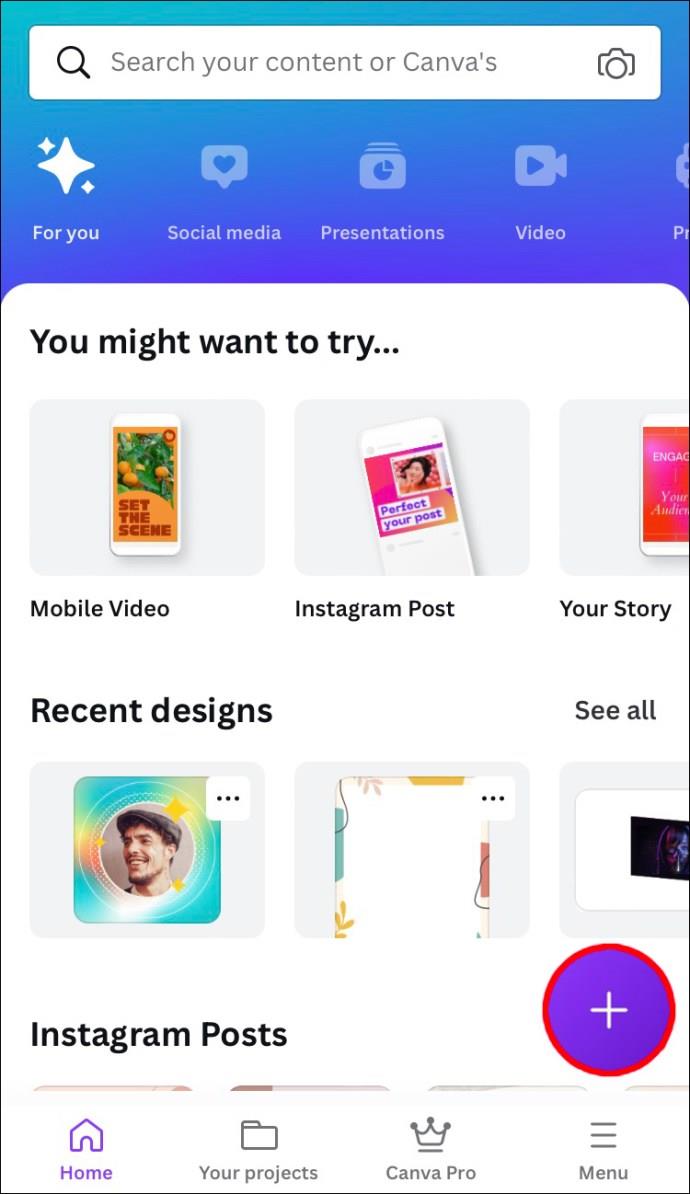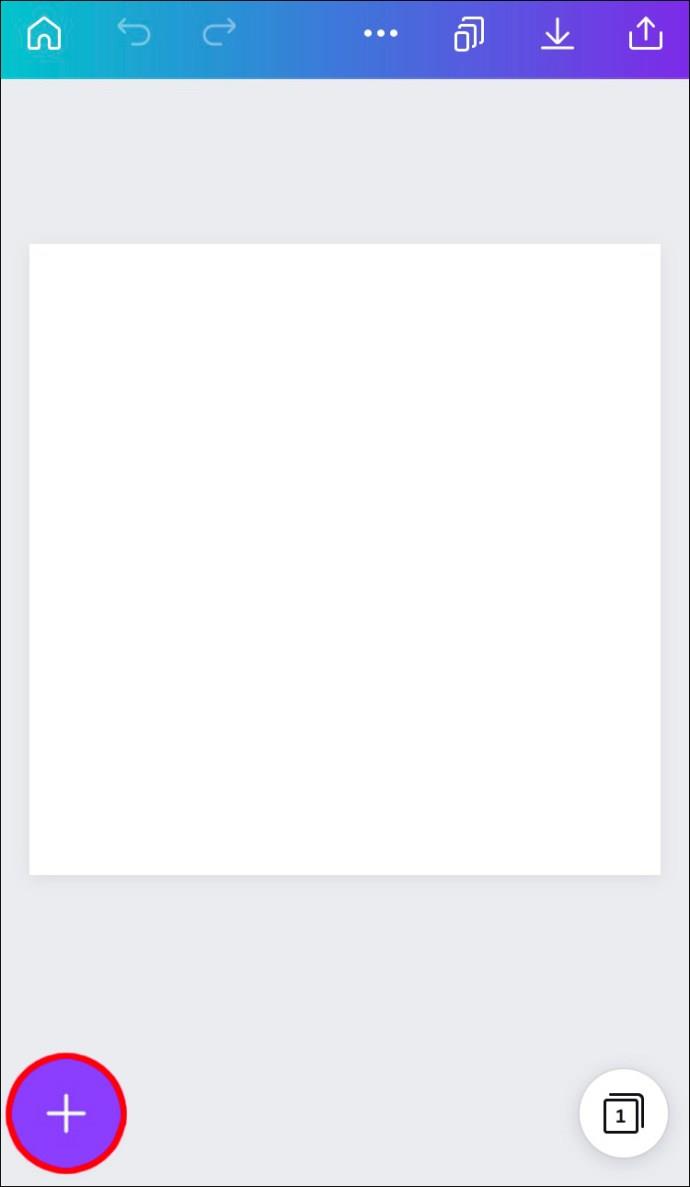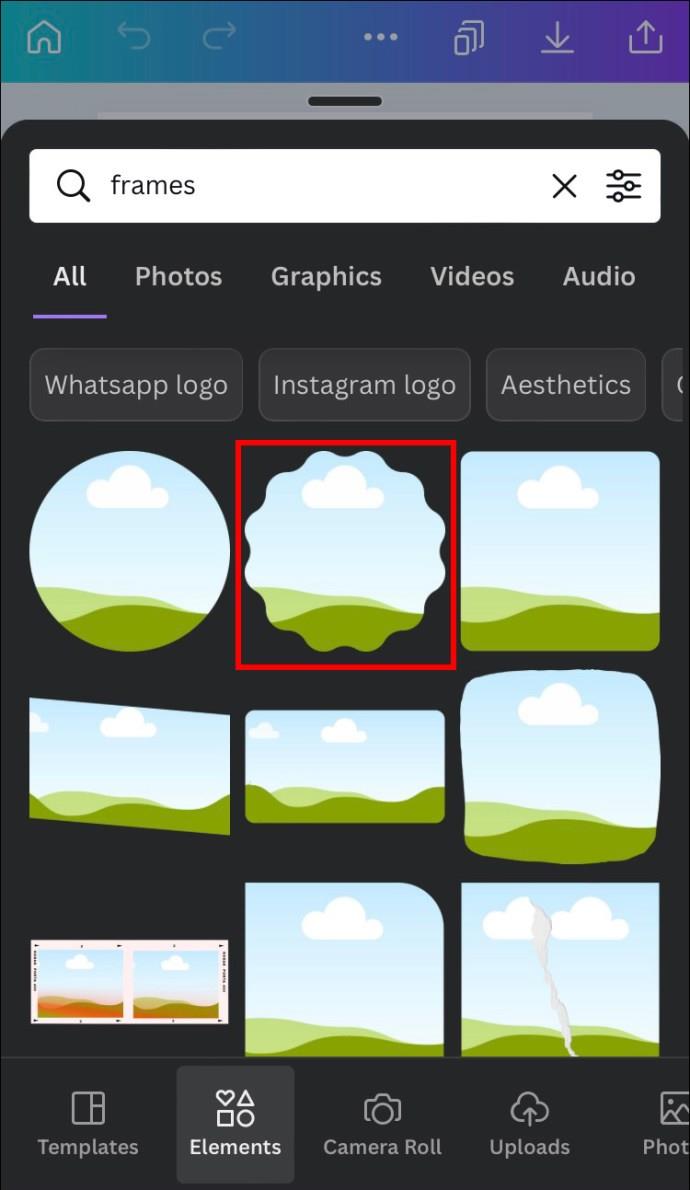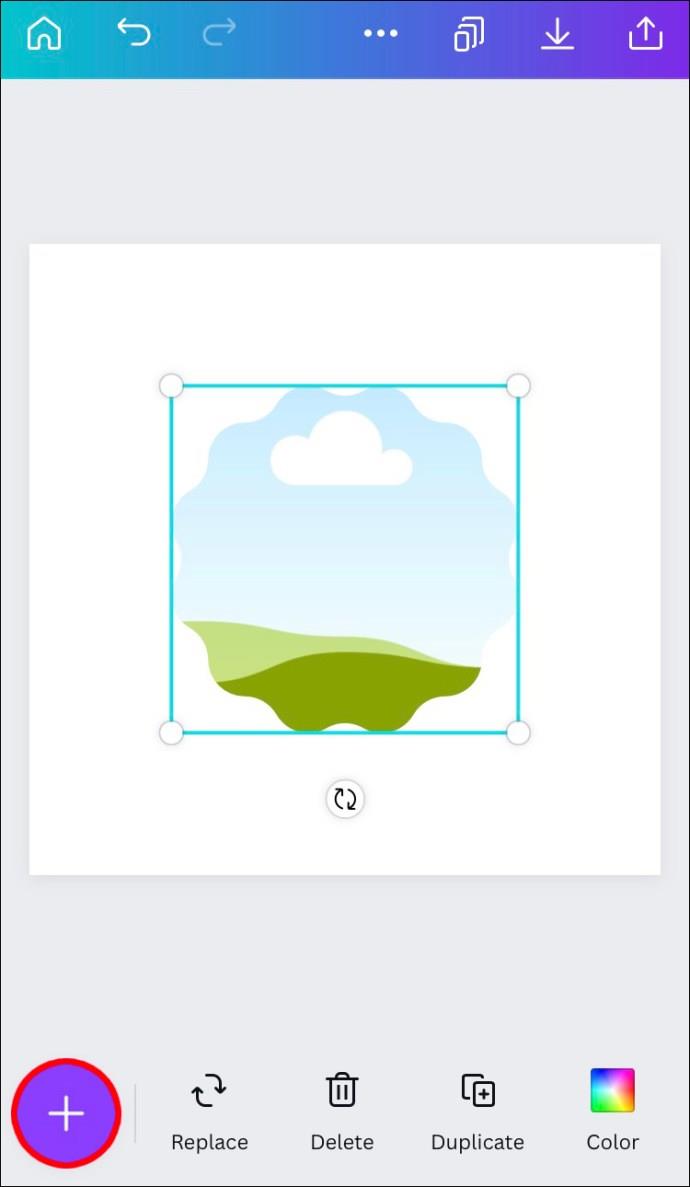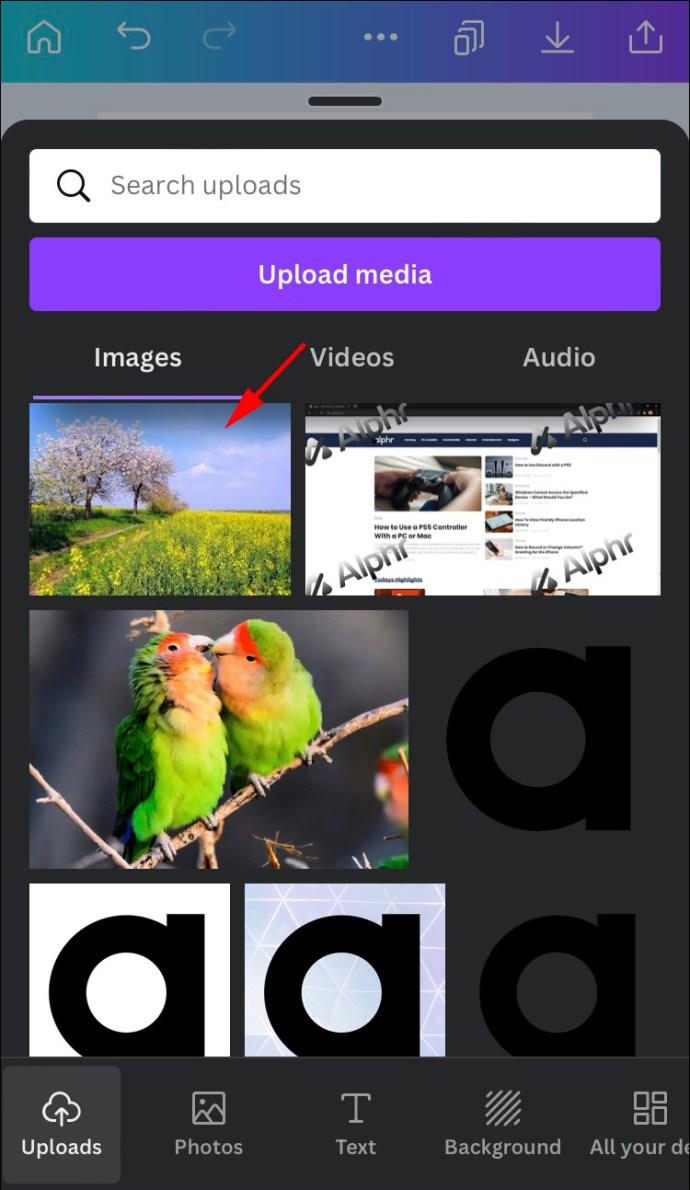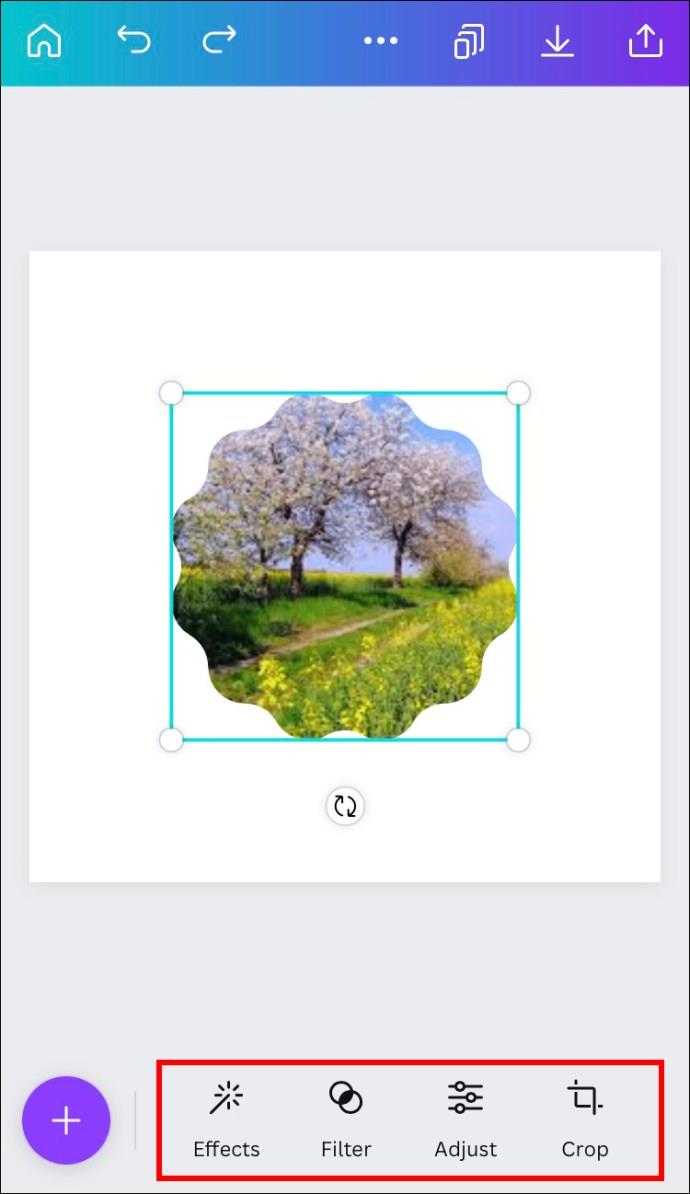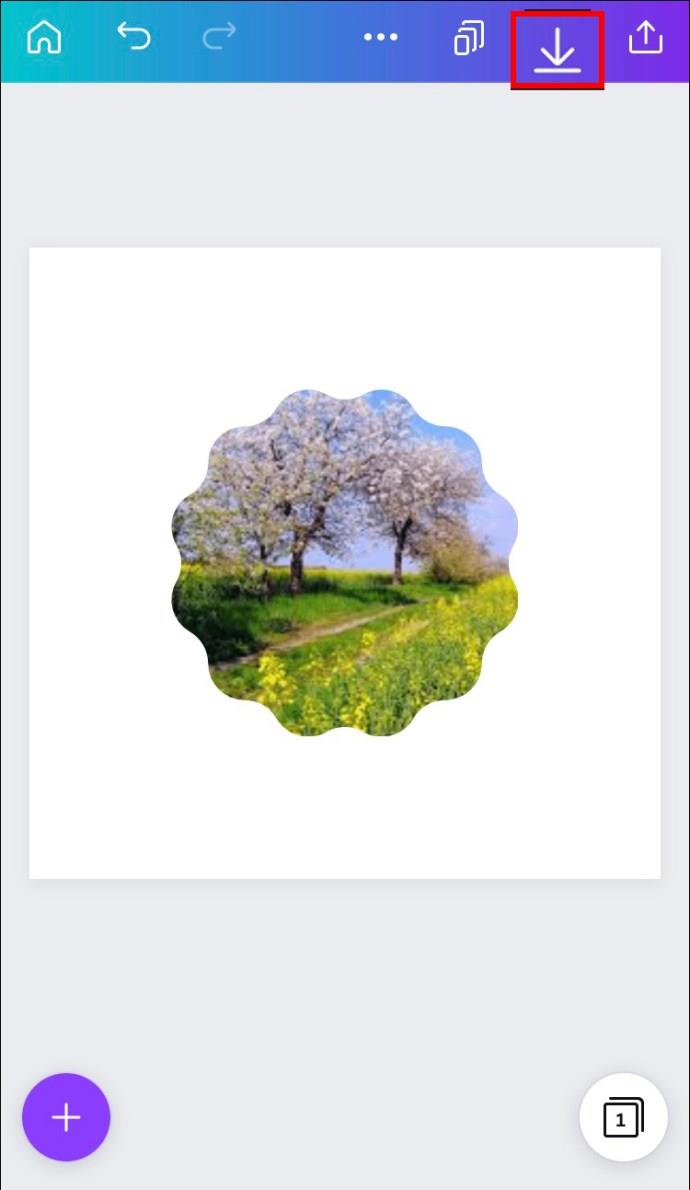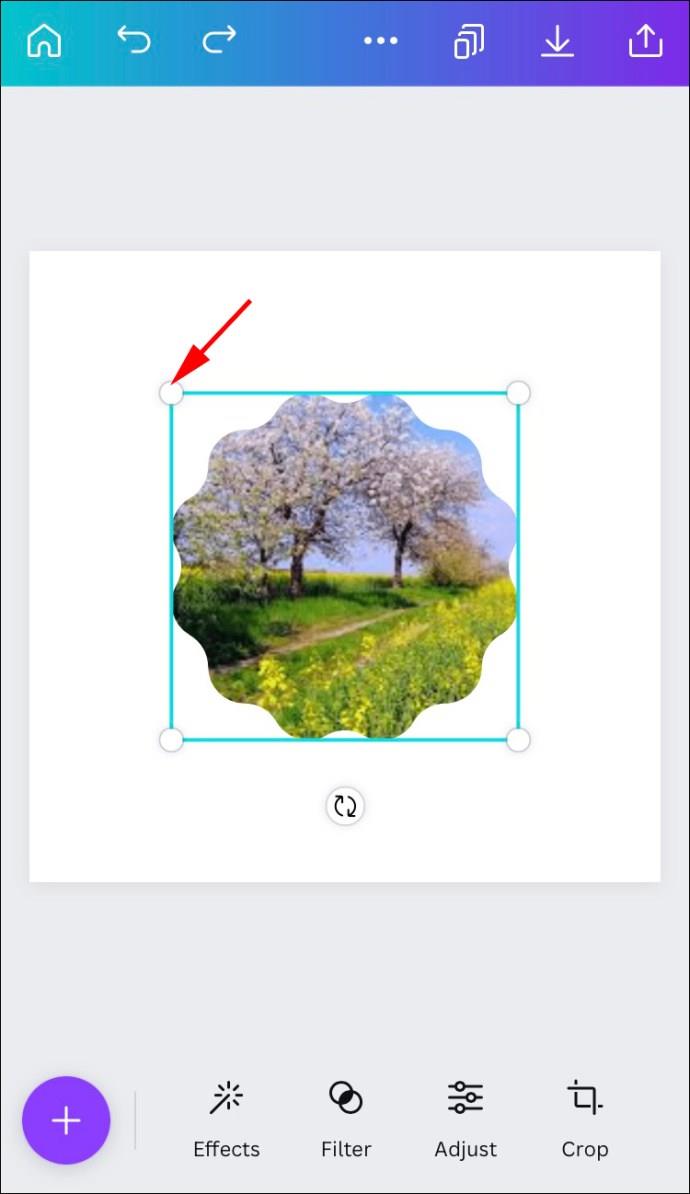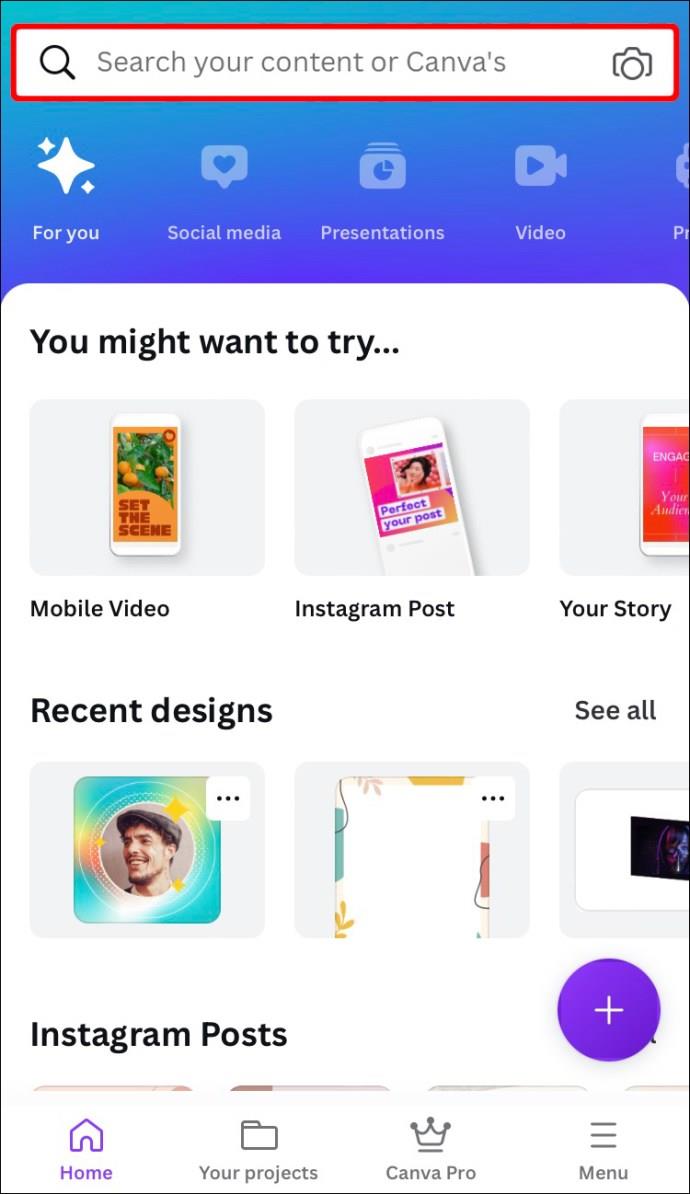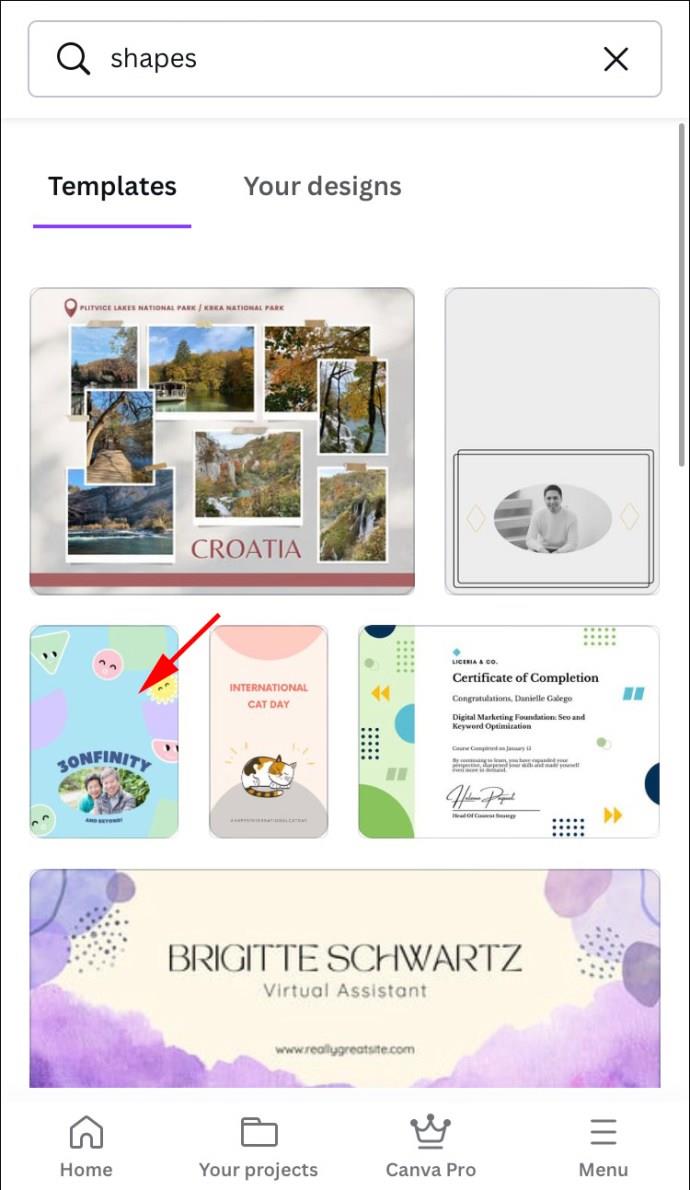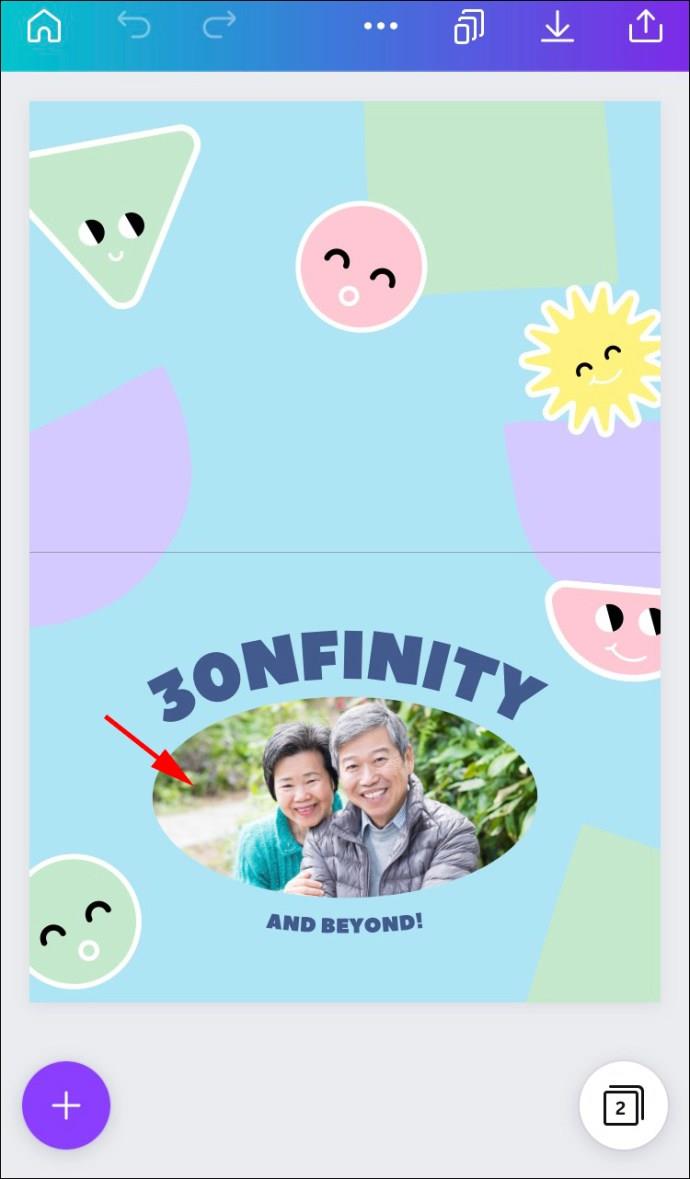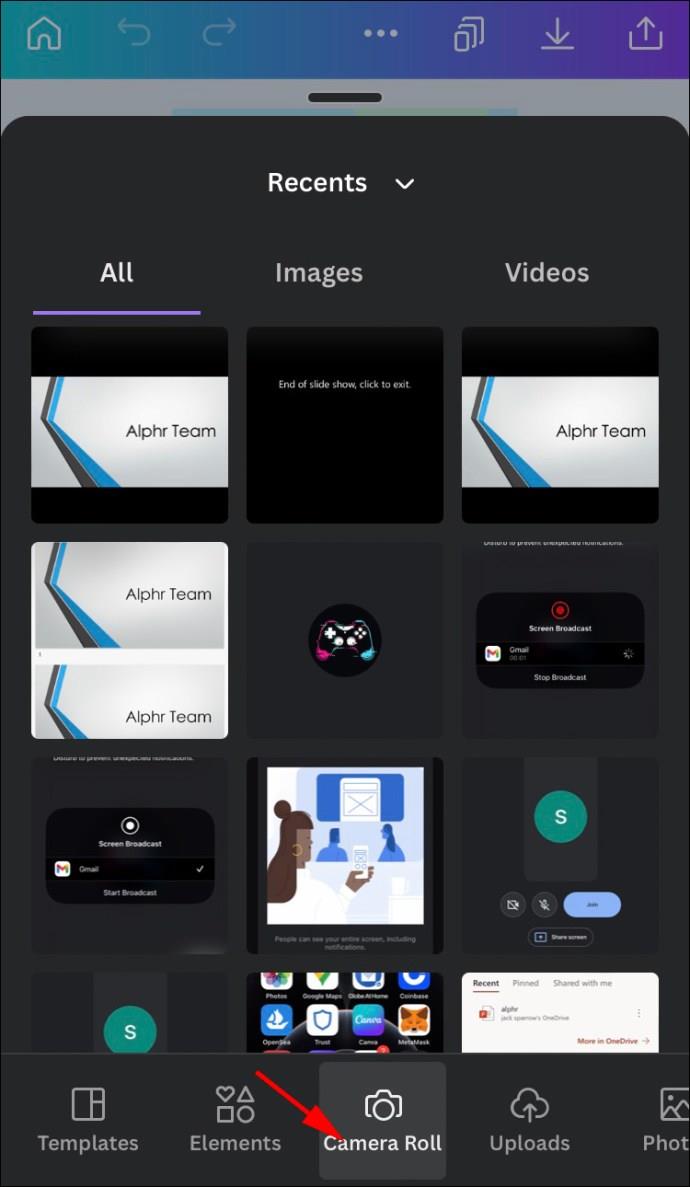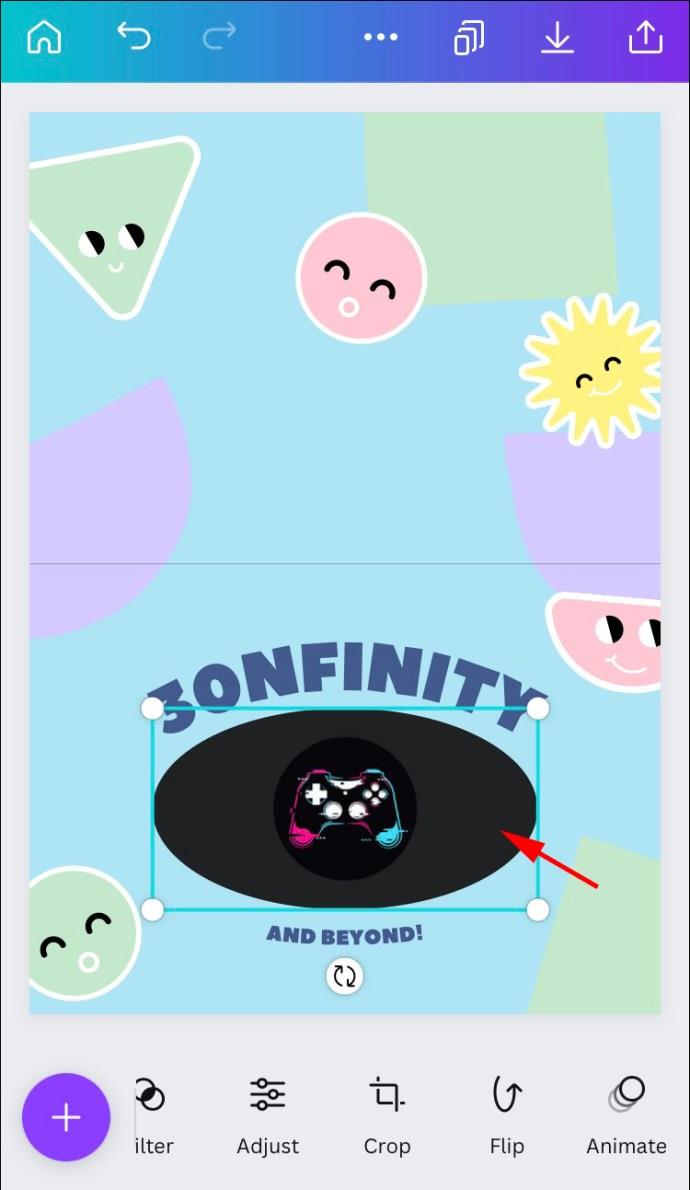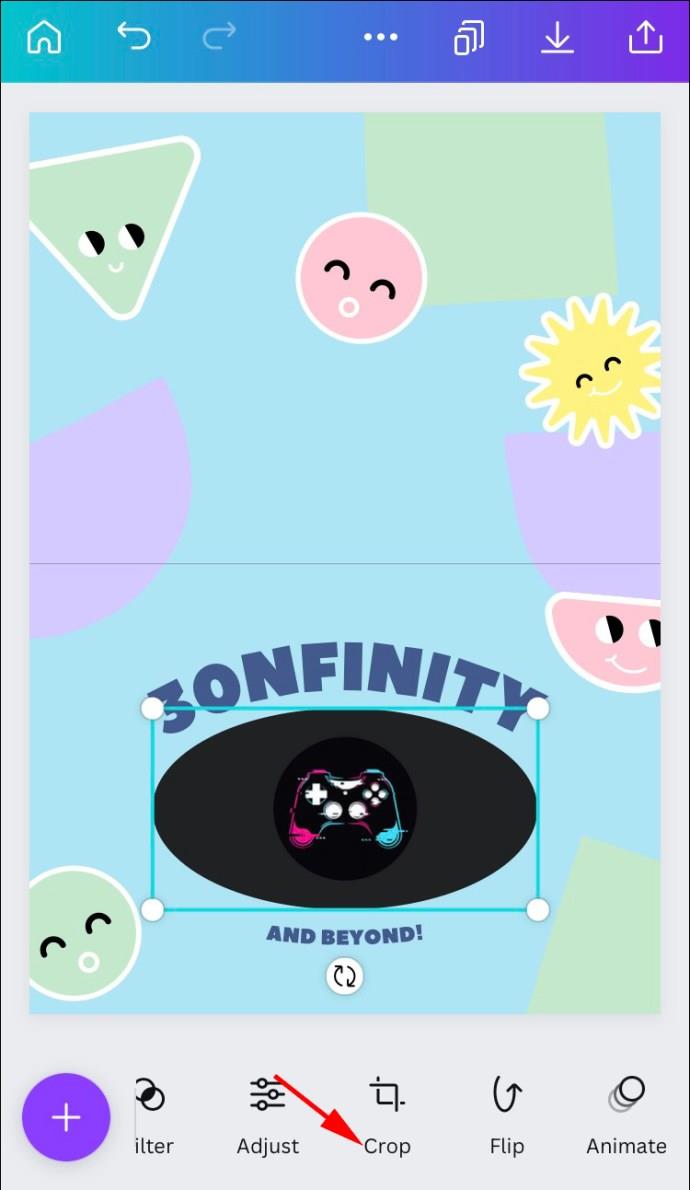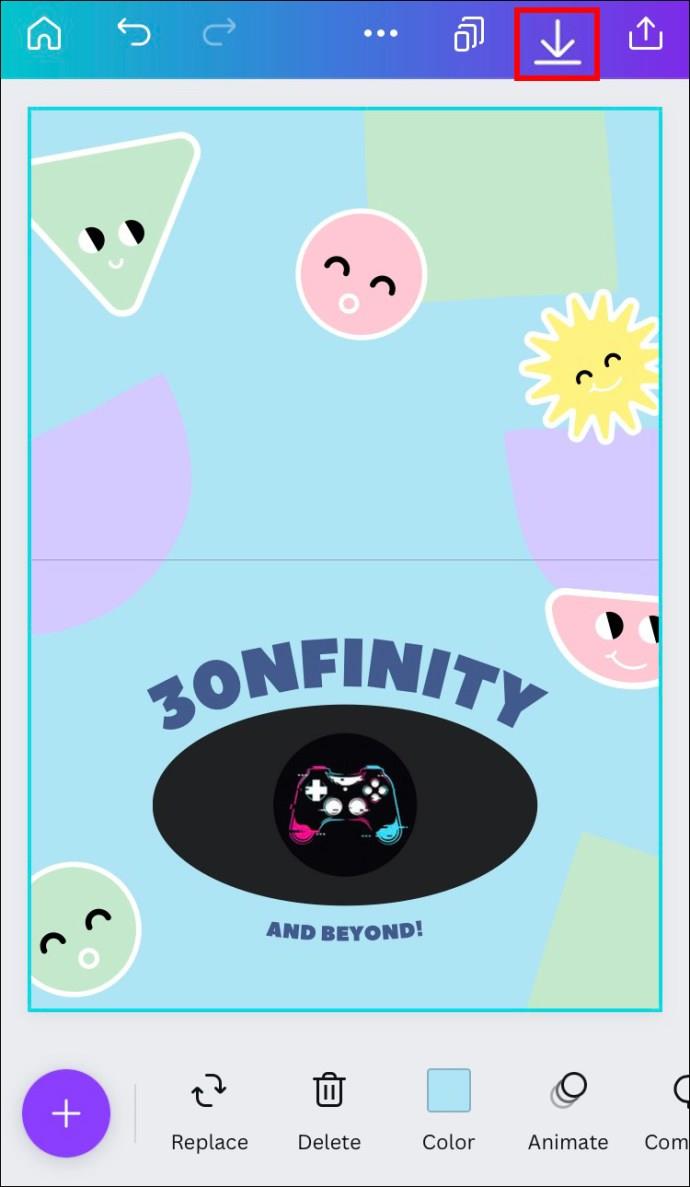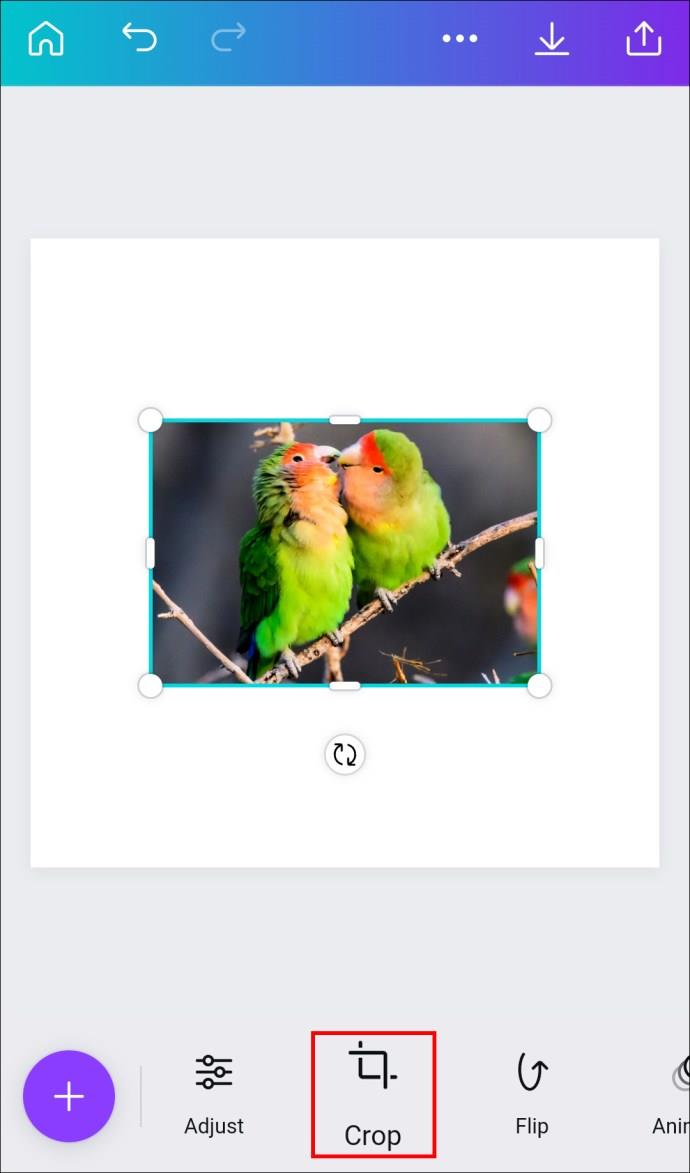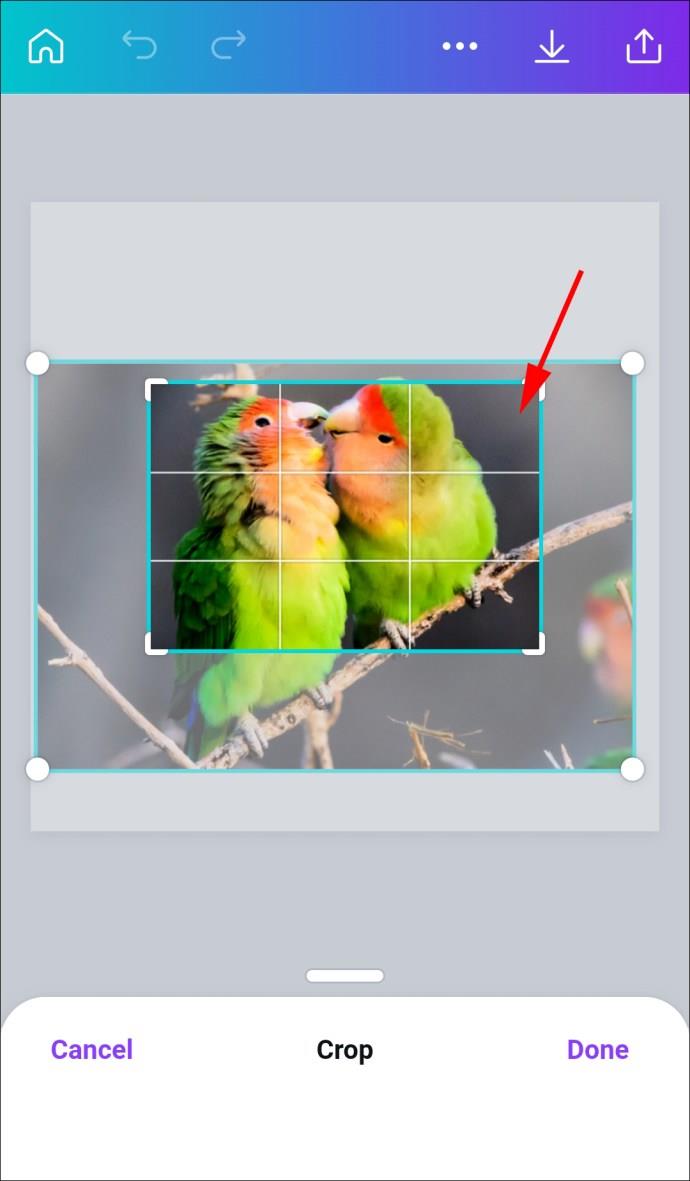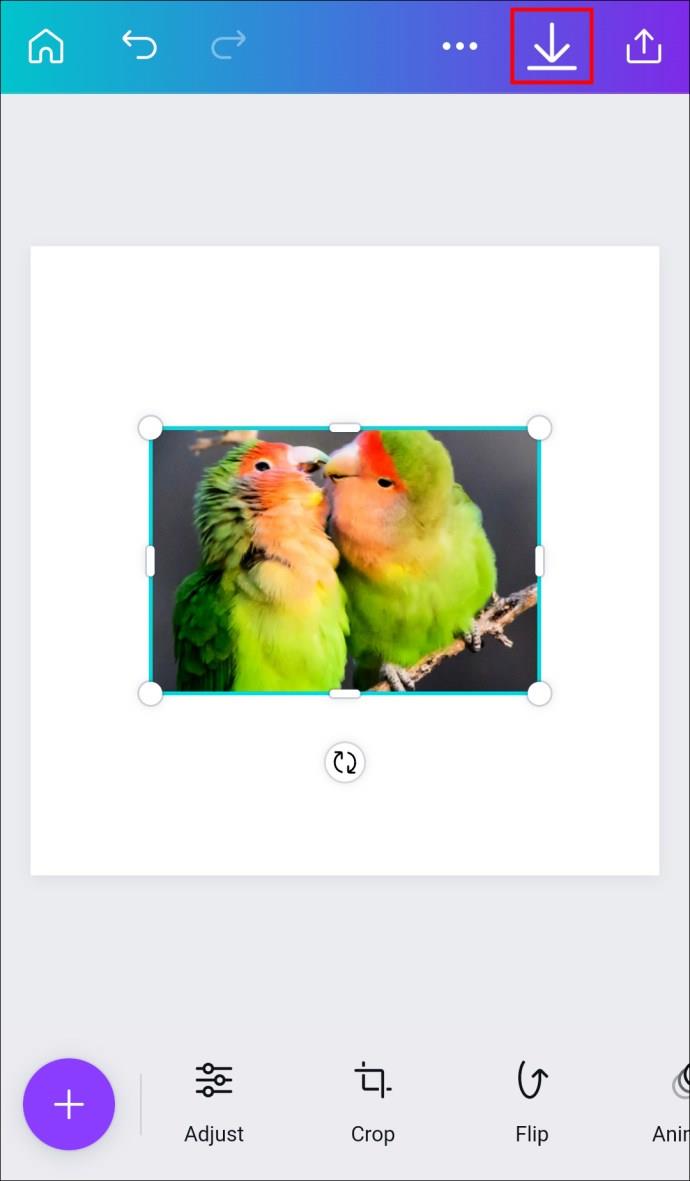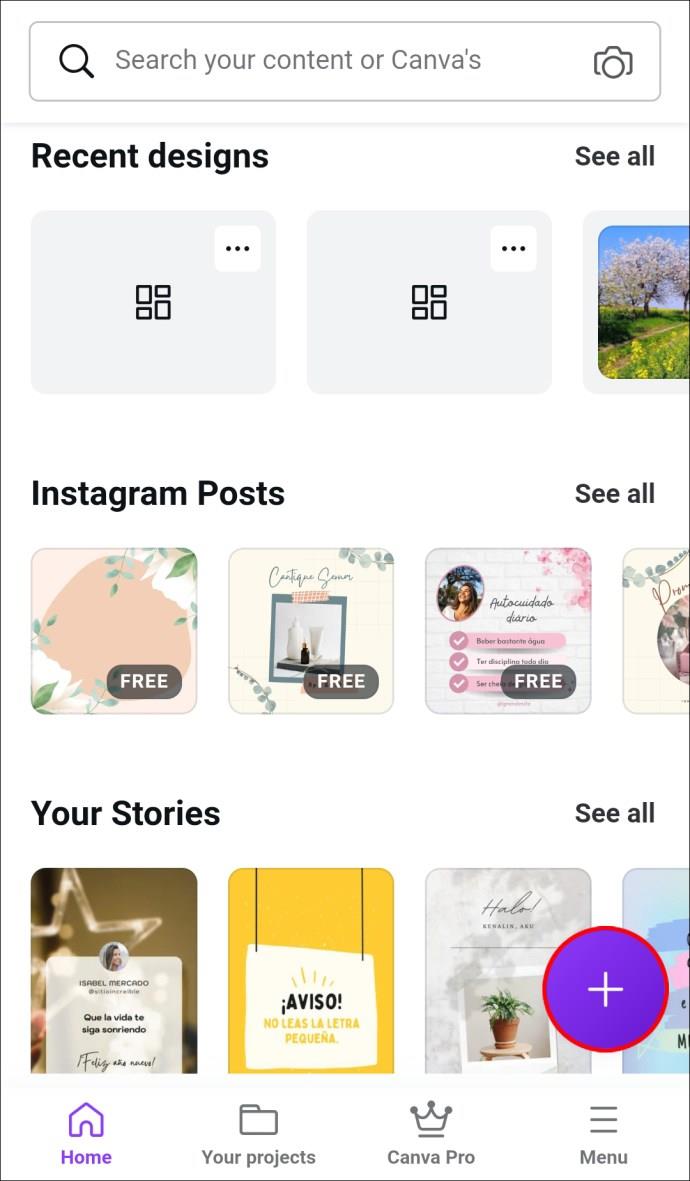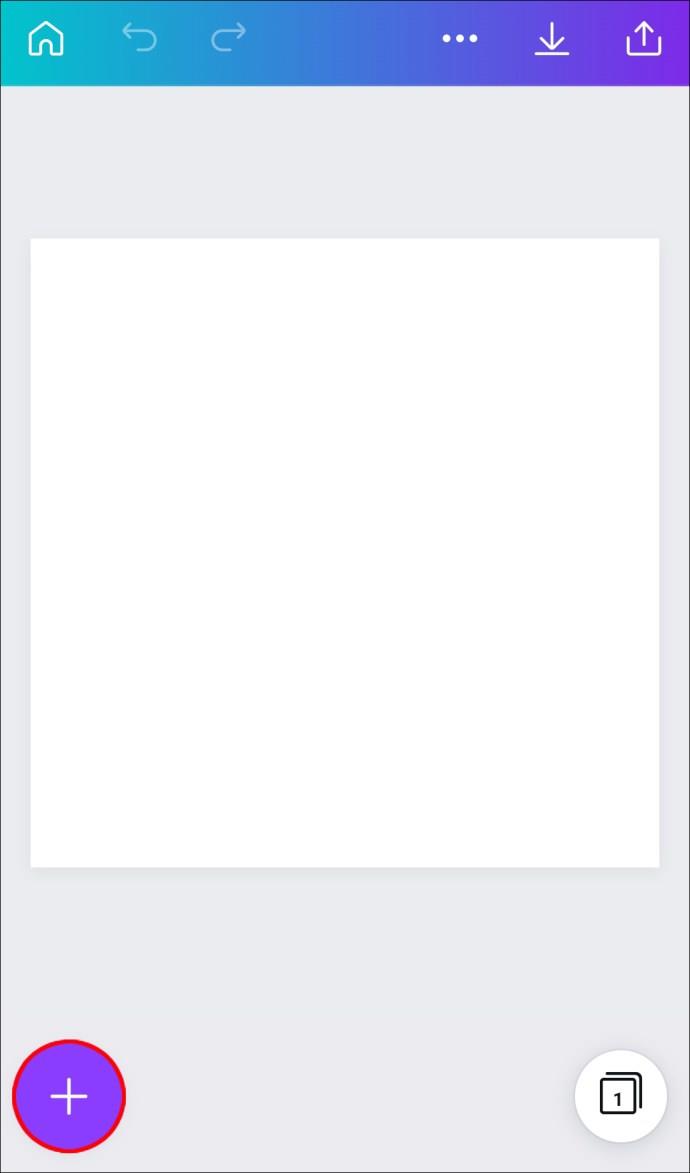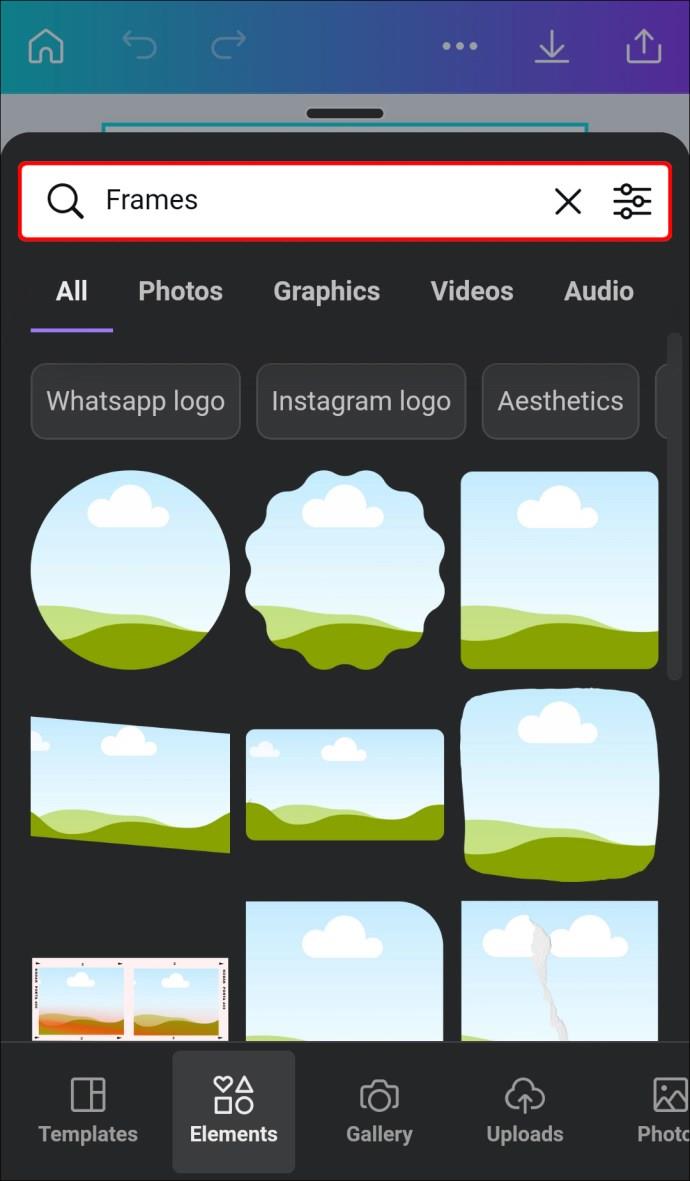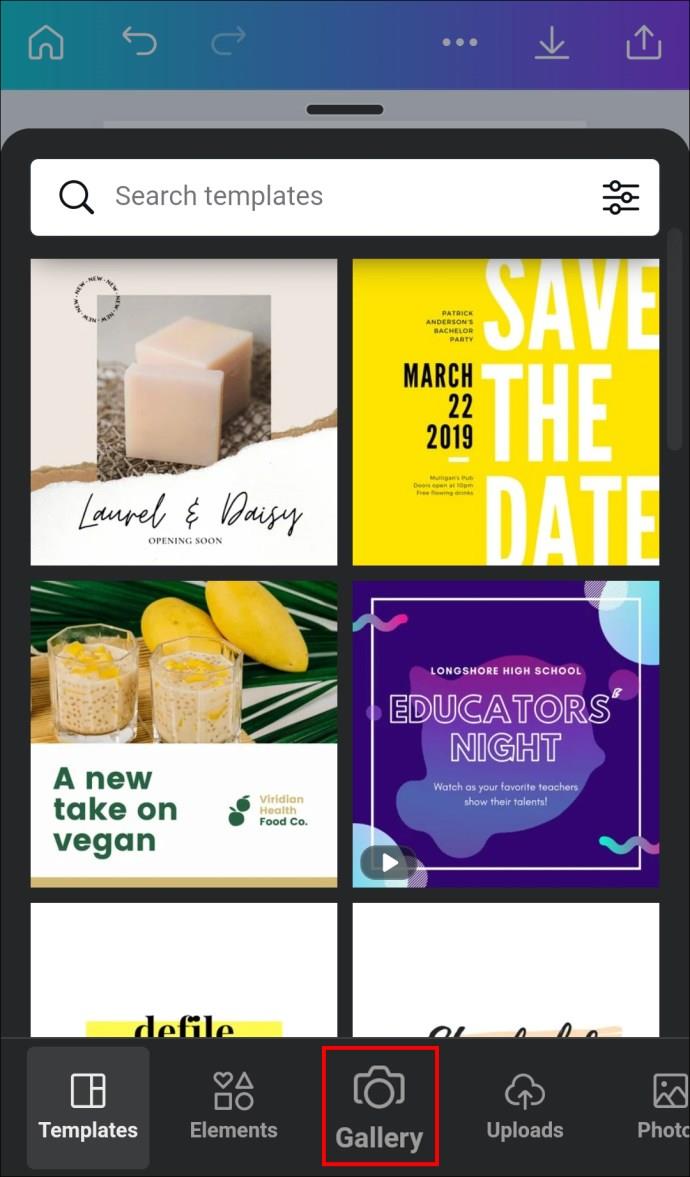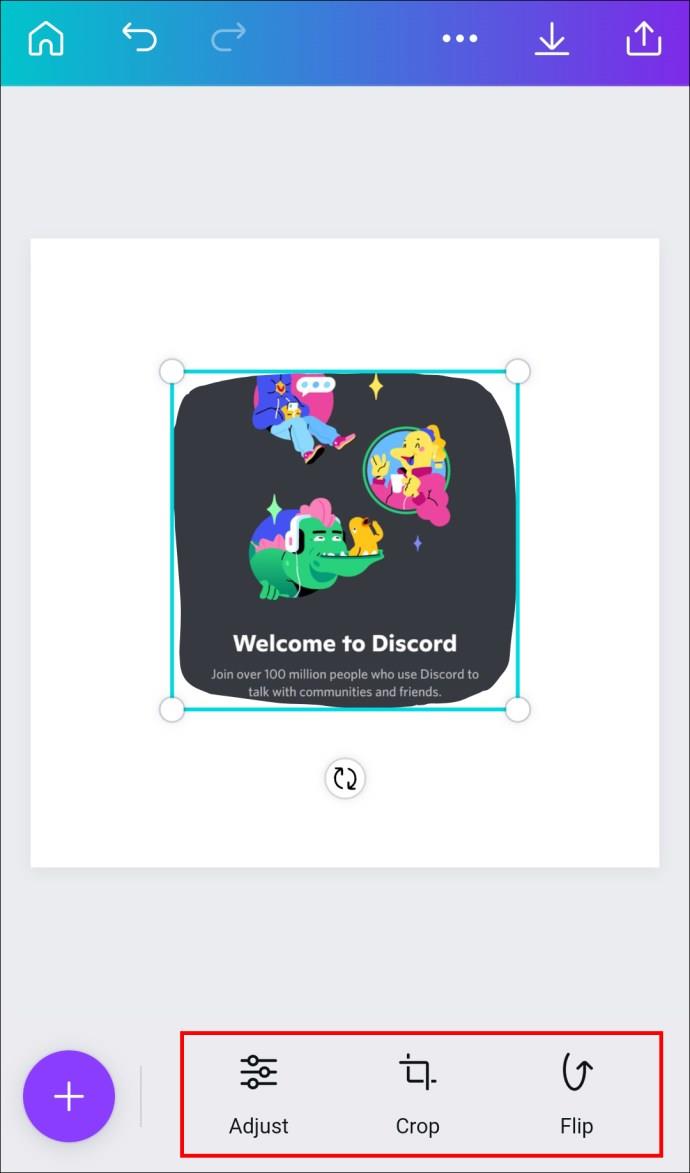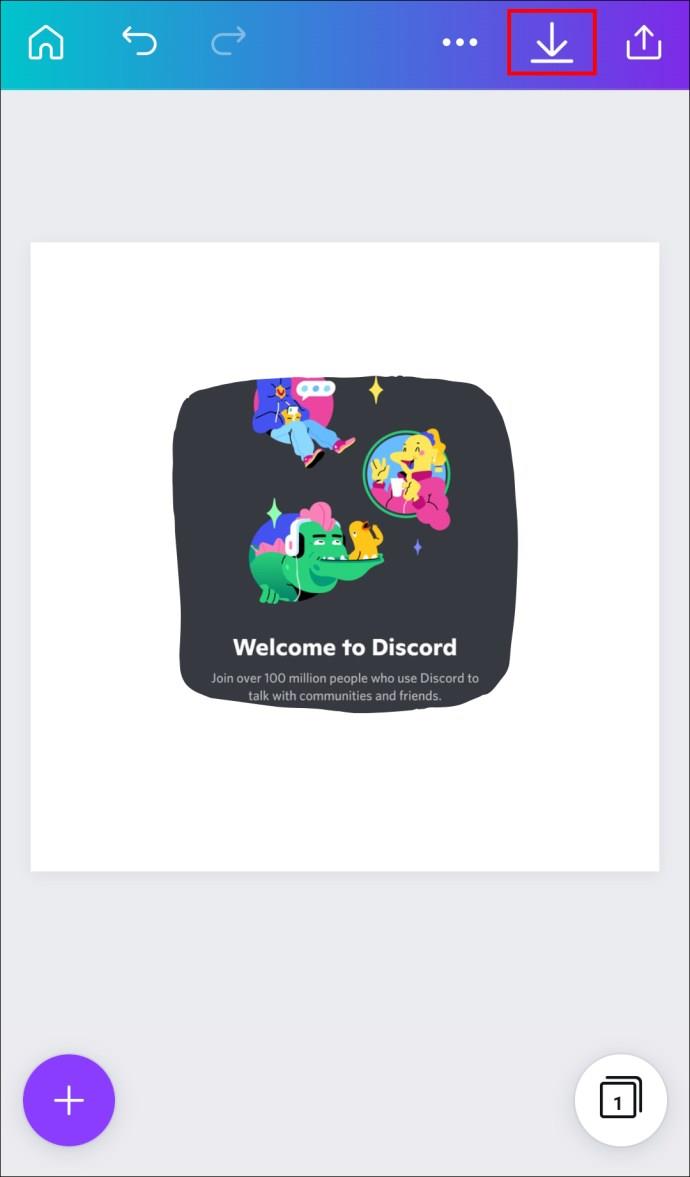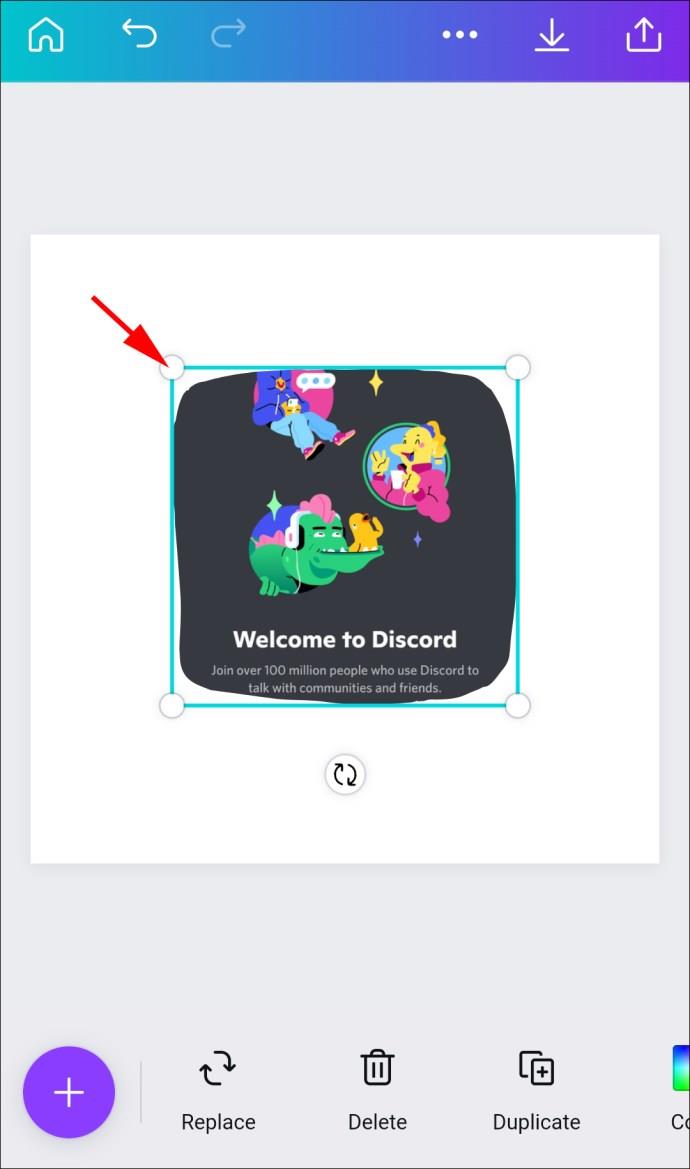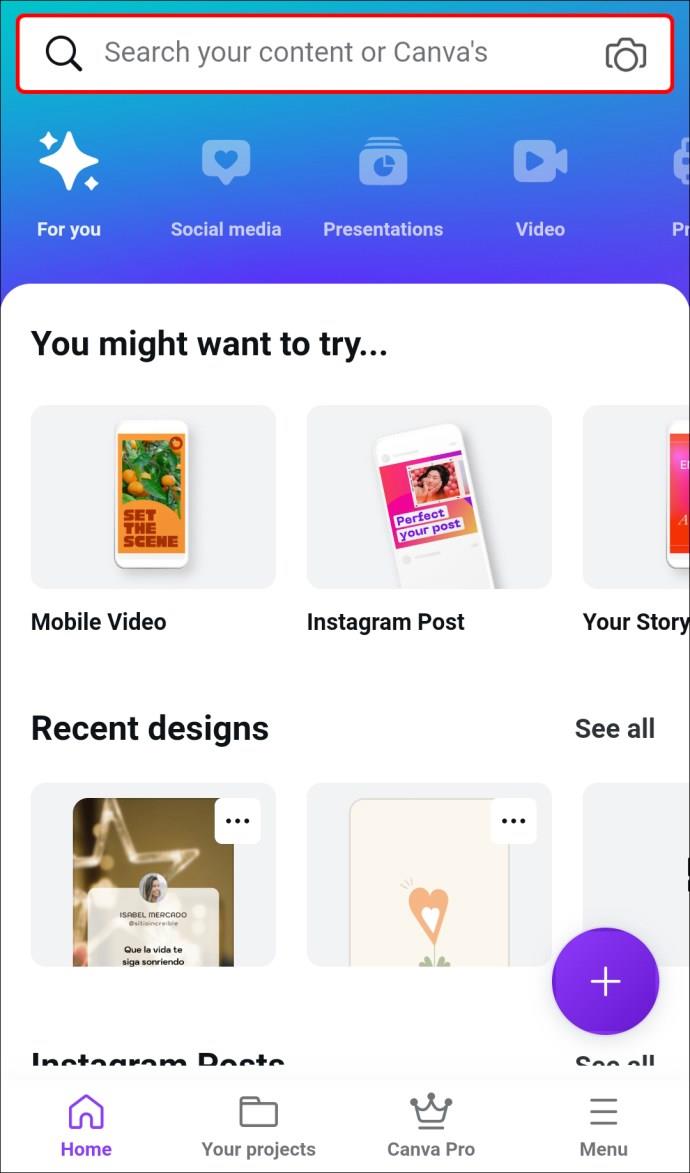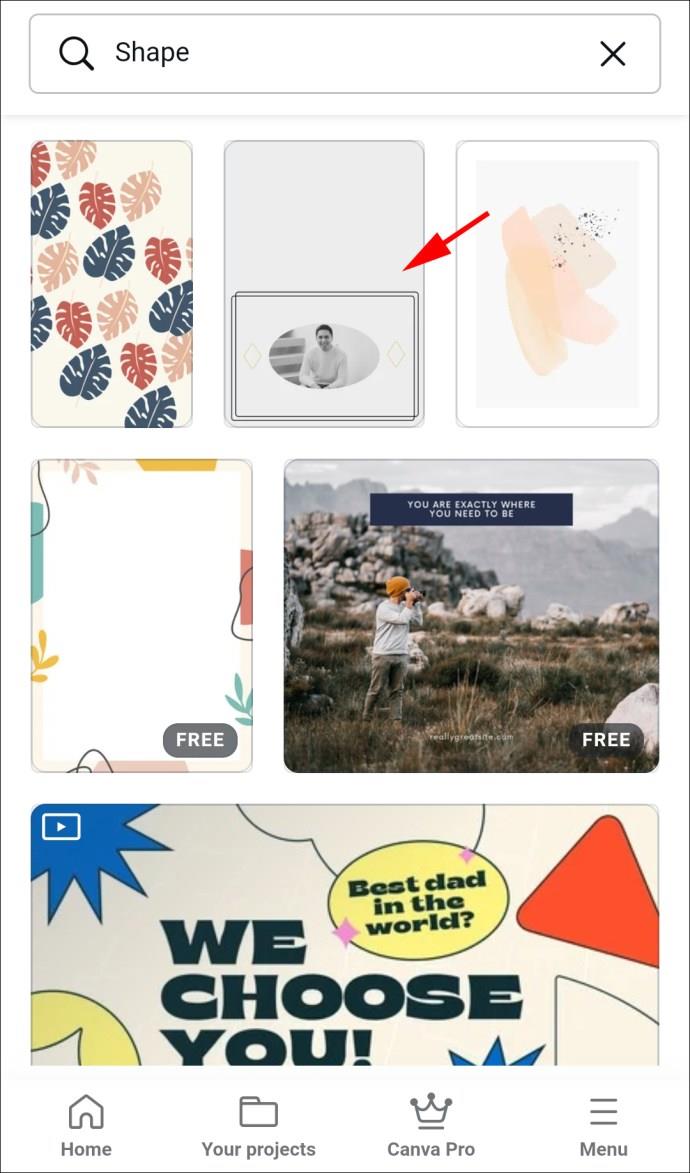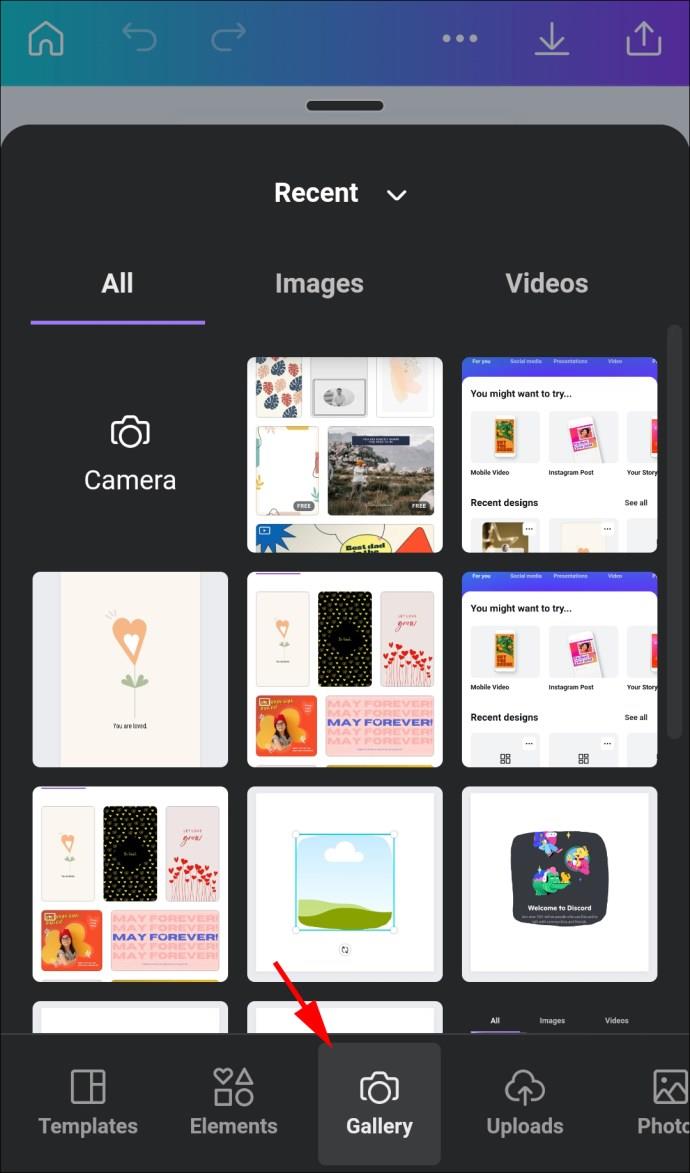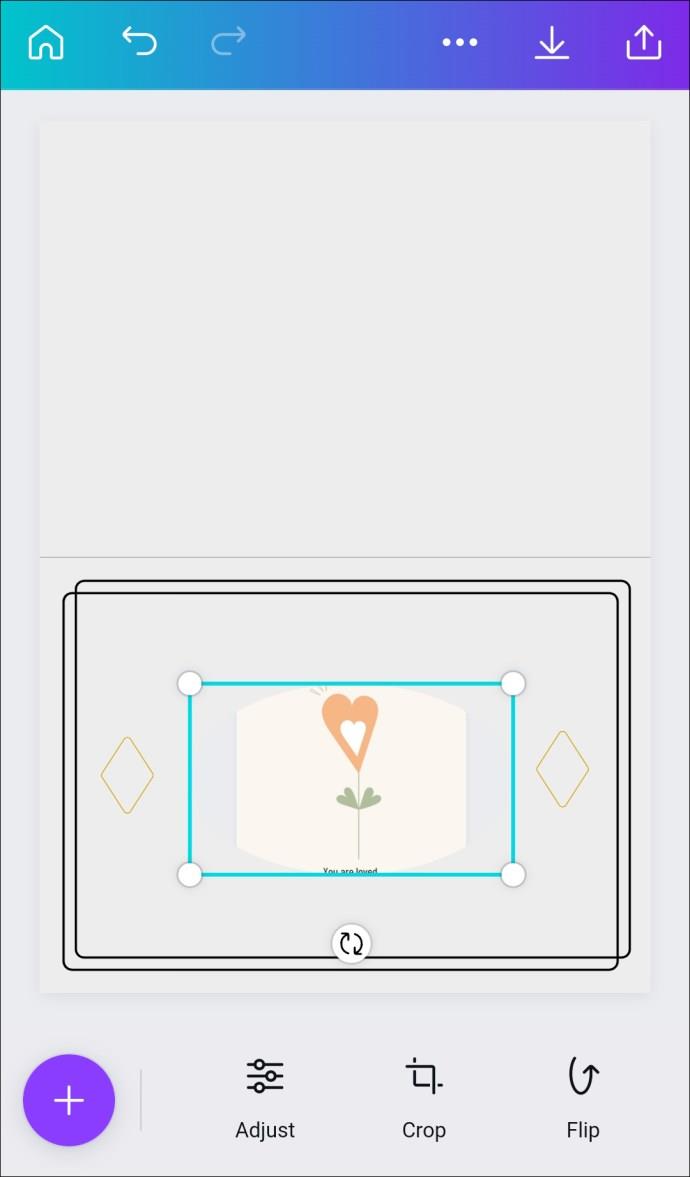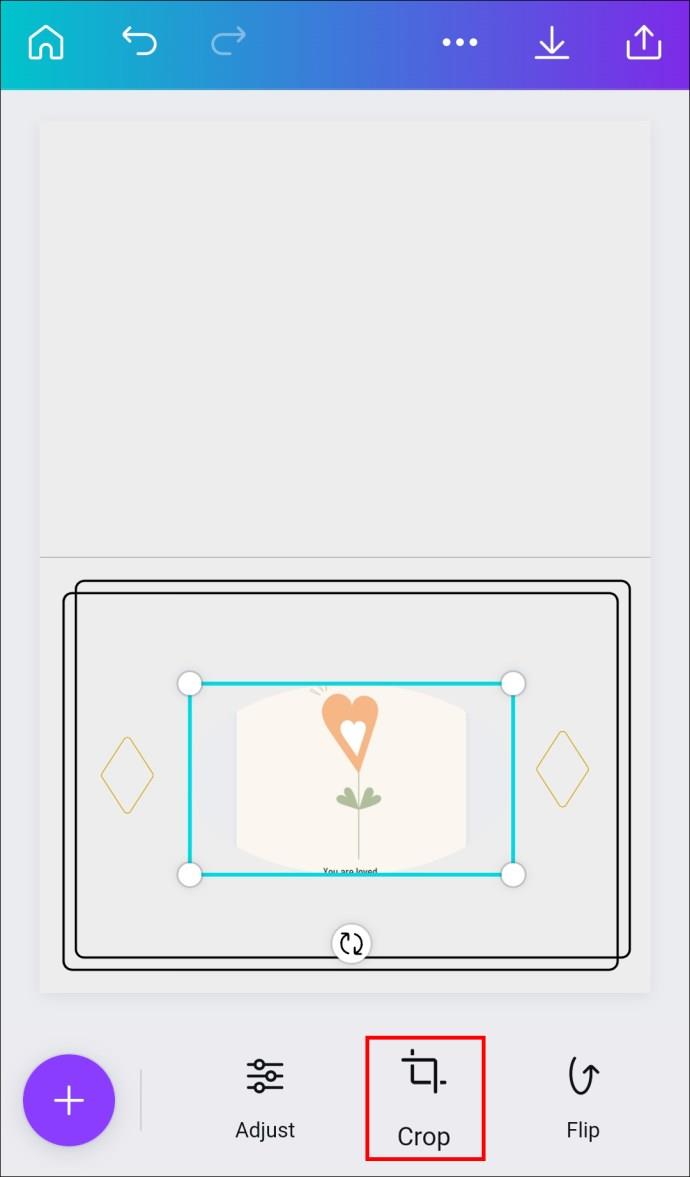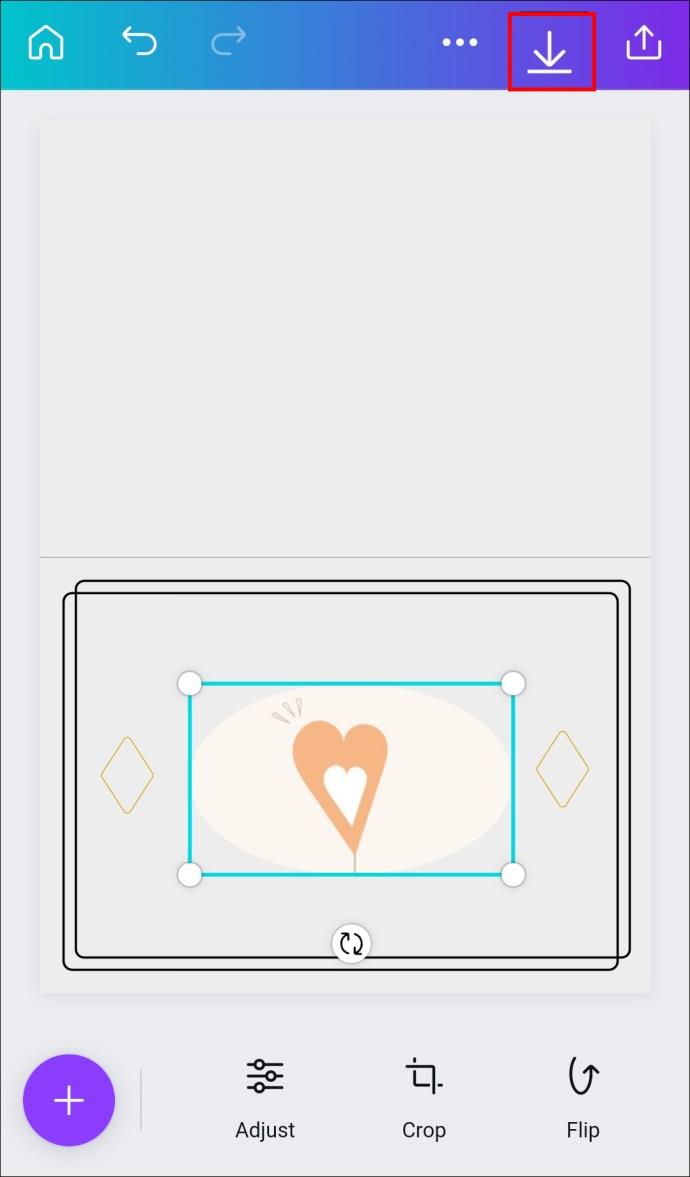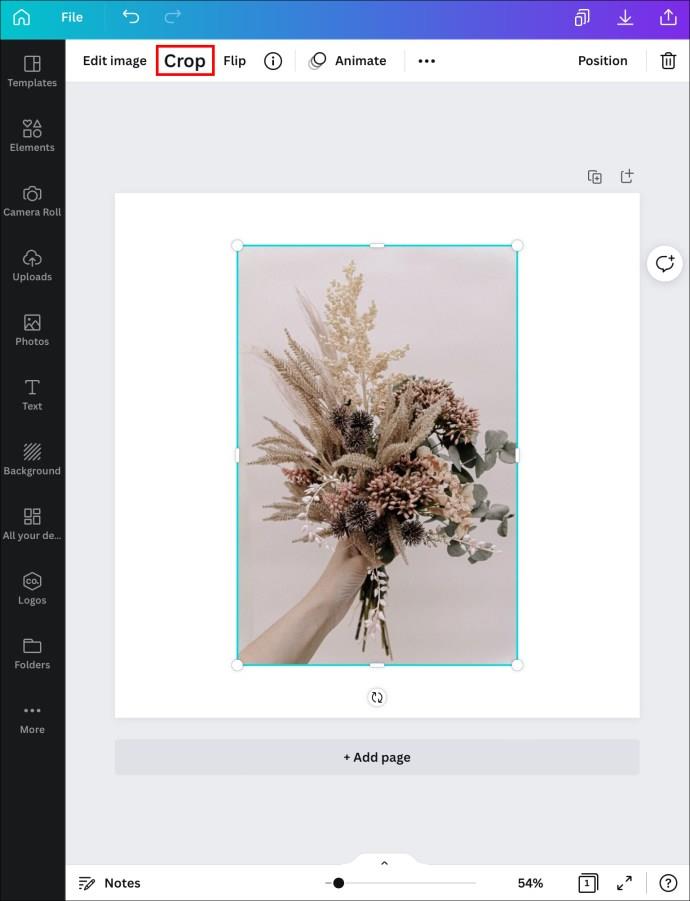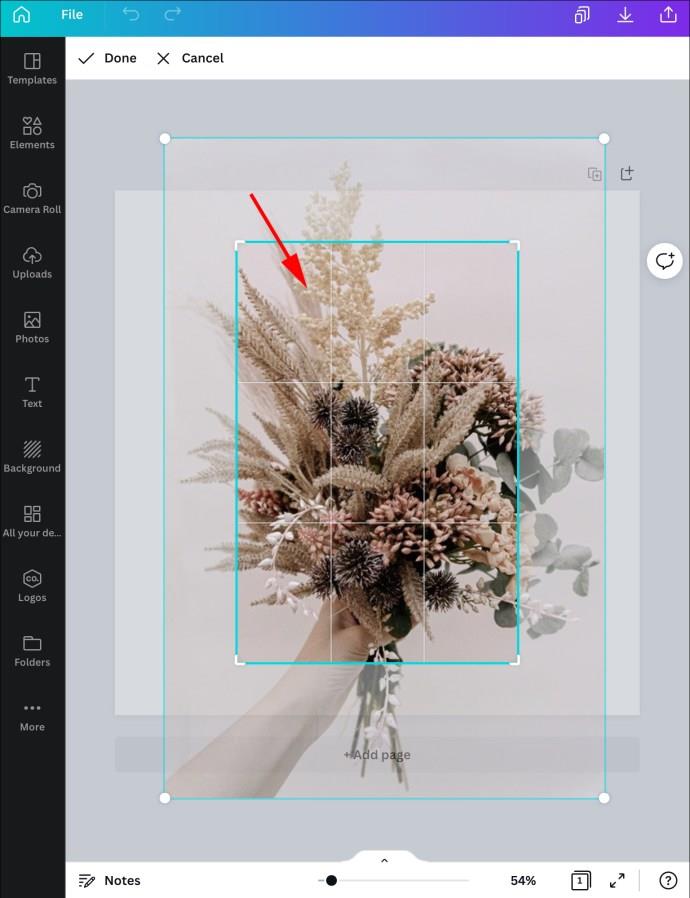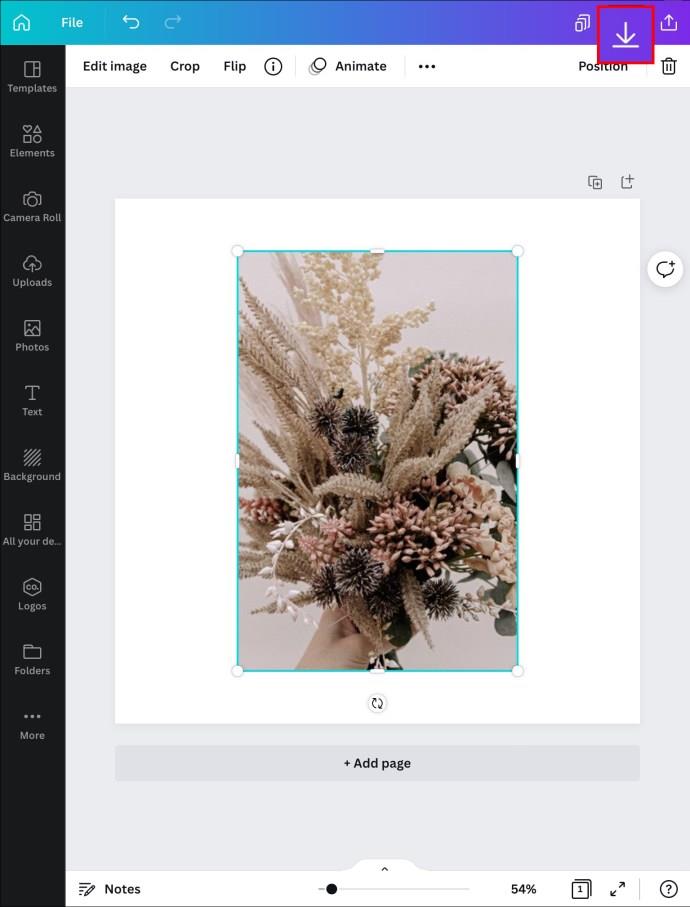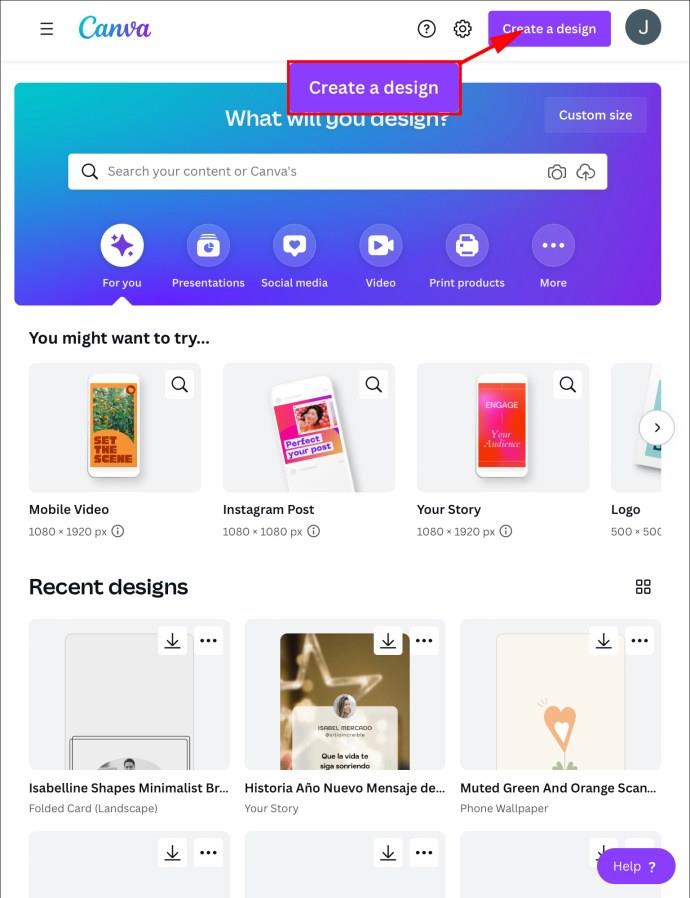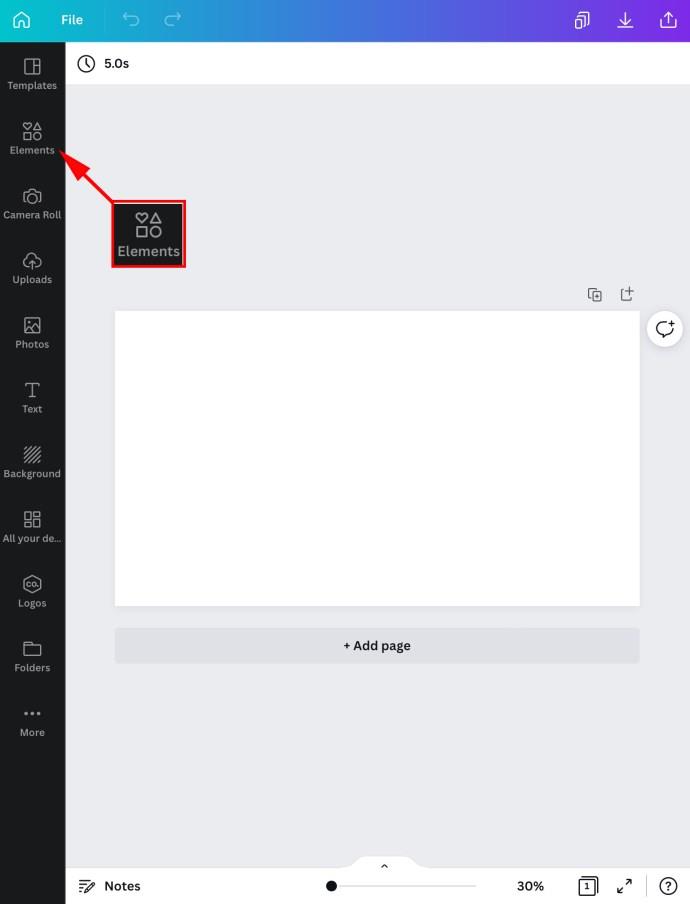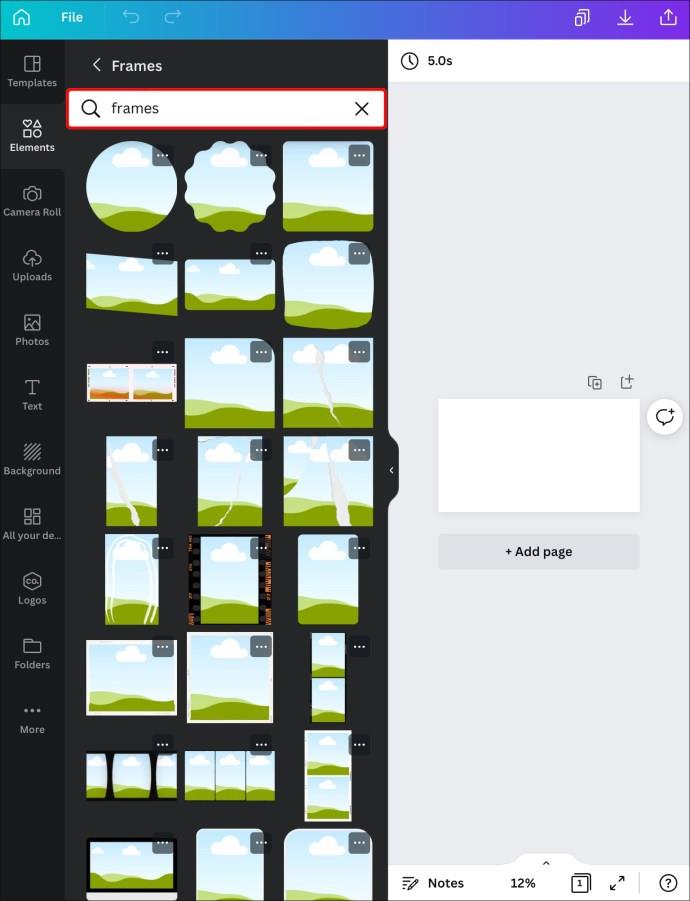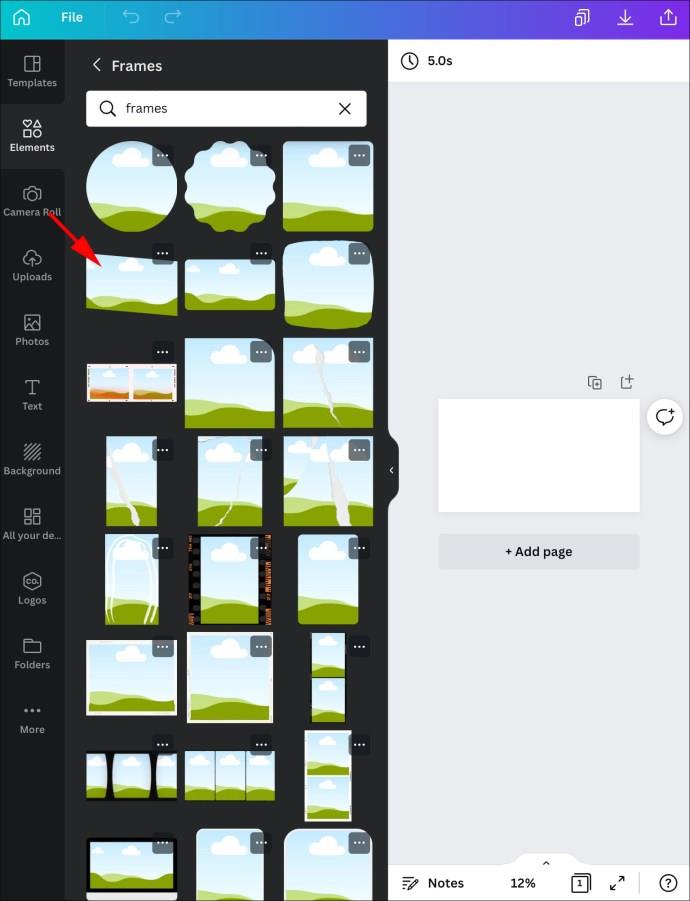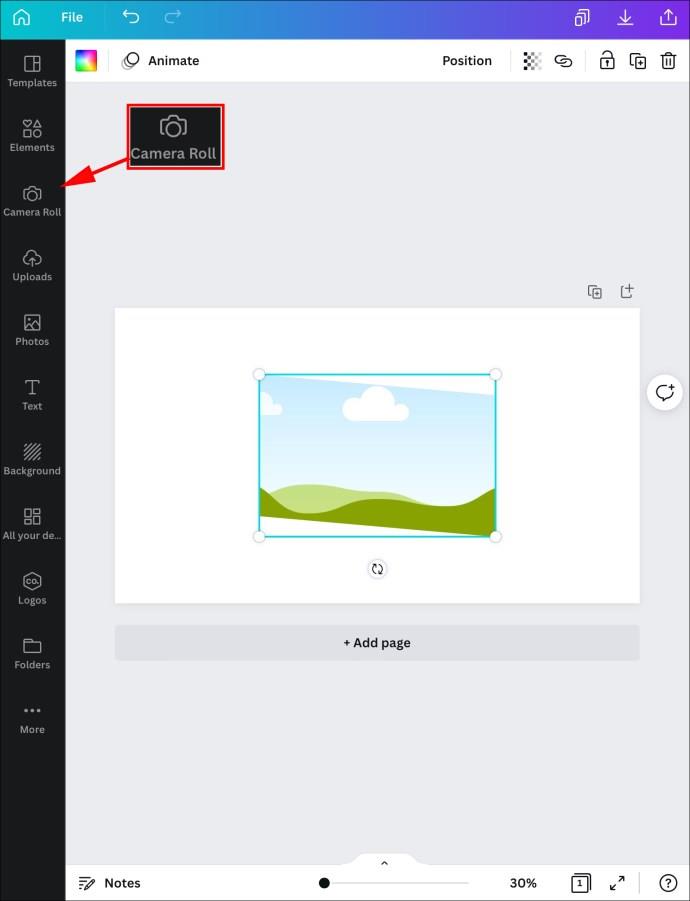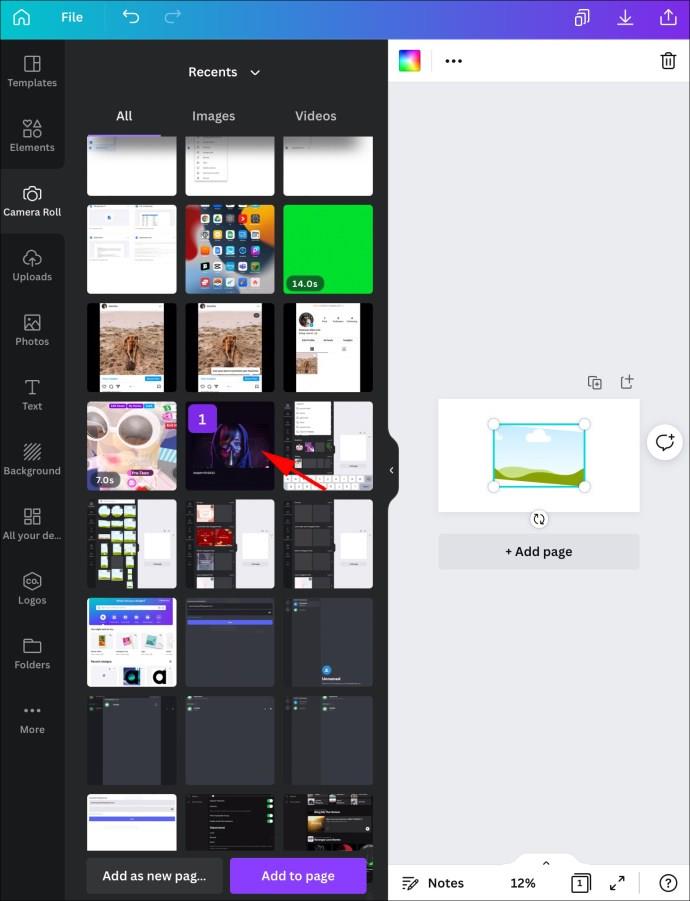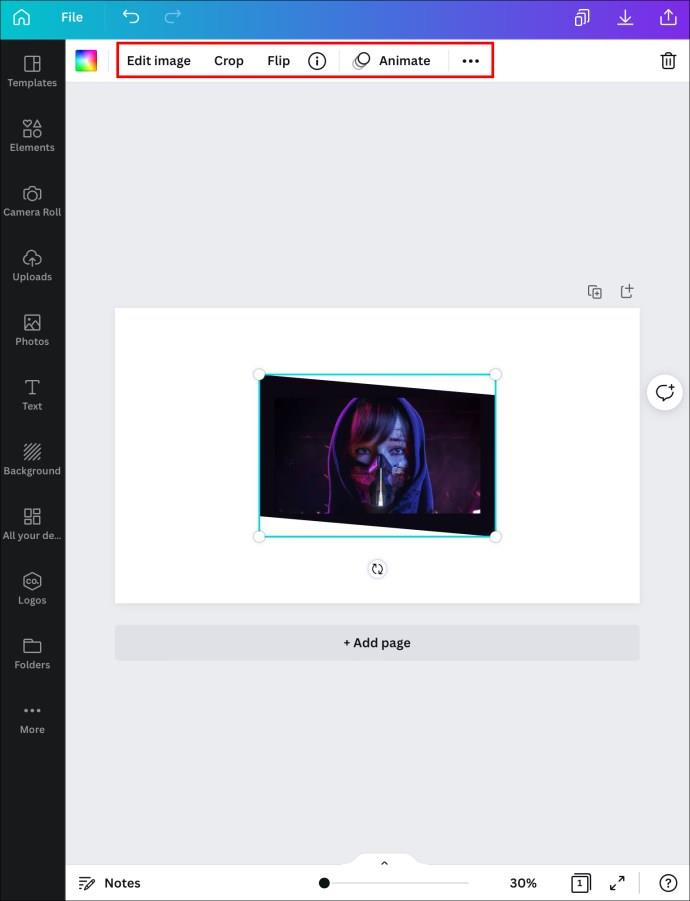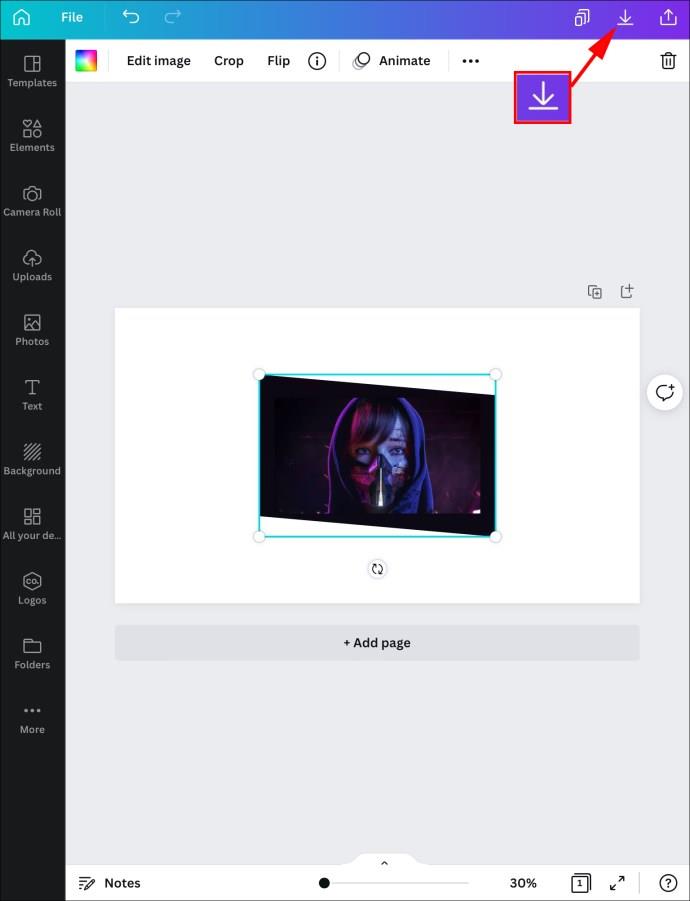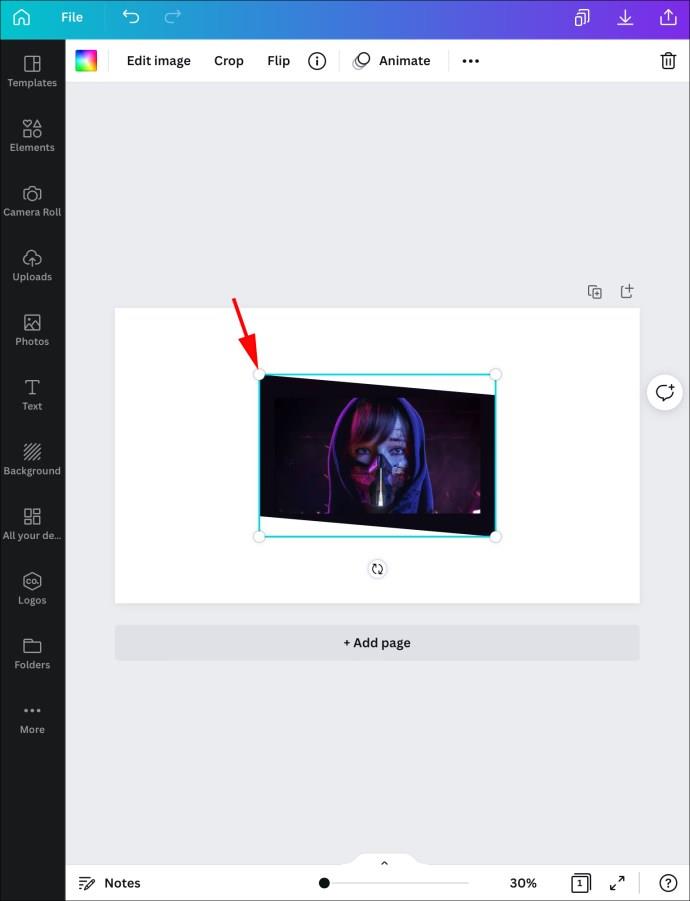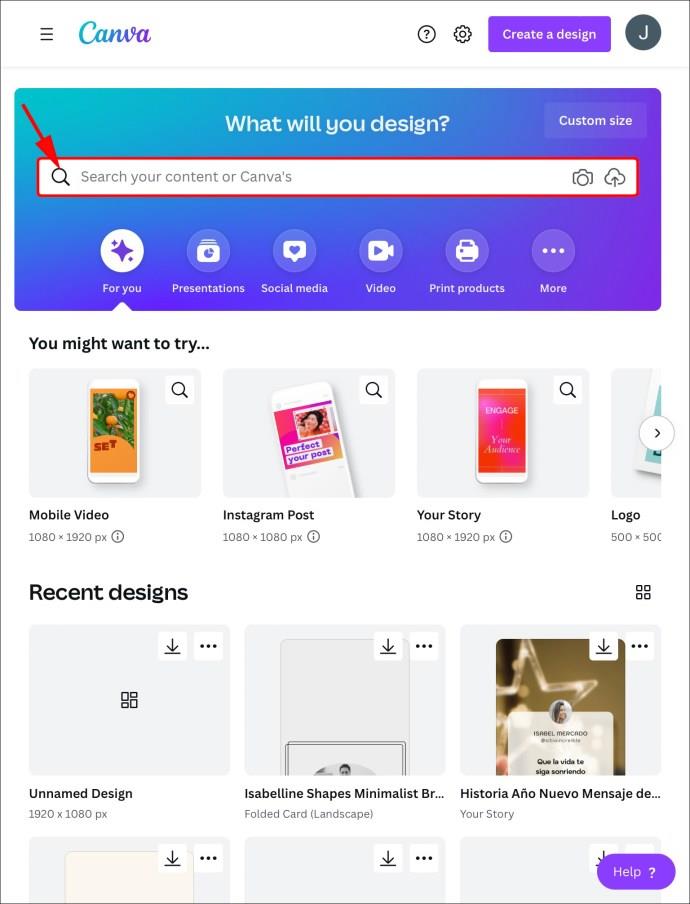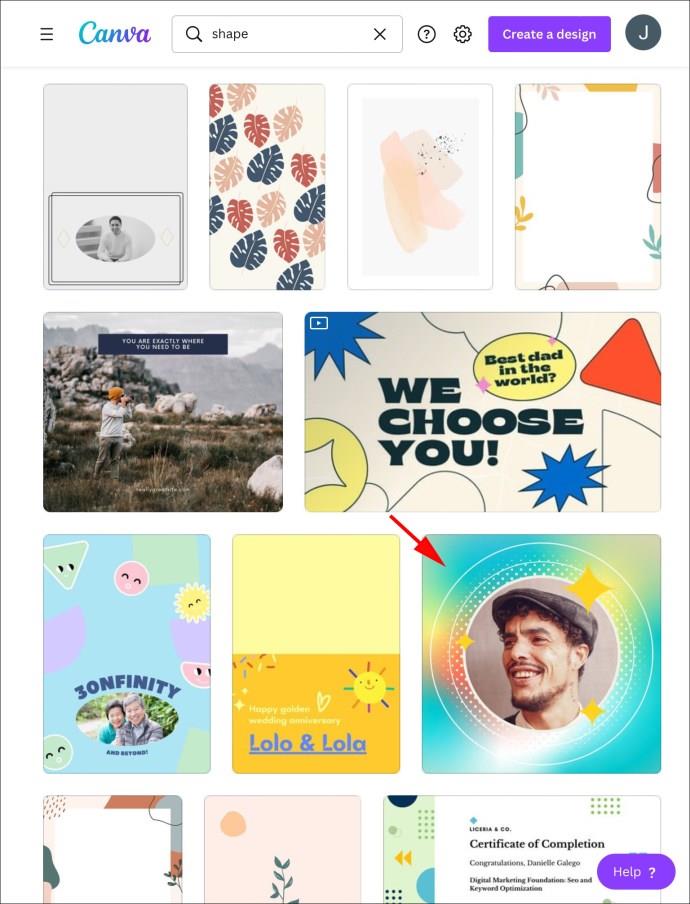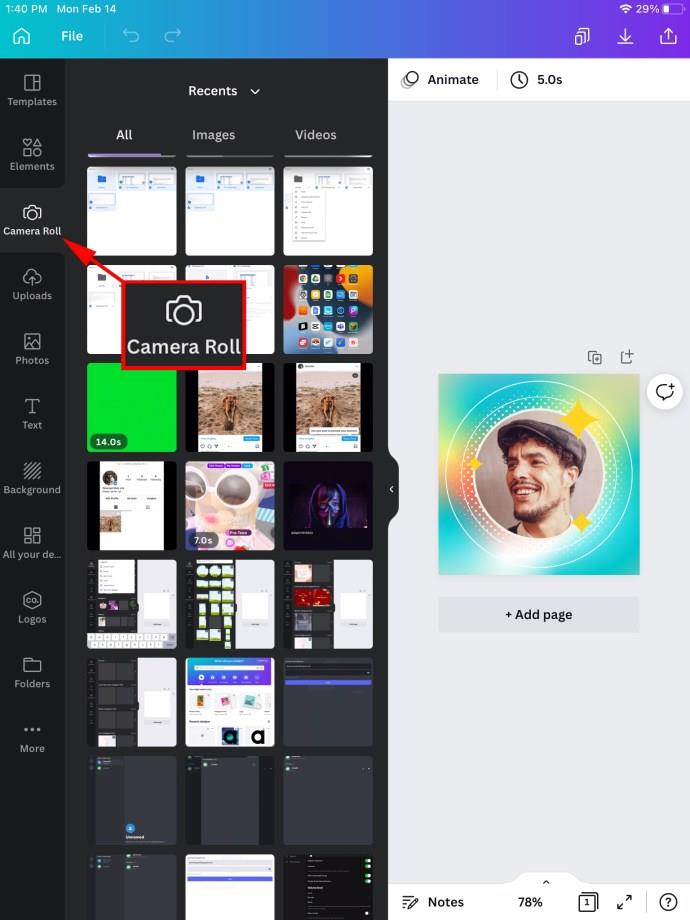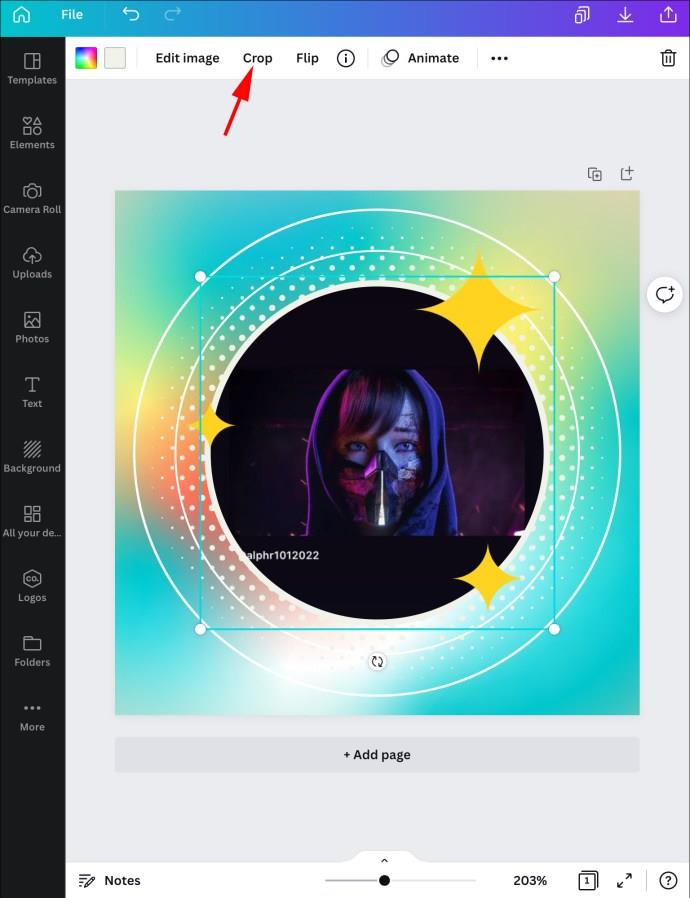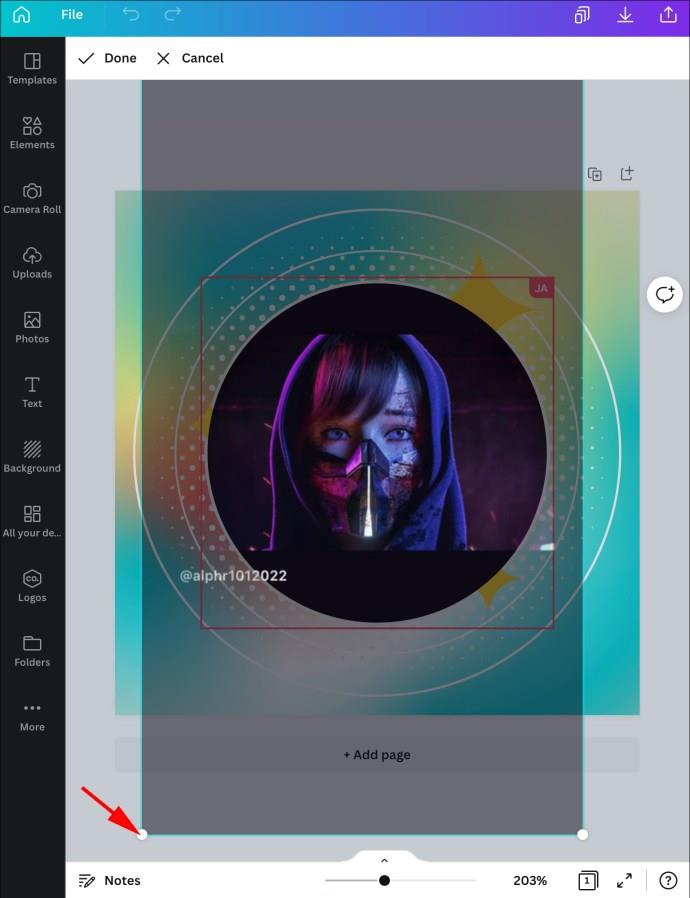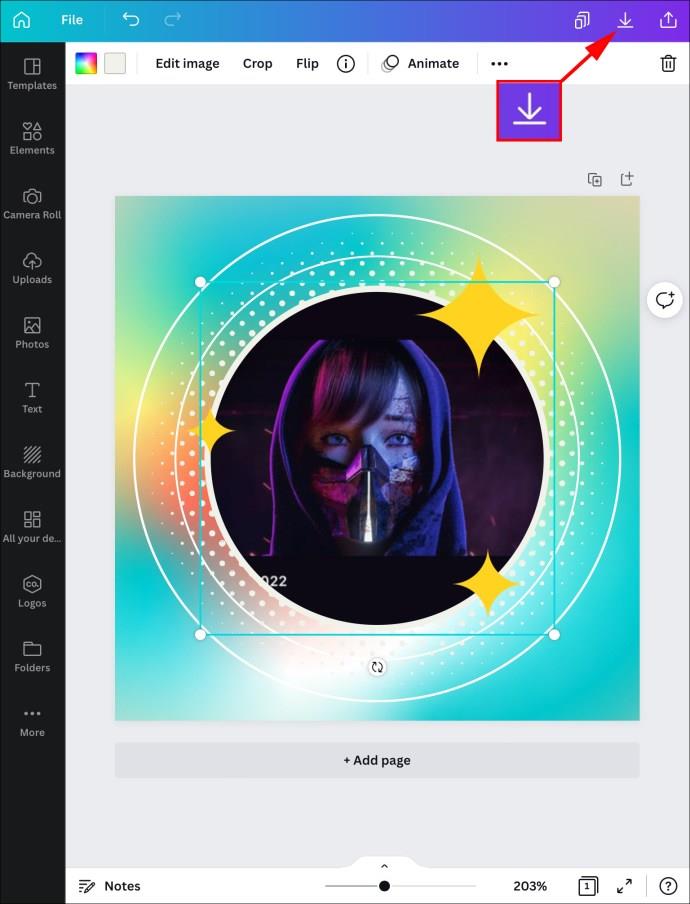डिवाइस लिंक
कैनवा ग्राफिक्स बनाने के लिए एक उत्कृष्ट उपकरण है जिसका वर्णन करने के लिए शब्द कम पड़ जाते हैं। यह उन विशेषताओं से भरा हुआ है जो आपको व्यक्तिगत और व्यावसायिक उपयोग दोनों के लिए आश्चर्यजनक ग्राफिक्स बनाने की अनुमति देता है। हालाँकि, एक महत्वपूर्ण उपकरण अभी भी अनु���लब्ध है - एक छवि का आकार क्रॉप। सौभाग्य से, एक उपाय है। आपको बस अपनी पसंद का आकार जोड़ना है और इसे पसंद के ग्राफ़िक से भरना है। इस लेख में बताया गया है कि सभी डिवाइसों पर ऐसा कैसे किया जाए।
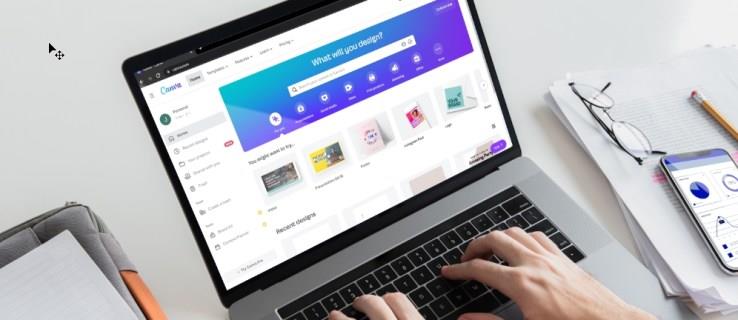
एक पीसी पर कैनवा में एक छवि के साथ एक आकृति कैसे भरें
पीसी वेब संस्करण और मोबाइल ऐप के लिए कैनवा में एक छवि के साथ एक आकृति भरने की प्रक्रिया अलग है। हम पहले वेब पद्धति से शुरुआत करेंगे।
इस ट्यूटोरियल में, आप मूल रूप से अपनी इमेज को शेप के अंदर क्रॉप कर रहे हैं। तो सबसे पहले, हम समझाएंगे कि अपने पीसी पर बेसिक क्रॉप कैसे करें। इससे आपको आगे के चरणों के लिए छवि तैयार करने में मदद मिलेगी और बाद में ट्यूटोरियल में आसान समय मिलेगा।
एक छवि काटना
अगर आप एक नई इमेज क्रॉप कर रहे हैं, तो नीचे दिए गए चरणों का पालन करें।
- अपने वेब ब्राउजर पर कैनवा लॉन्च करें ।

- टेम्पलेट में जोड़ने के बाद छवि पर क्लिक करें।
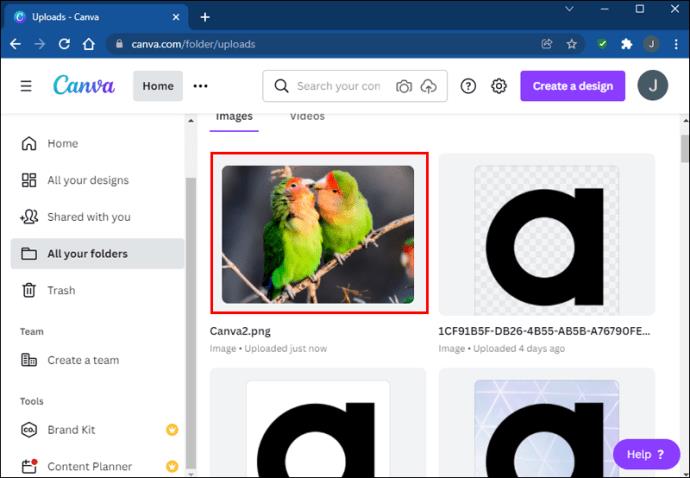
- स्क्रीन के ऊपरी बाएँ हाथ में "फसल" विकल्प दबाएँ।
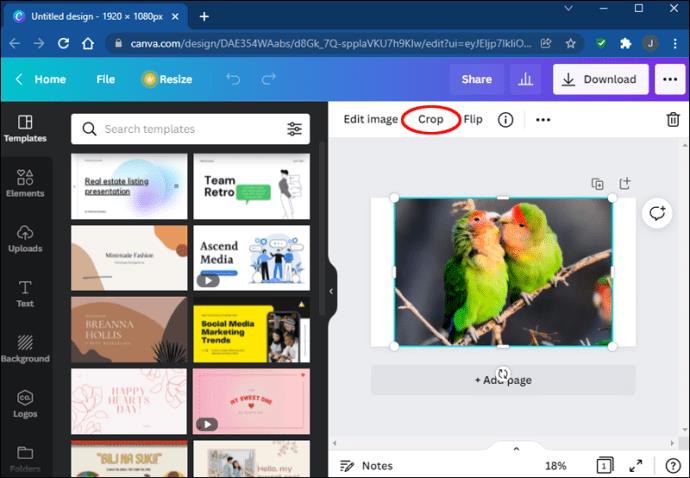
- छवि के चारों ओर सफेद कोने दिखाई देंगे। इसे क्रॉप करने के लिए उन्हें तस्वीर के अंदर खींचें।
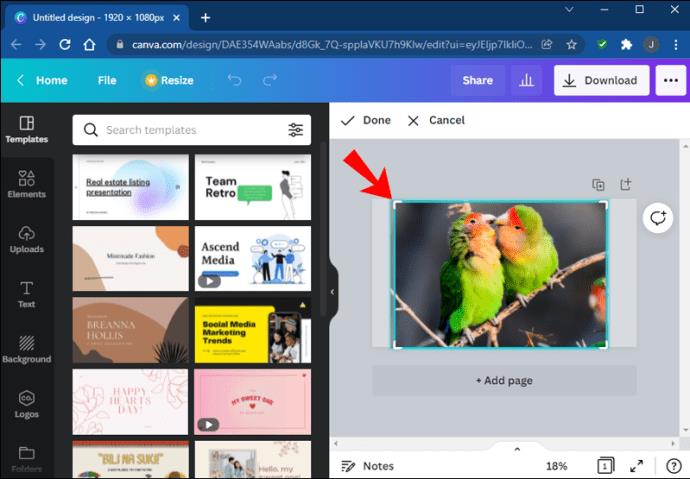
- छवि को आपकी संतुष्टि के लिए क्रॉप करने के बाद "संपन्न" हिट करें।
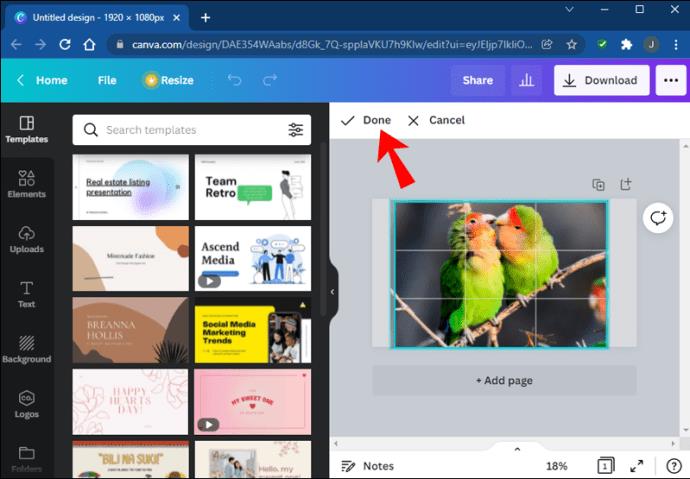
यदि आप किसी मौजूदा छवि को किसी टेम्पलेट से बदल रहे हैं, तो नीचे दिए गए चरणों का पालन करें।
- टेम्प्लेट पैनल पर "क्रॉप" बटन दबाएं।
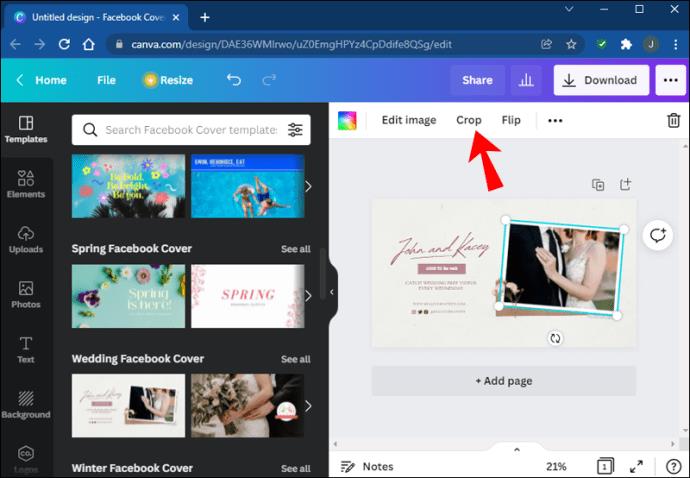
- इमेज को खीचें और जैसे चाहें वैसे क्रॉप करें।
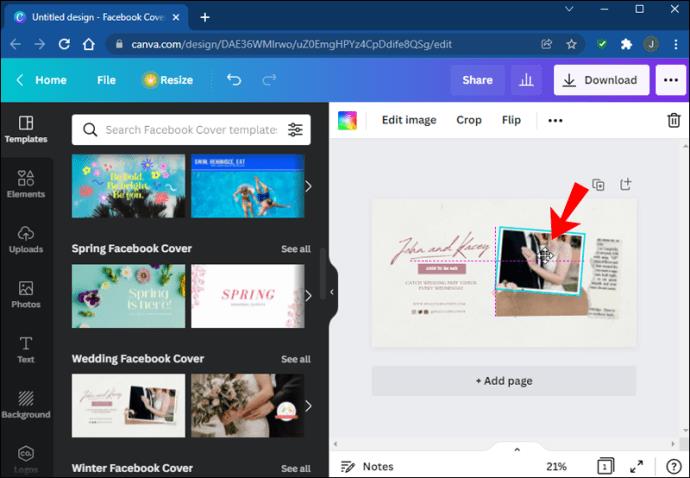
- समाप्त होने पर "संपन्न" पर क्लिक करें।
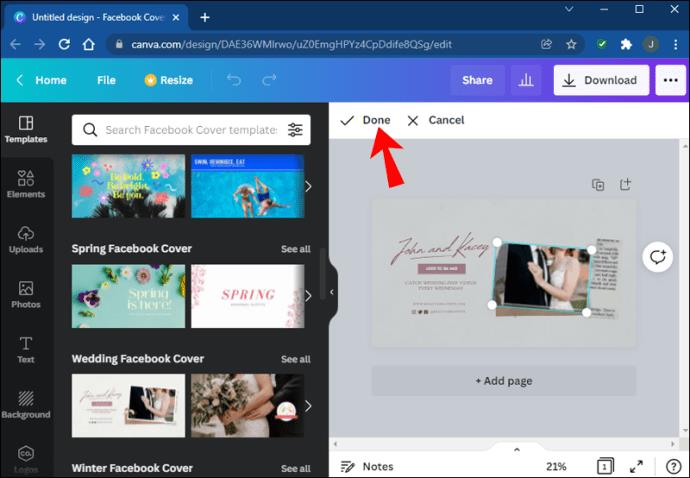
अपने काम को अपने कंप्यूटर पर सहेजना याद रखें ताकि आप इसे अगले चरणों के सेट के लिए अपलोड कर सकें।
अगला हिस्सा आता है जब आप उस छवि को आकार में क्रॉप करते हैं। हम तारे के उदाहरण का उपयोग करेंगे, लेकिन चरण अन्य सभी आकृतियों के लिए समान हैं।
कैनवा में एक छवि के साथ आकृति भरना
- कैनवा में वांछित टेम्पलेट खोलें ।
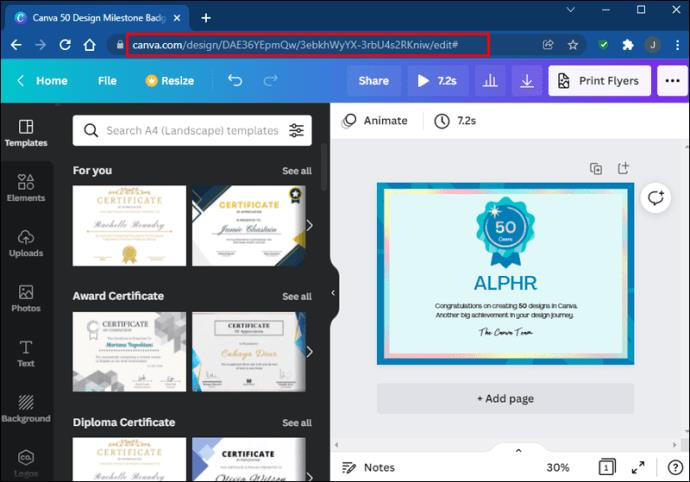
- "तत्व" अनुभाग पर नेविगेट करें।

- "फ्रेम्स" भाग में एक आकृति चुनें। आप "सभी देखें" दबाकर अपने विकल्पों का विस्तार कर सकते हैं।
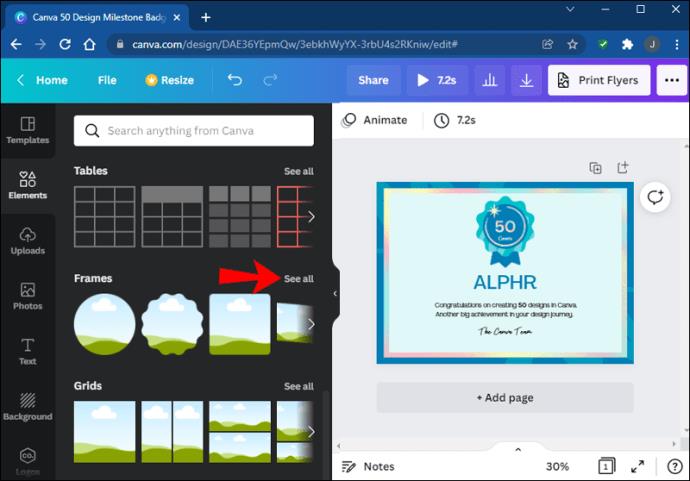
- एक बार जब आप किसी आकृति पर क्लिक करते हैं, तो वह टेम्पलेट पर दिखाई देगी। अपनी इच्छित छवि (जिसे आपने पहले क्रॉप किया था) को आकृति के ऊपर खींचें। छवि स्वचालित रूप से आकार लेगी।
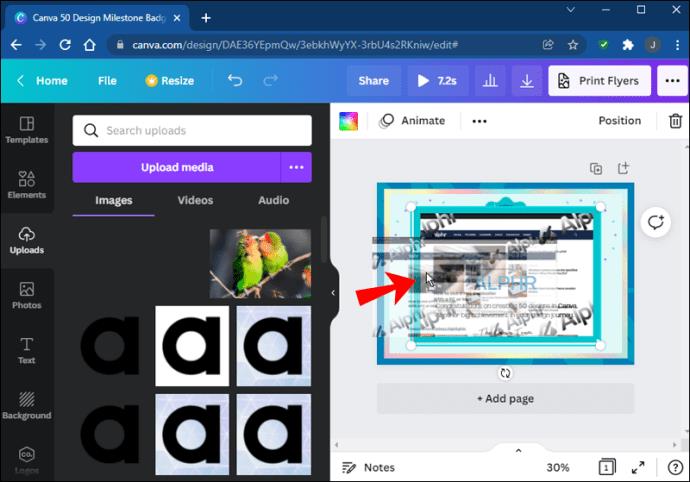
- गोल कोनों का उपयोग करके आकृति के आकार को समायोजित करें।
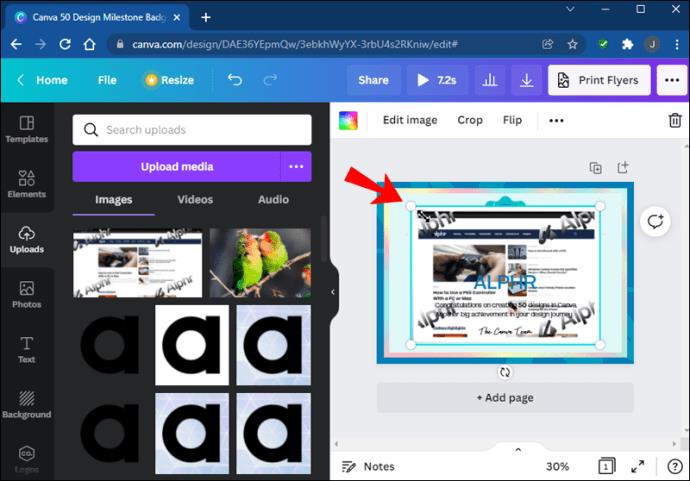
- आकृति पर डबल-क्लिक करके छवि को क्रॉप करें। काटने के लिए फिर से सफेद कोनों का प्रयोग करें।
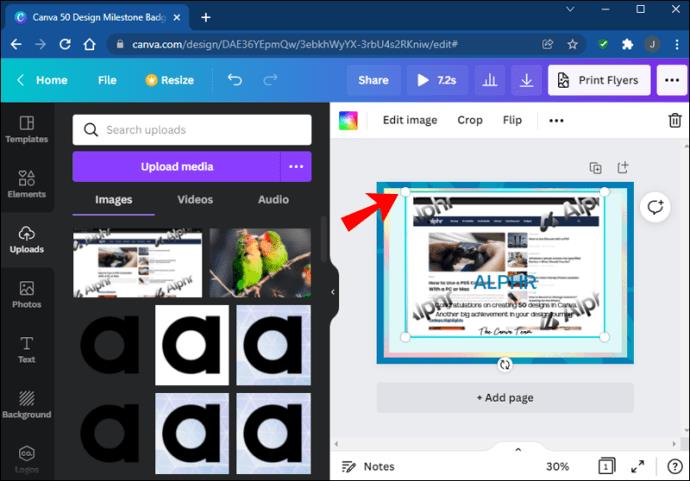
- समाप्त होने पर "संपन्न" दबाएं।

आईफोन पर कैनवा में इमेज के साथ शेप कैसे भरें
iPhone उपयोगकर्ताओं के पास Canva में एक छवि के साथ एक आकृति भरने के लिए दो विकल्प हैं: इसे आकार के लिए उपयुक्त बनाने के लिए छवि का मूल क्रॉप करें या तुरंत आकृति सम्मिलित करके प्रारंभ करें। हम दोनों विधियों के लिए कदम प्रदान करेंगे।
एक छवि काटना
अपने iPhone पर तस्वीर क्रॉप करने के लिए, नीचे दिए गए चरणों का पालन करें:
- कैनवा लॉन्च करें और उस इमेज को अपलोड करें जिसे आप क्रॉप करना चाहते हैं।
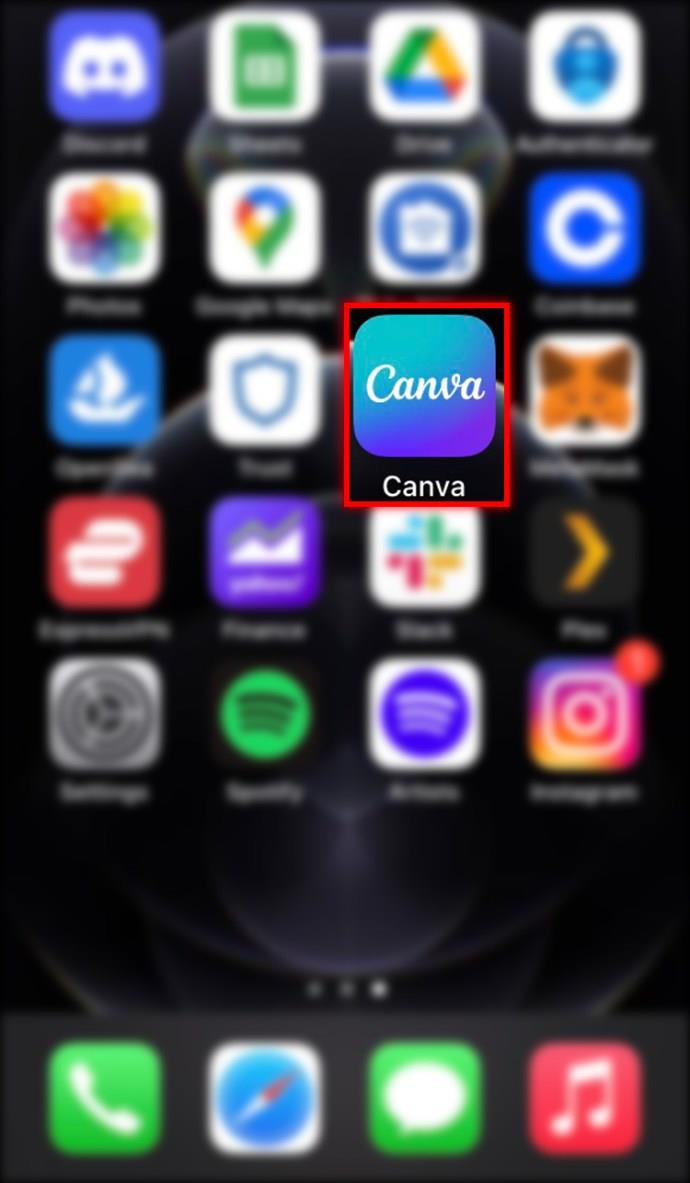
- छवि को दबाएं और स्क्रीन के शीर्ष पर क्रॉप आइकन पर टैप करें।
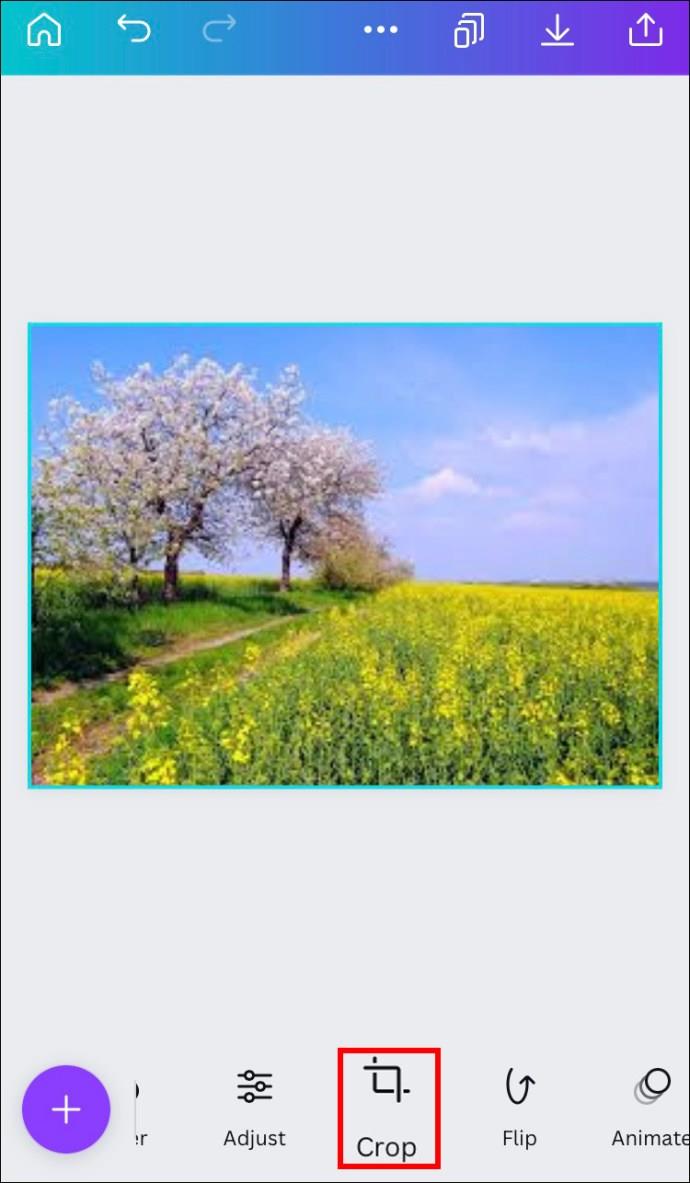
- परिवर्तन करने के लिए पिंच और ज़ूम जेस्चर का उपयोग करें।
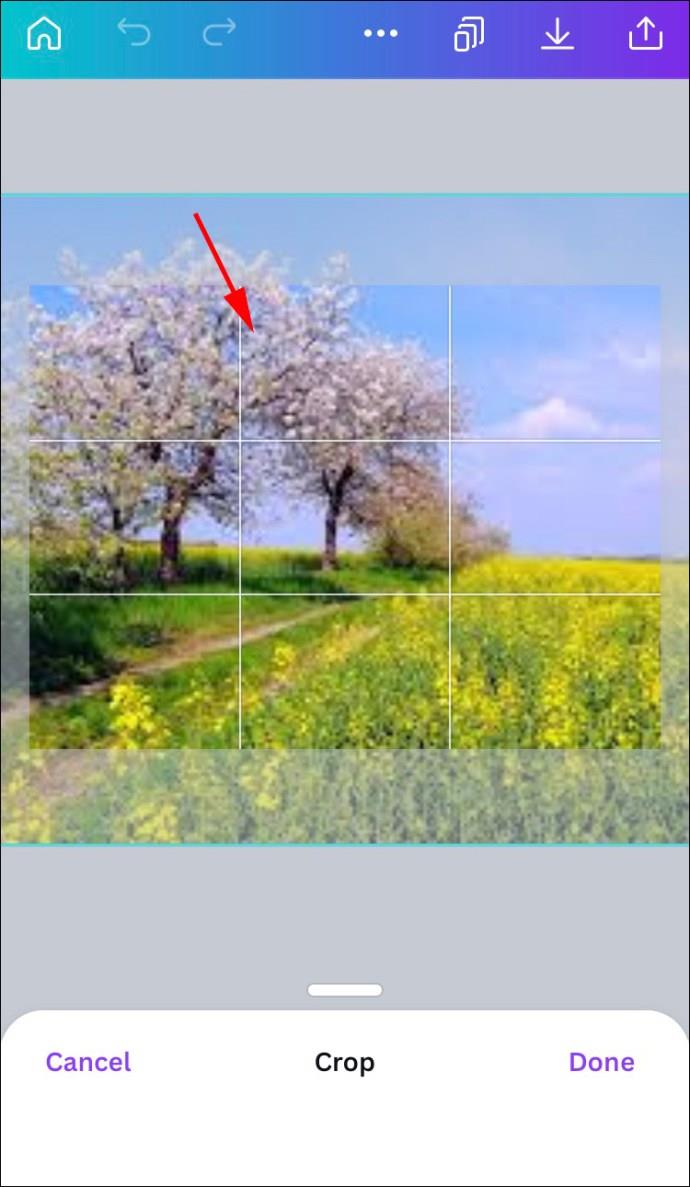
- अपने काम को बचाने के लिए शीर्ष पर स्थित चेकमार्क को हिट करें।
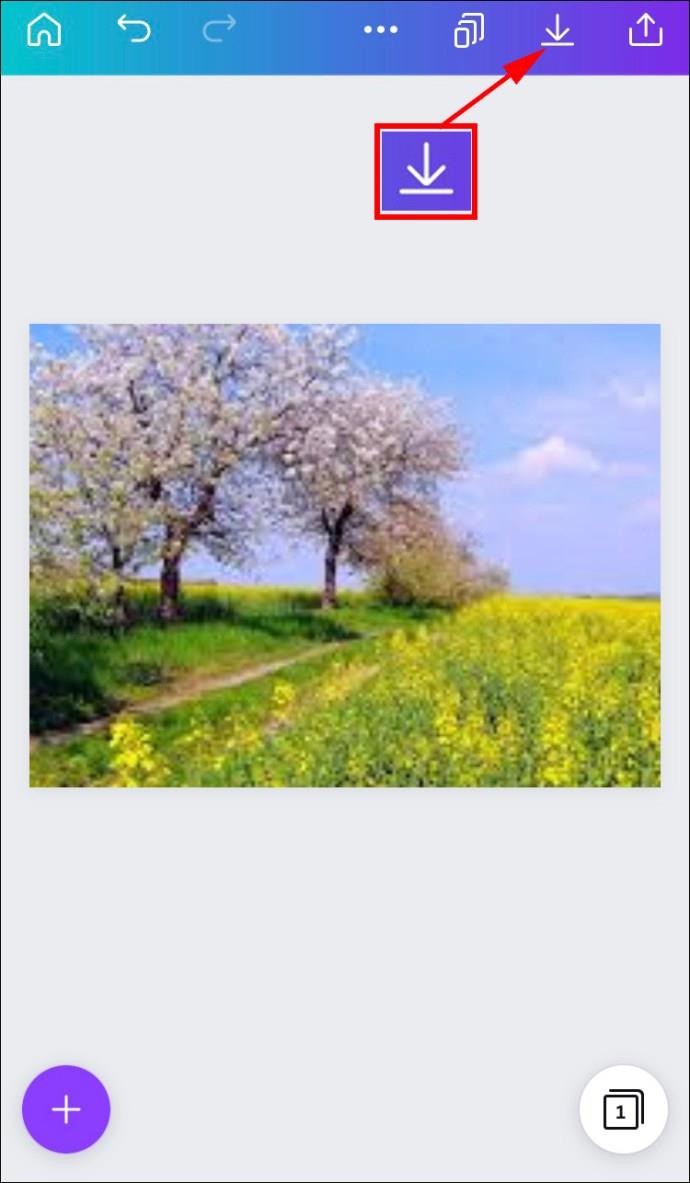
अब आप उस छवि का उपयोग करने और उससे एक आकृति भरने के लिए तैयार हैं।
कैनवा में एक छवि के साथ आकृति भरना
अगर आप एक नए टेम्प्लेट से शुरुआत करना चाहते हैं, तो नीचे दिए गए चरणों का पालन करें।
- कैनवा में एक नया टेम्प्लेट खोलें ।
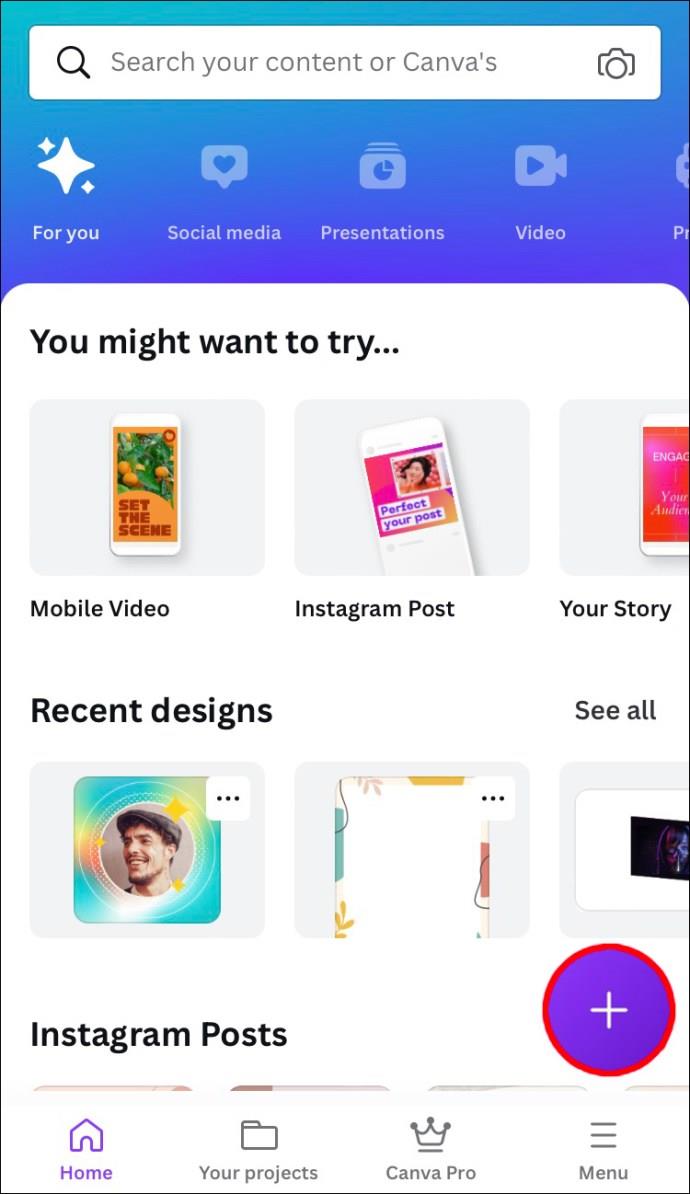
- स्क्रीन के नीचे-दाईं ओर से "जोड़ें" आइकन को हिट करें।
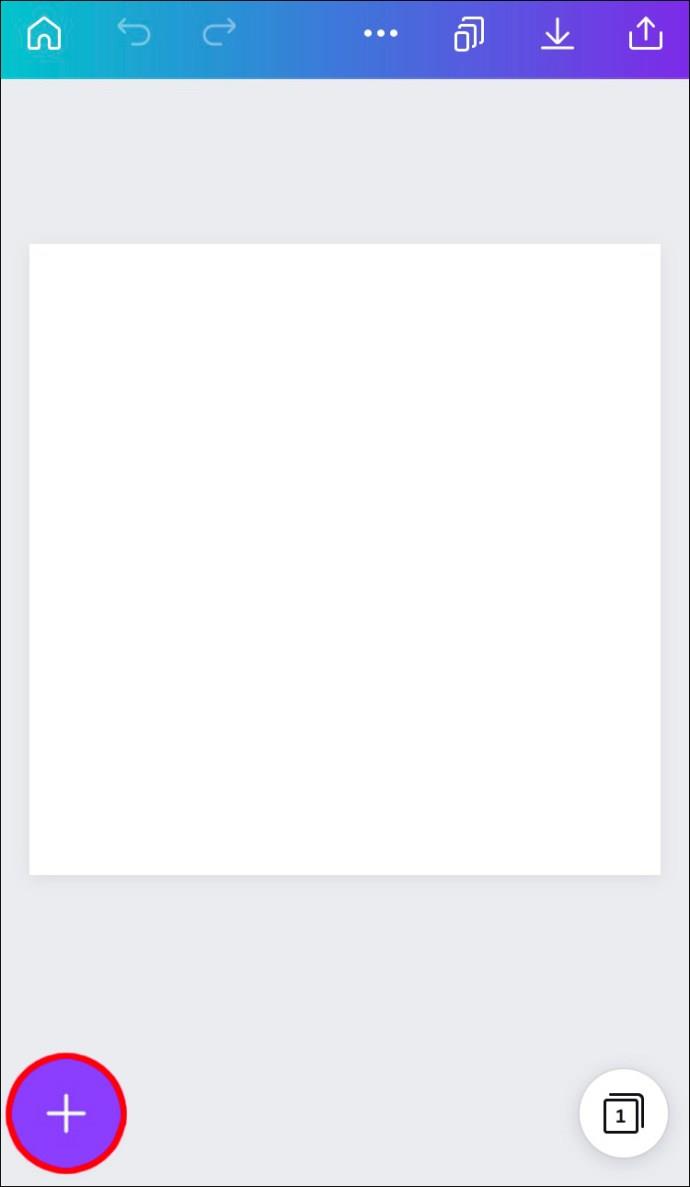
- खोज बार खोलने के लिए "चित्रण" या "आकृति" बटन दबाएं। सर्च बार में "फ्रेम्स" दर्ज करें और एंटर दबाएं।

- अपनी पसंद का फ्रेम चुनें। यह स्वचालित रूप से टेम्प्लेट पर दिखाई देगा।
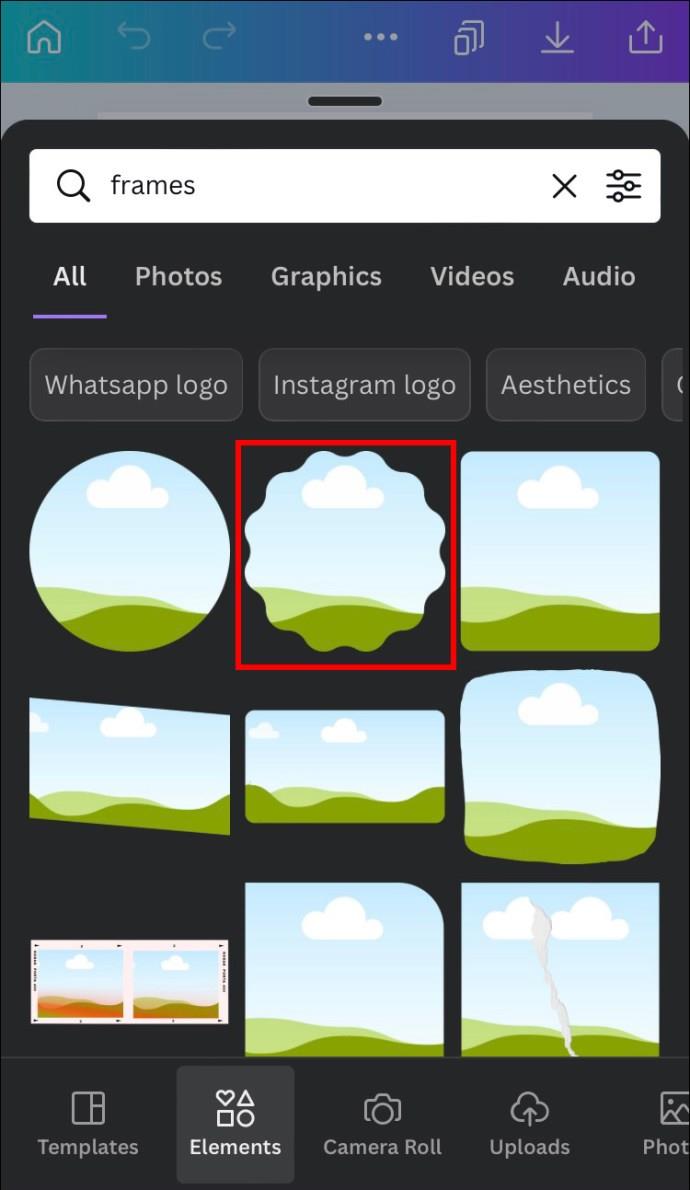
- स्क्रीन के नीचे से "संपादित करें" आइकन हिट करें और "गैलरी" चुनें।
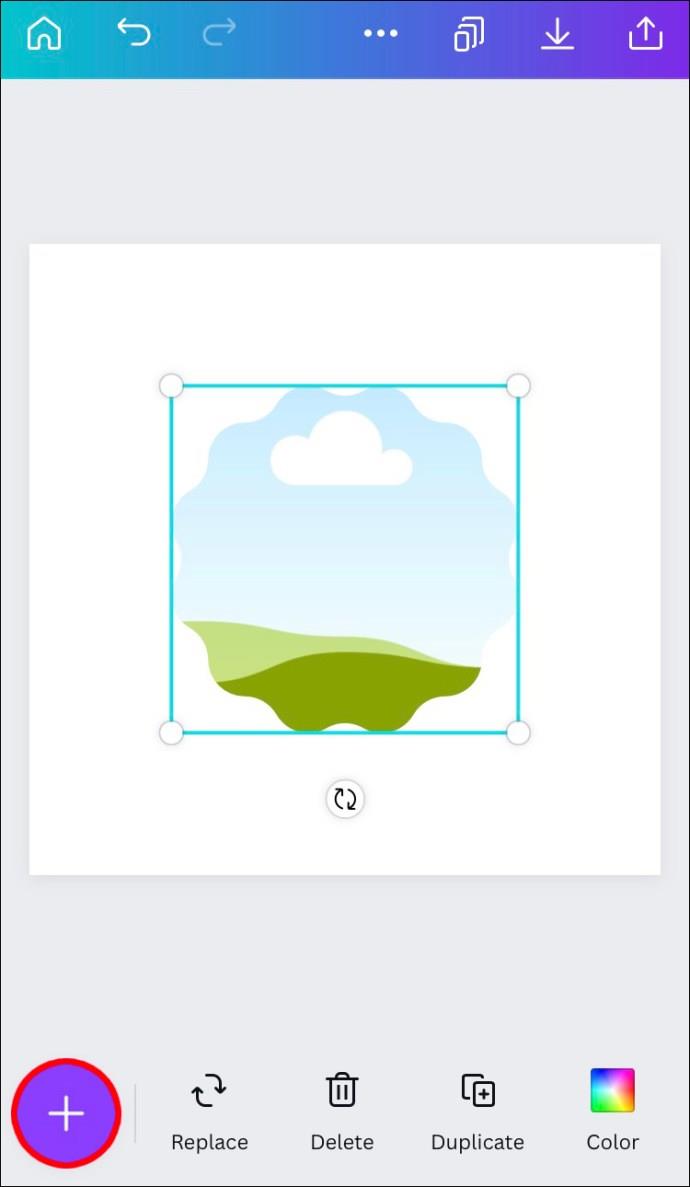
- उस छवि का चयन करें जिसे आपने पहले क्रॉप किया था। टूल स्वचालित रूप से छवि को आकार में भर देगा।
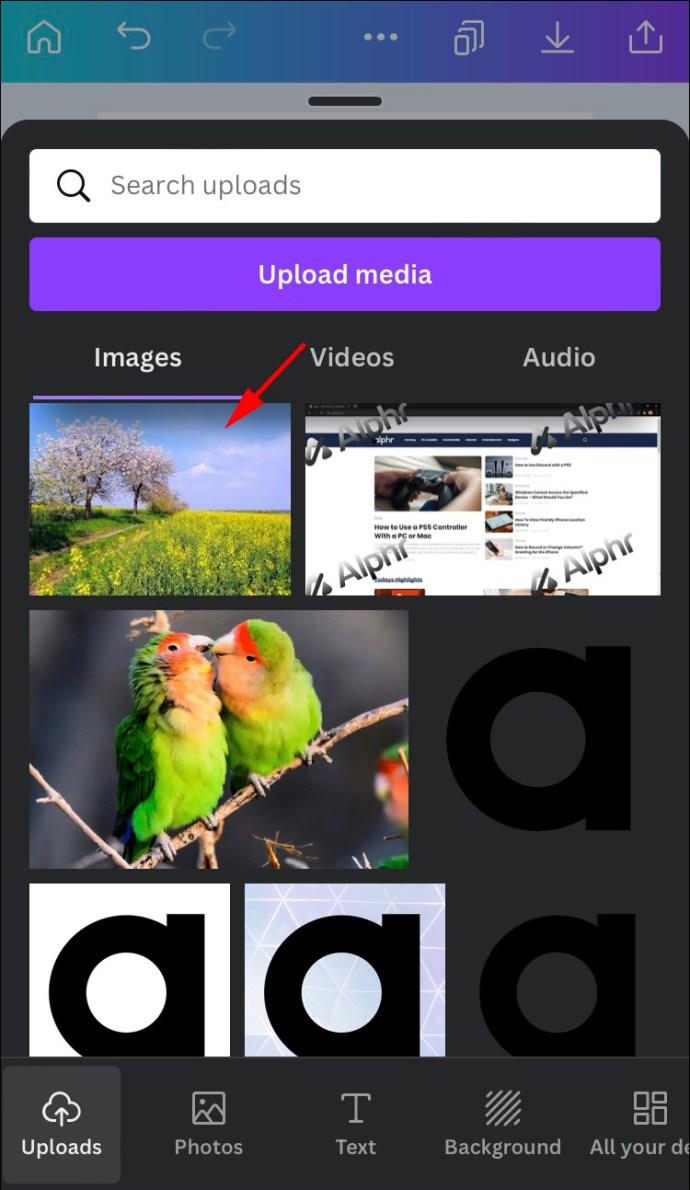
- दृश्य क्षेत्र को समायोजित करें या फ्रेम को हिट करके और फिर "संपादित करें" आइकन दबाकर चित्र को और क्रॉप करें।
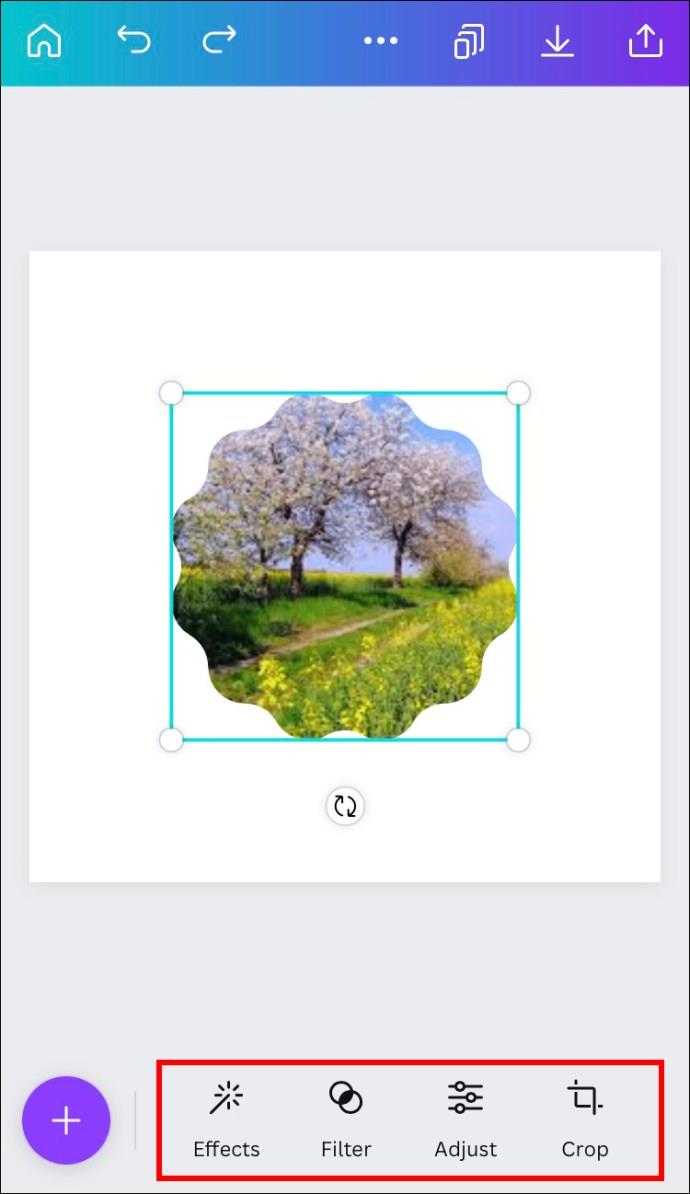
- चेकमार्क दबाकर अपना काम बचाएं।
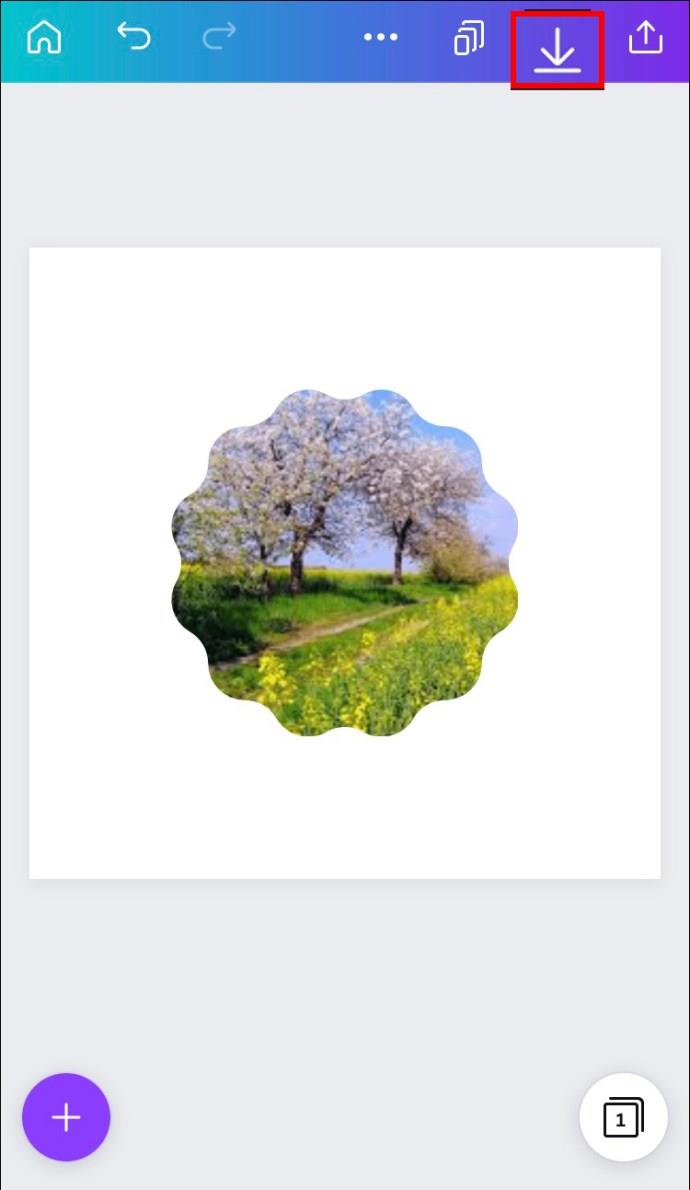
- कोनों का उपयोग करके फ़्रेम का आकार समायोजित करें।
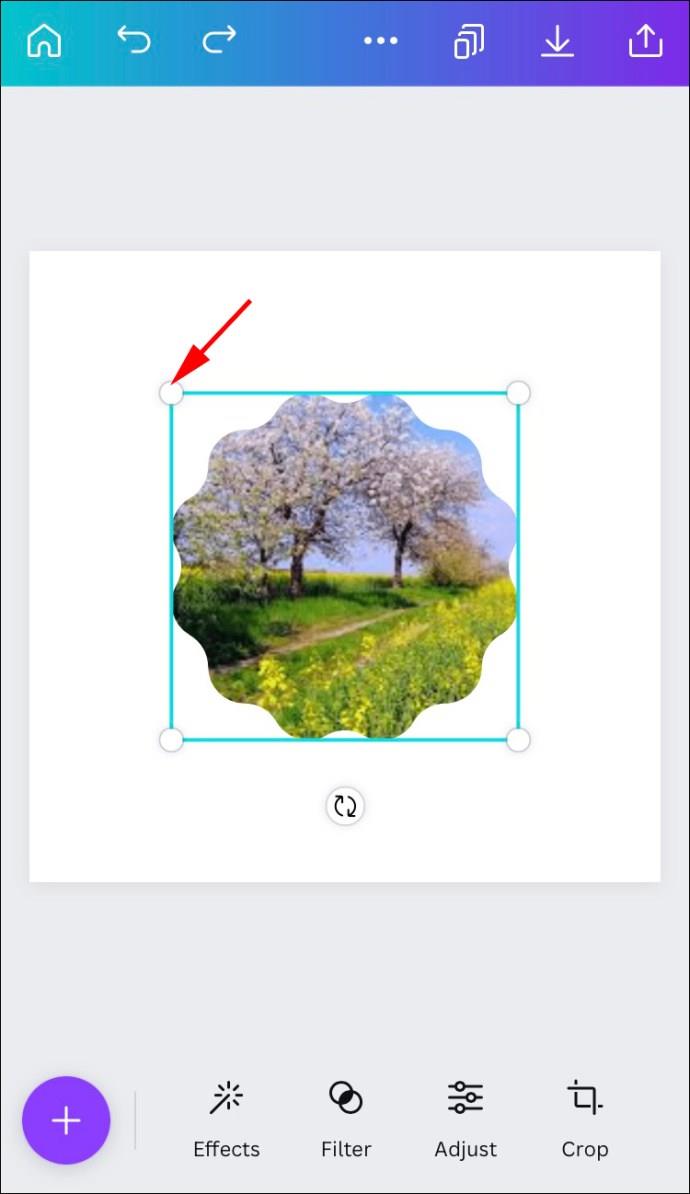
यदि आप किसी ऐसे मौजूदा टेम्पलेट का उपयोग कर रहे हैं जो आपको आवश्यक आकार देता है, तो नीचे दिए गए चरणों का पालन करें:
- ऐप की होम स्क्रीन पर जाएं और पसंद का आकार ढूंढें। आप "तारा," "वृत्त," "त्रिकोण," आदि खोज सकते हैं।
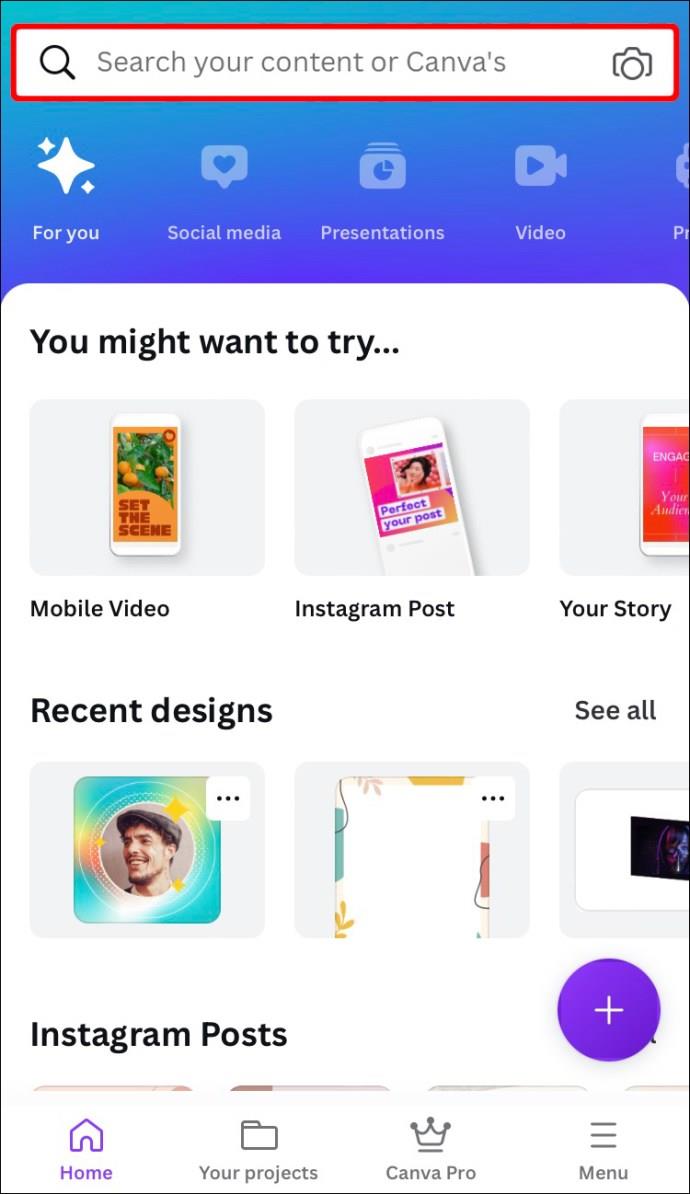
- एक ऐसा टेम्प्लेट खोजें जो आपकी आवश्यकताओं से मेल खाता हो।
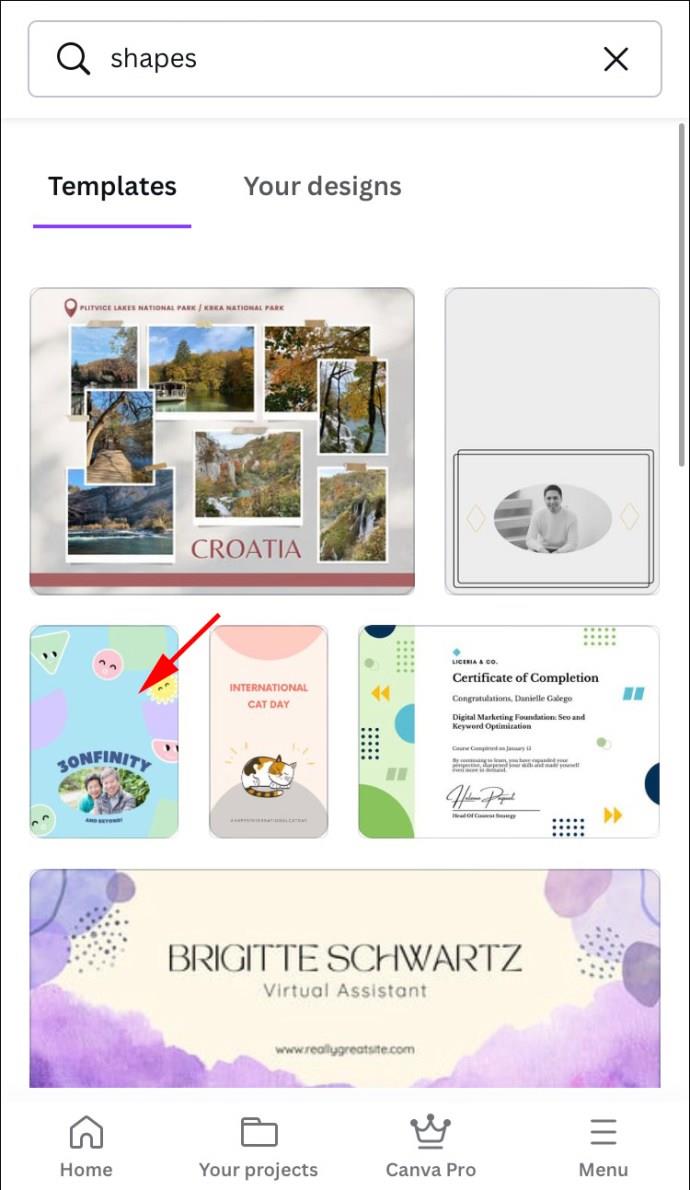
- यदि आपने "त्रिकोण" की खोज की है, तो टेम्पलेट पर त्रिभुज आकार पर क्लिक करें।
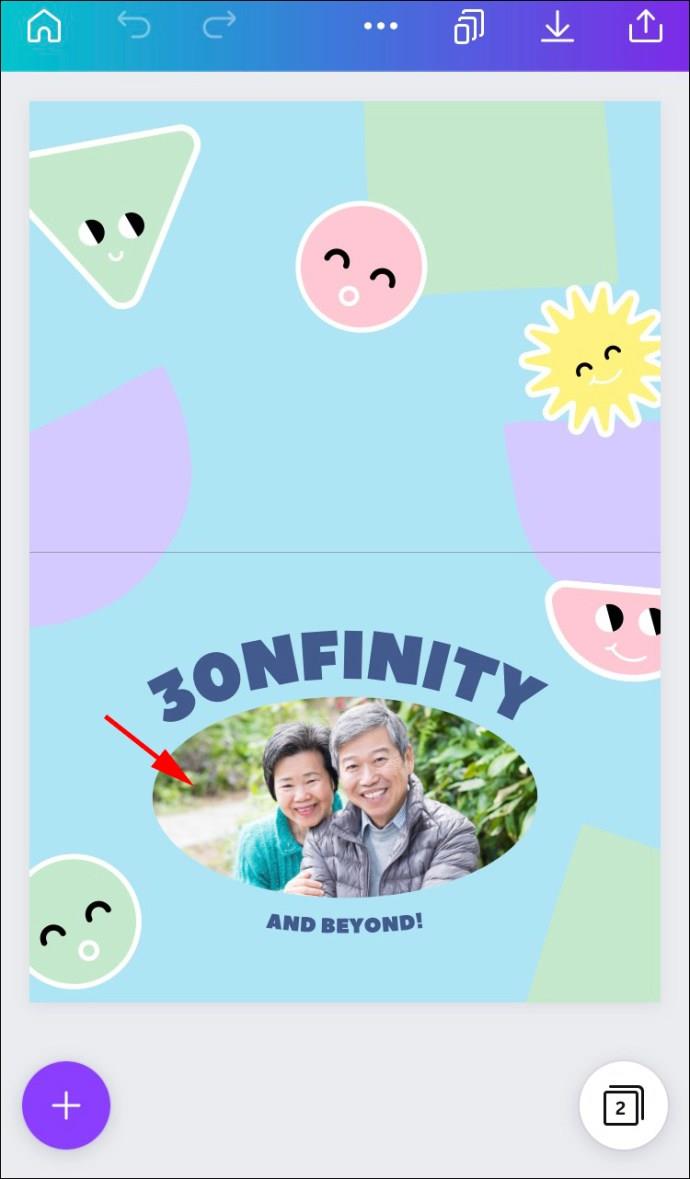
- अपने iPhone से एक छवि अपलोड करने के लिए "गैलरी" चुनें।
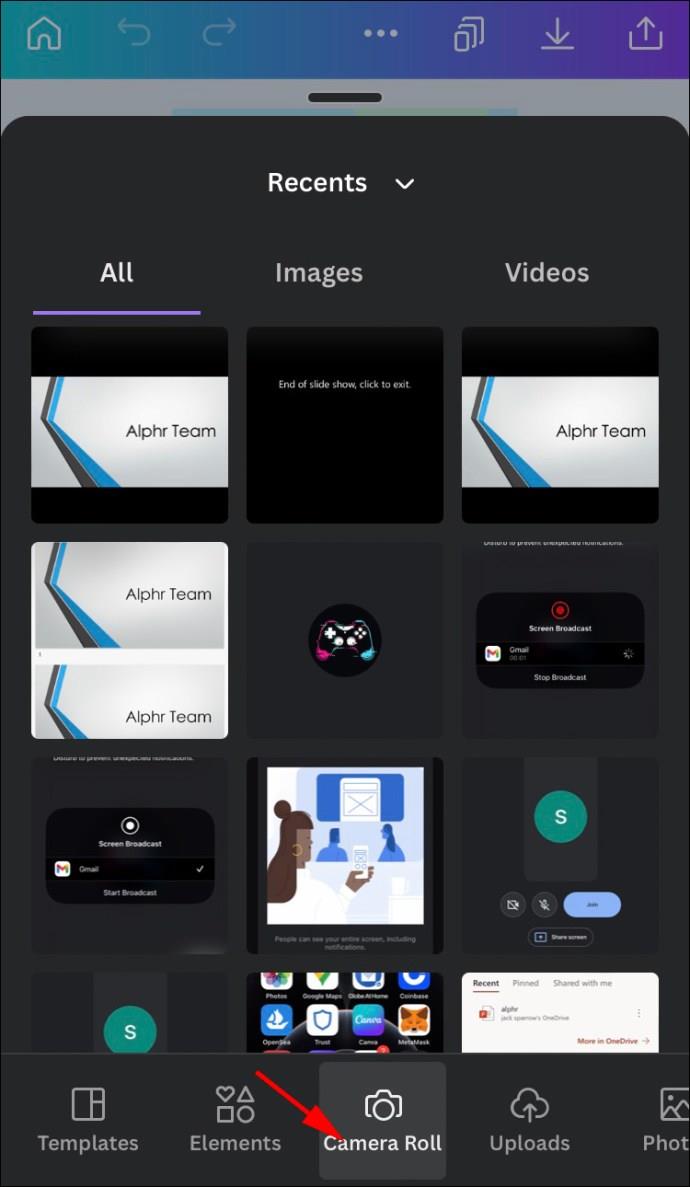
- जैसे ही आप छवि पर टैप करते हैं, यह स्वचालित रूप से एक त्रिकोण आकार में क्रॉप हो जाएगी।
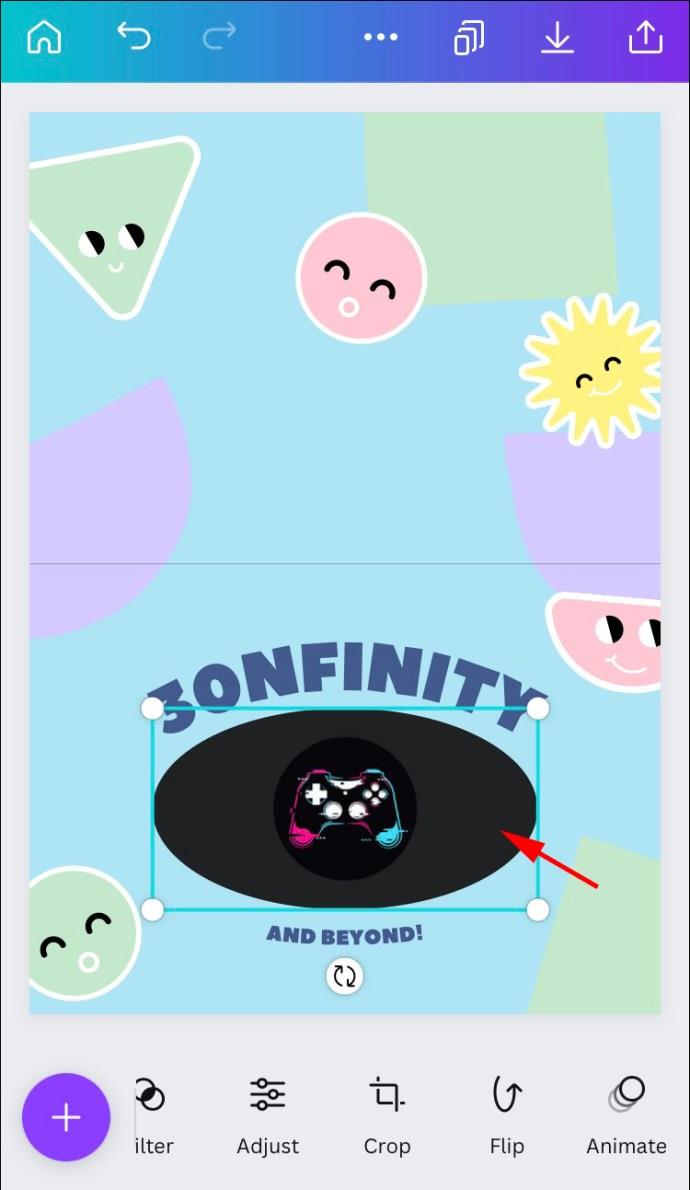
- संशोधन करने के लिए "फसल" आइकन दबाएं या दृश्य क्षेत्र को ट्विक करने के लिए पिंच और ज़ूम सुविधा का उपयोग करें।
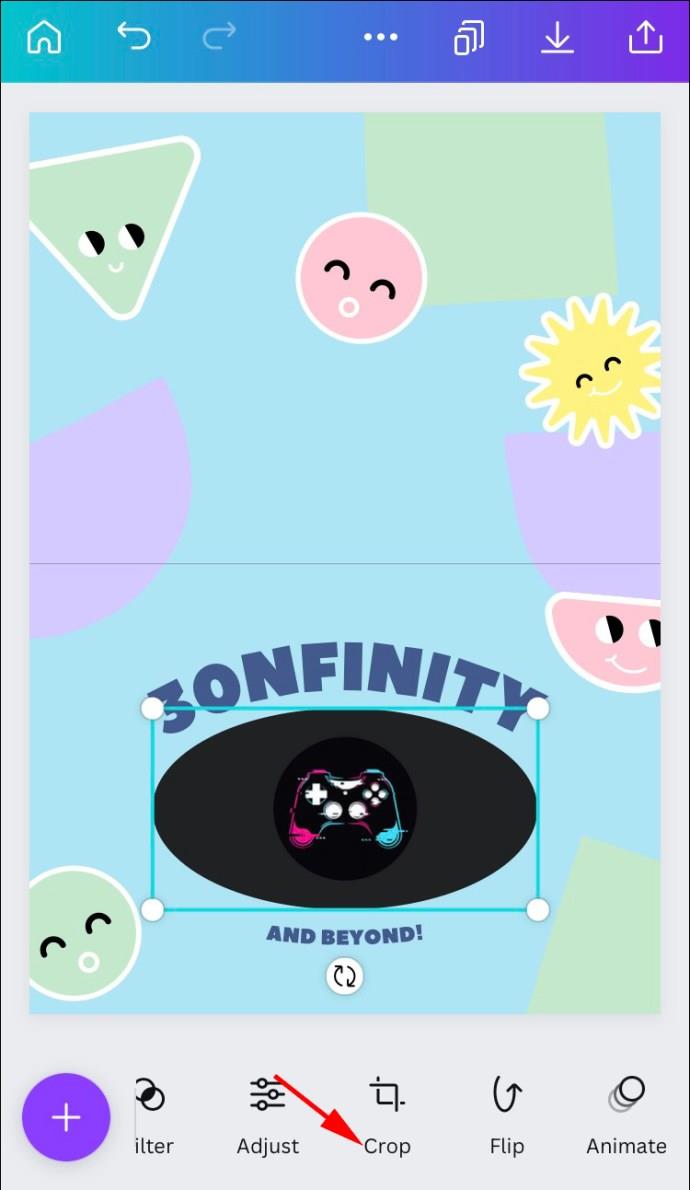
- अपने काम को बचाने के लिए चेकमार्क मारो।
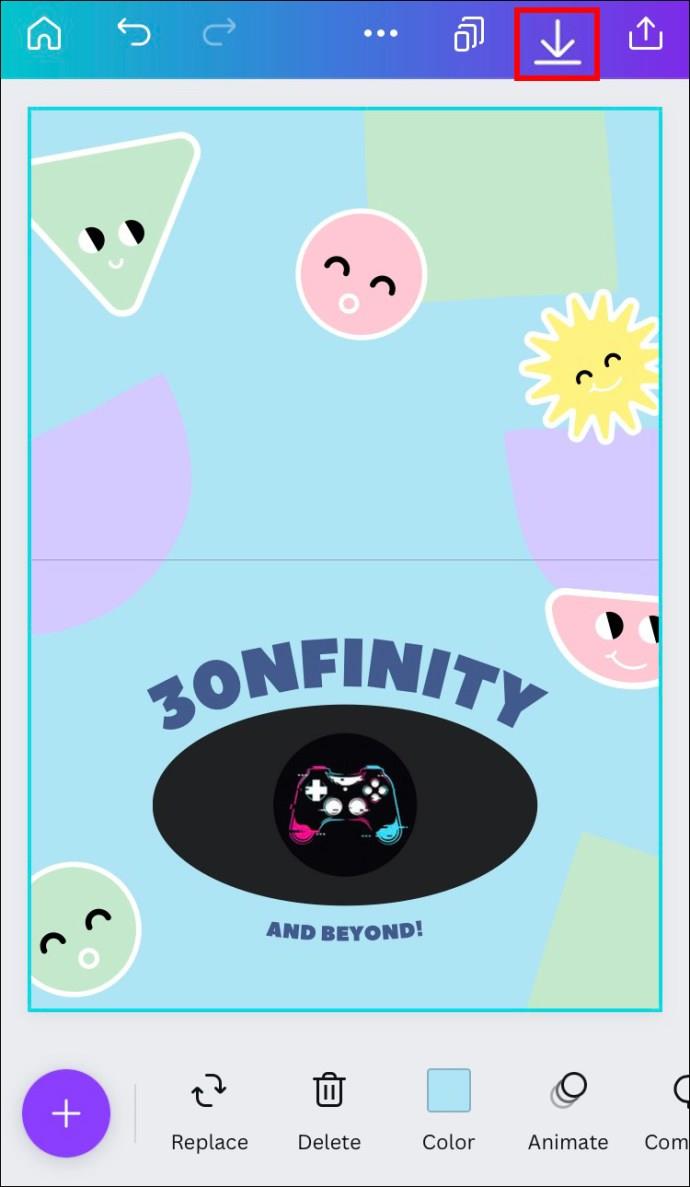
Android पर Canva में इमेज के साथ शेप कैसे भरें
आईफोन की तरह, एंड्रॉइड उपयोगकर्ताओं के पास छवि के साथ आकार भरने के लिए दो विकल्प होते हैं: पहले एक छवि को क्रॉप करें और फिर आकार भरने के लिए इसका इस्तेमाल करें या तुरंत आकार प्राप्त करें। हम पहले किसी इमेज को क्रॉप करने के तरीके पर कदम उठाएंगे।
एक छवि काटना
- कैनवा टेम्पलेट में एक छवि अपलोड करें ।

- छवि पर एक बार टैप करें, फिर शीर्ष पर स्थित "फसल" आइकन पर क्लिक करें।
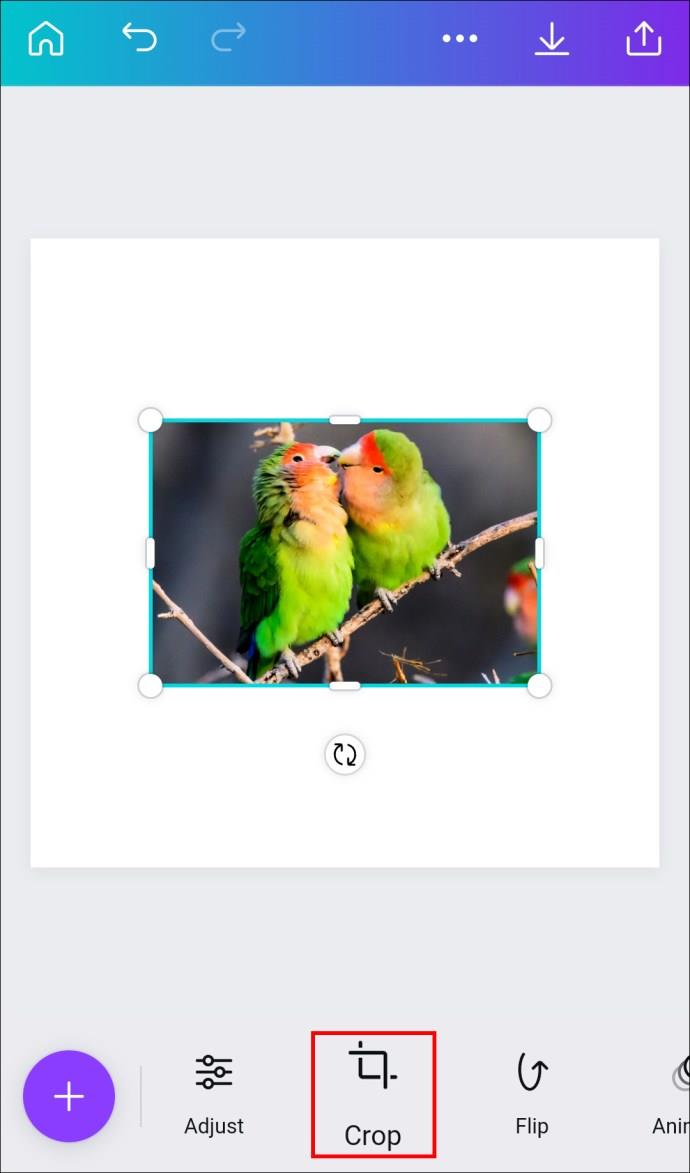
- पिंच और जूम जेस्चर का उपयोग करके इमेज को क्रॉप करें।
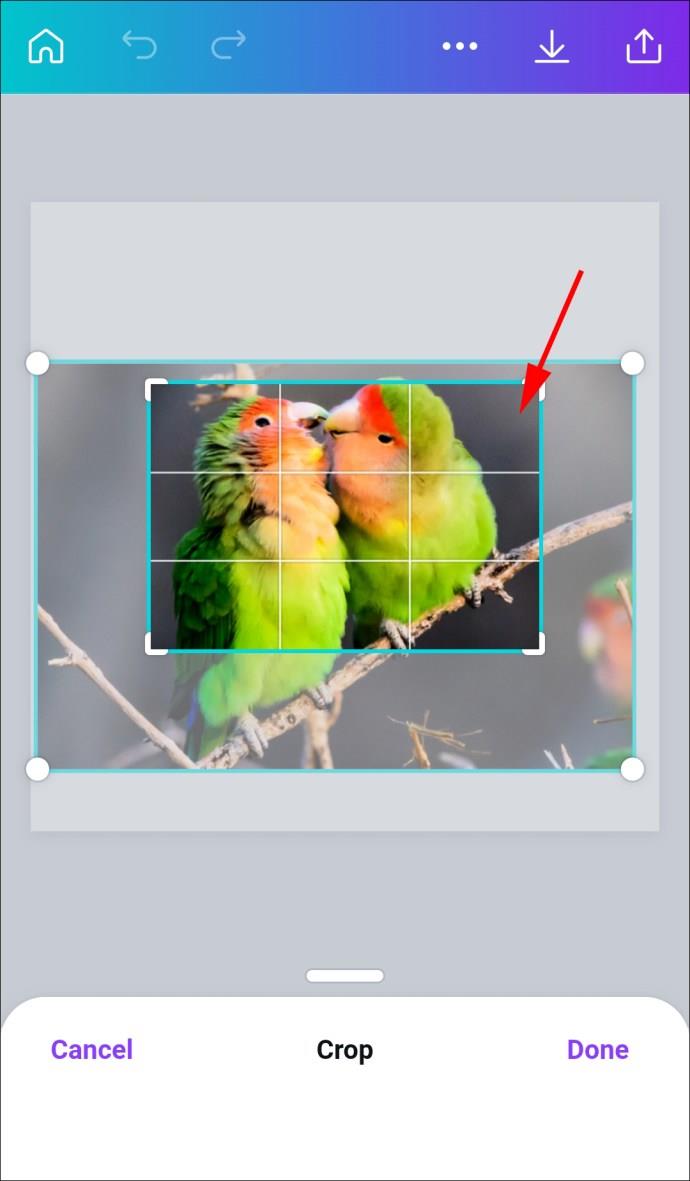
- अपनी प्रगति को बचाने के लिए चेकमार्क दबाएं।
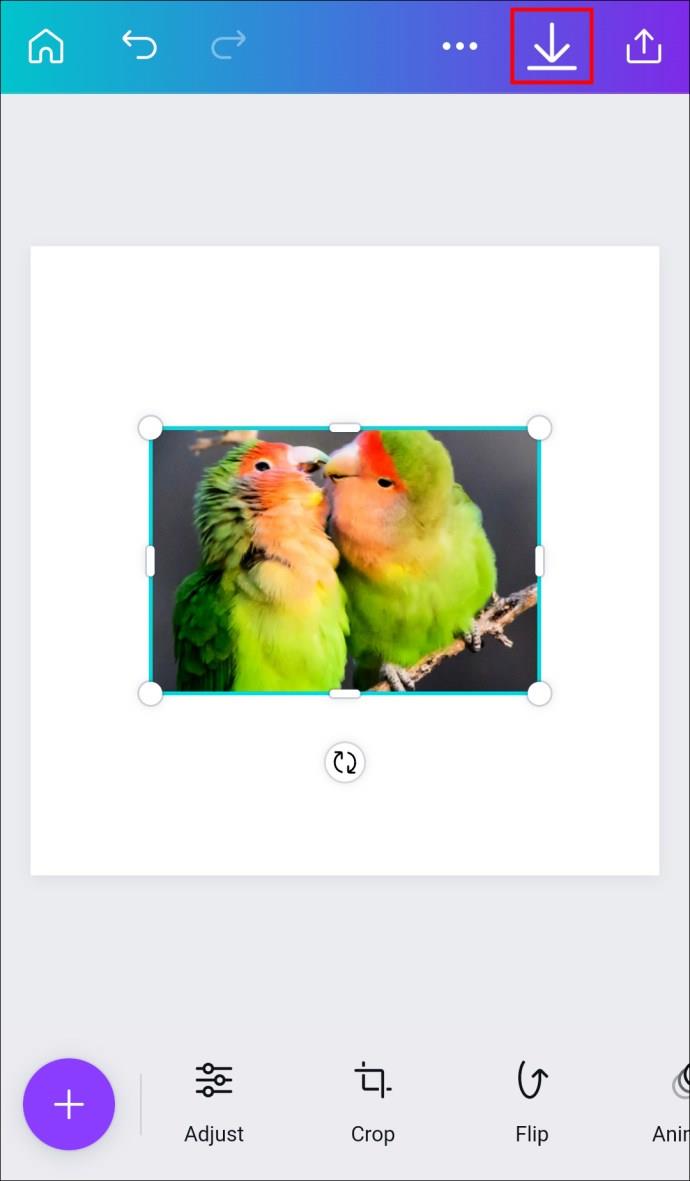
छवि को अपने फोन में सहेजें, ताकि आप इसे बाद में उपयोग कर सकें। अब आकृति भरने के लिए आगे बढ़ते हैं।
कैनवा में एक छवि के साथ आकृति भरना
यदि आप एक नया टेम्प्लेट बनाना चाहते हैं और शेप-क्रॉप्ड इमेज जोड़ना चाहते हैं, तो नीचे दिए गए चरणों का पालन करें।
- ऐप में एक नया टेम्प्लेट बनाएं ।
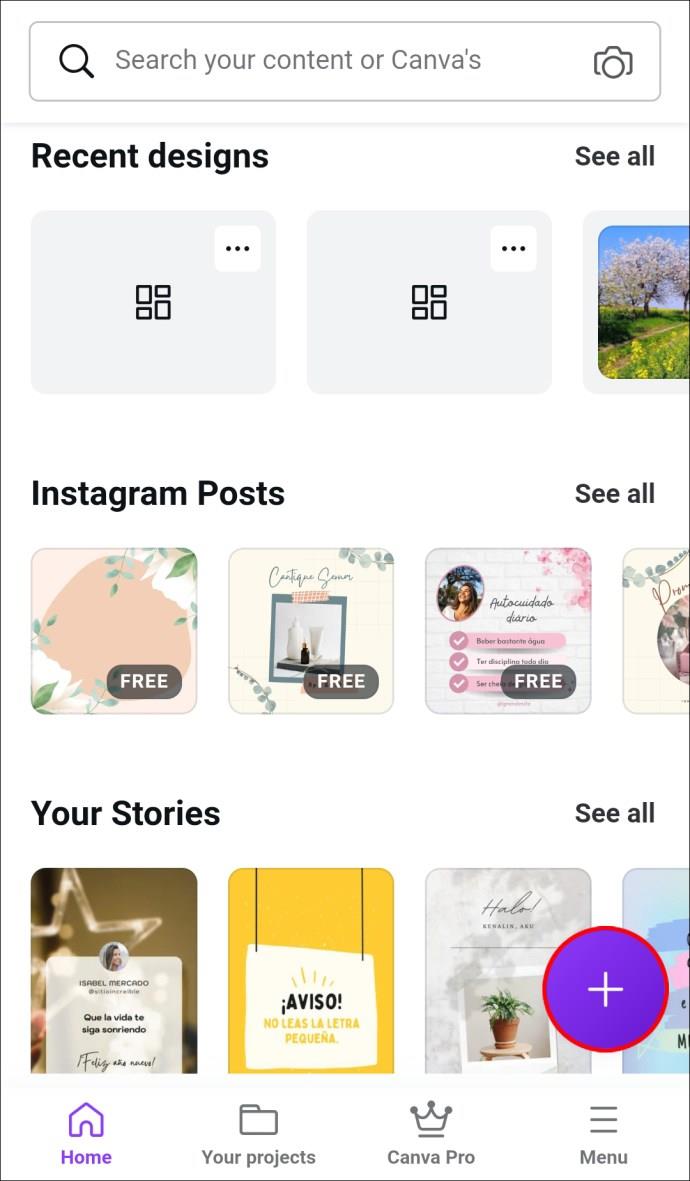
- खोज बार दिखाई देने के लिए "जोड़ें" आइकन पर टैप करें और "चित्रण" या "आकृति" हिट करें।
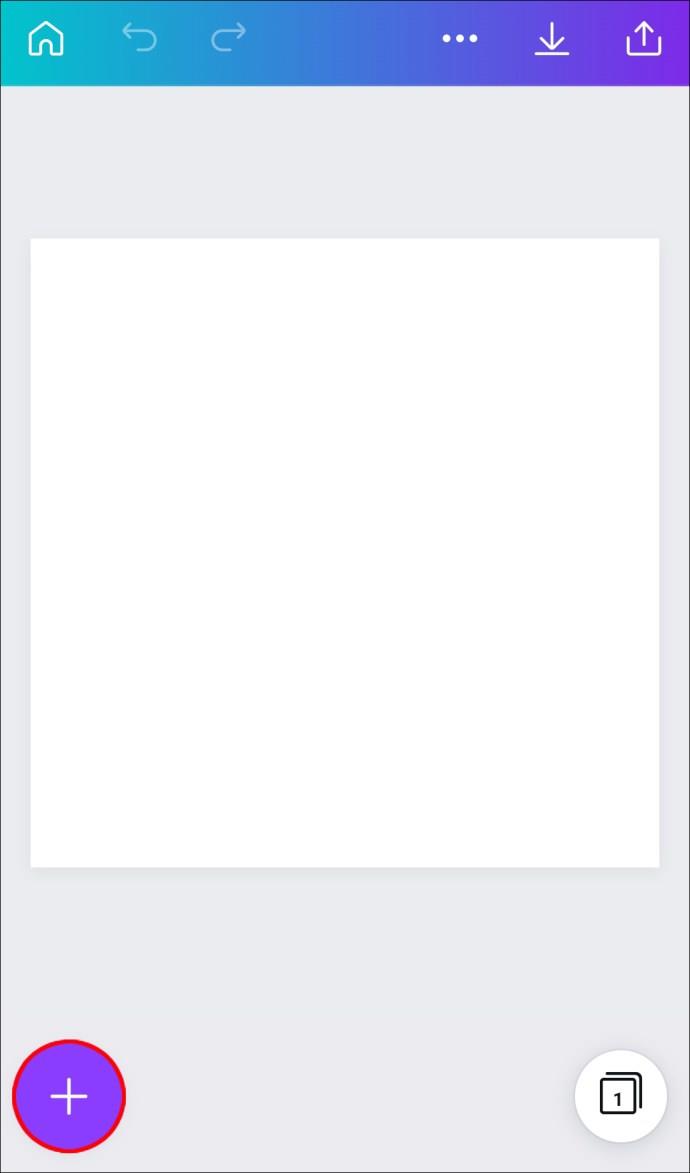
- "फ्रेम्स" के लिए खोजें और एंटर दबाएं।
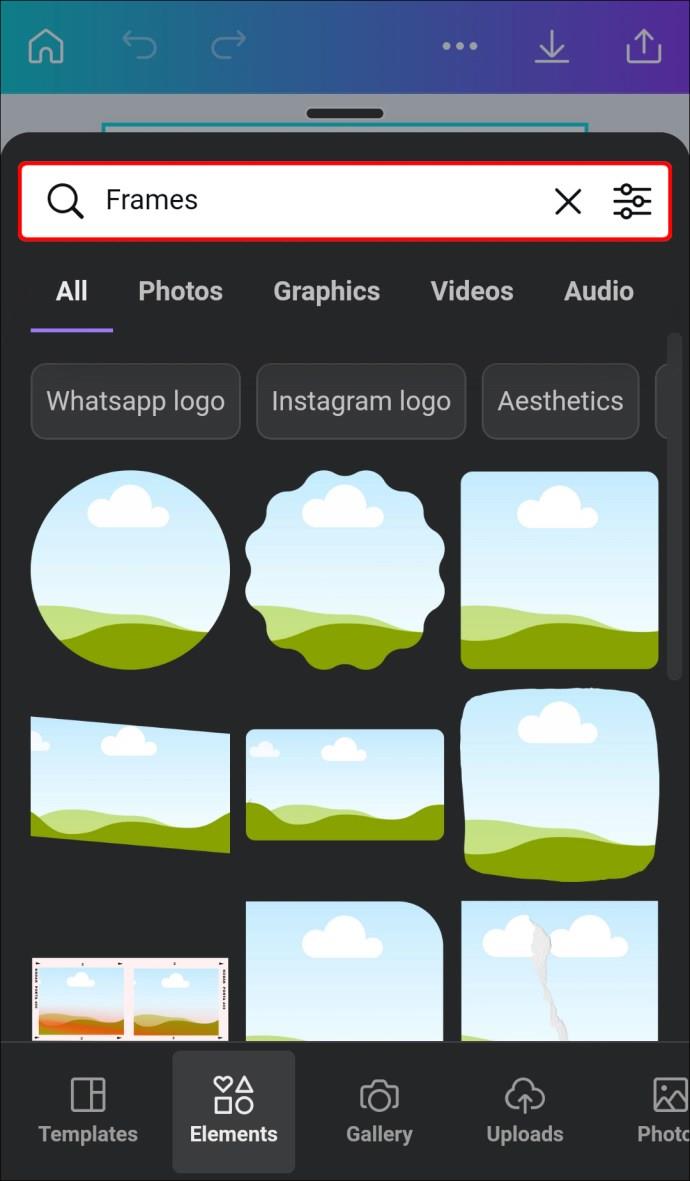
- एक फ्रेम चुनें जिसे आप इसे टेम्पलेट में जोड़ना चाहते हैं।

- "संपादित करें" आइकन टैप करें और "गैलरी" चुनें।
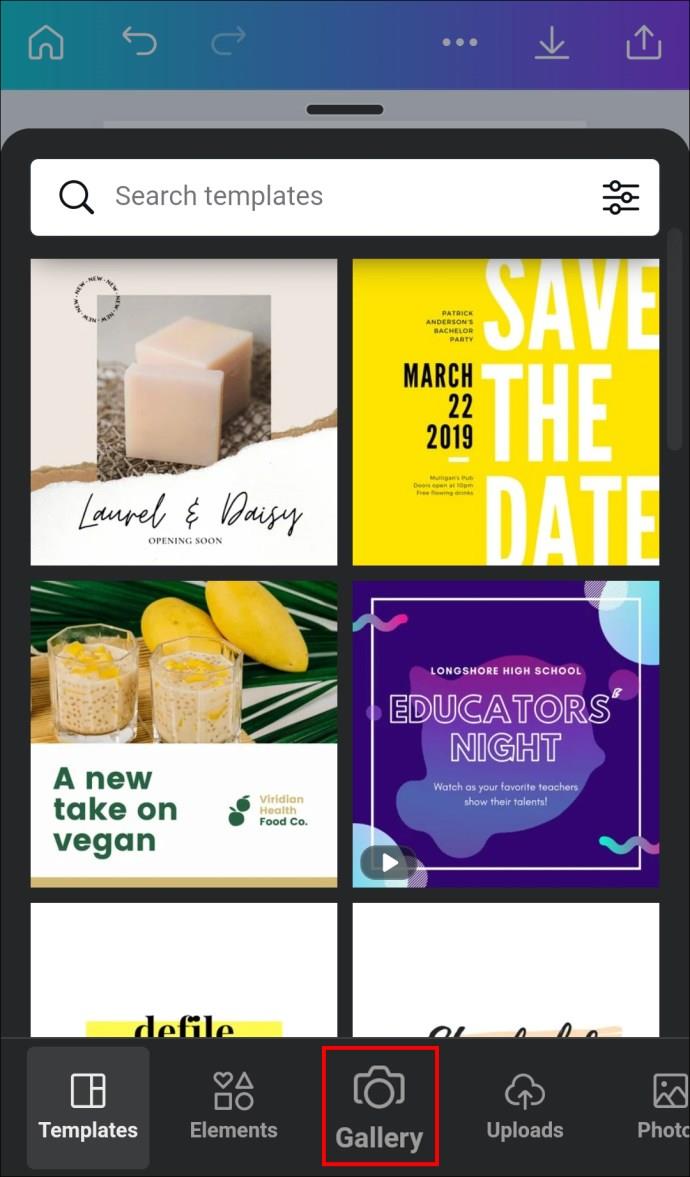
- एक छवि अपलोड करें जिसे आप उस विशेष आकृति से भरना चाहते हैं। कार्यक्रम स्वचालित रूप से छवि सम्मिलित करता है।

- दृश्य क्षेत्र को ट्वीक करें या फ्रेम को टैप करके और "एडिट" आइकन दबाकर तस्वीर को क्रॉप करें।
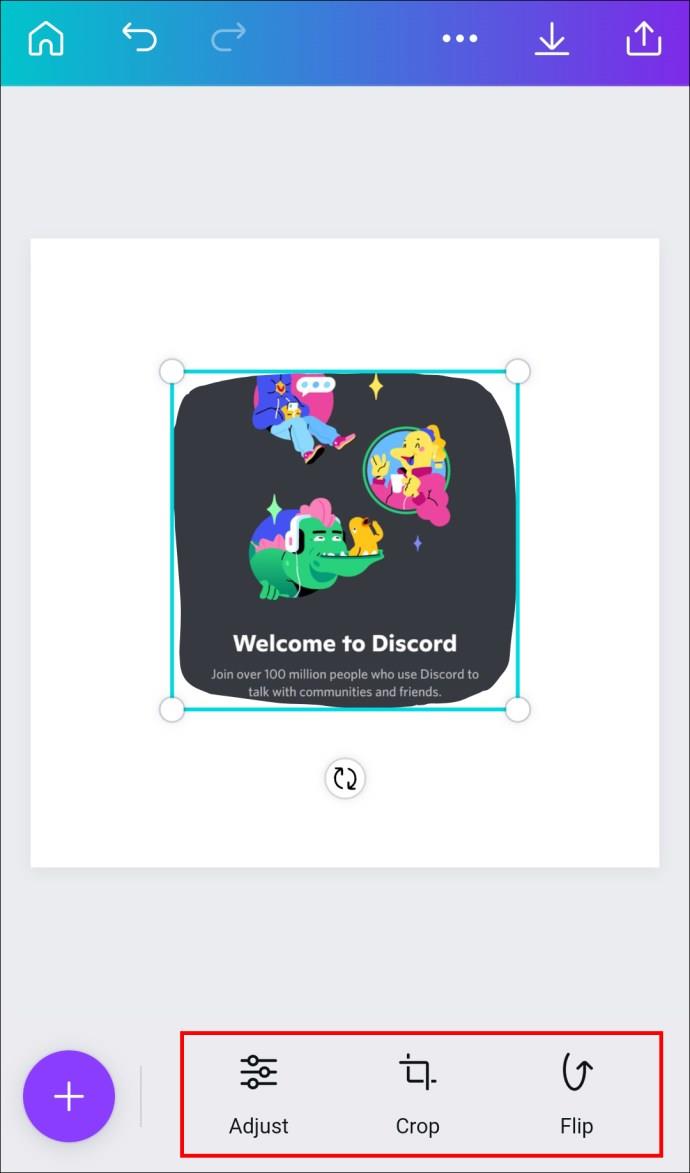
- चेकमार्क मारकर अपनी प्रगति को बचाएं।
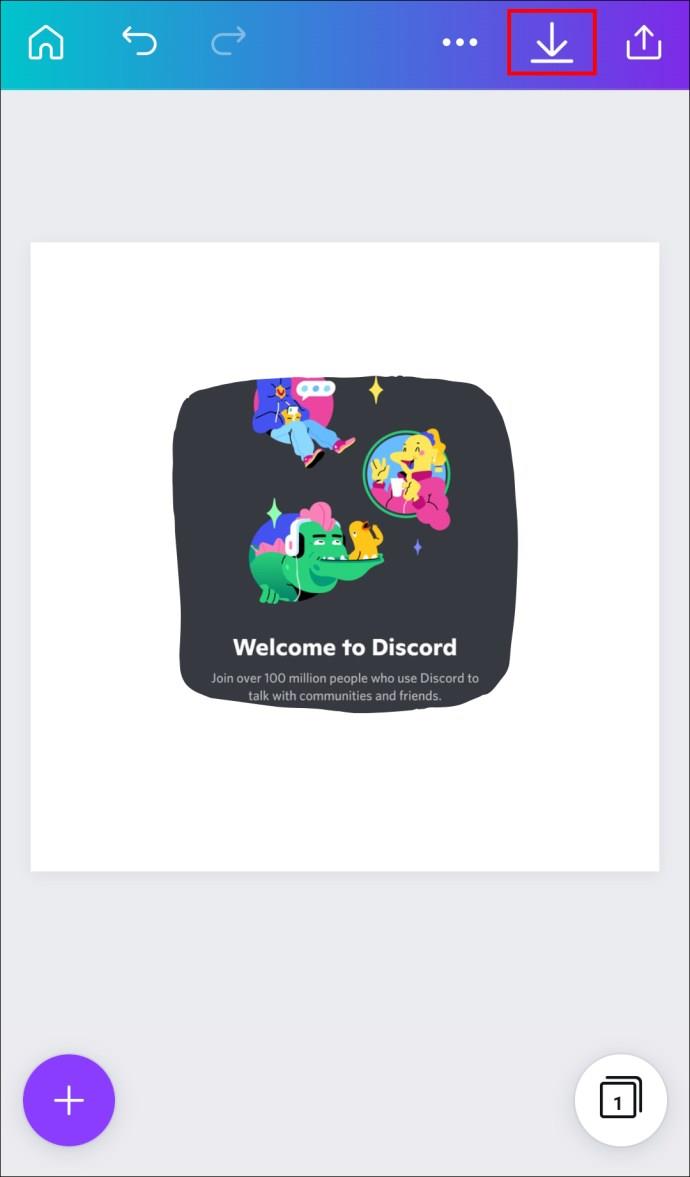
- फ़्रेम के आकार को समायोजित करने के लिए कोनों का उपयोग करें।
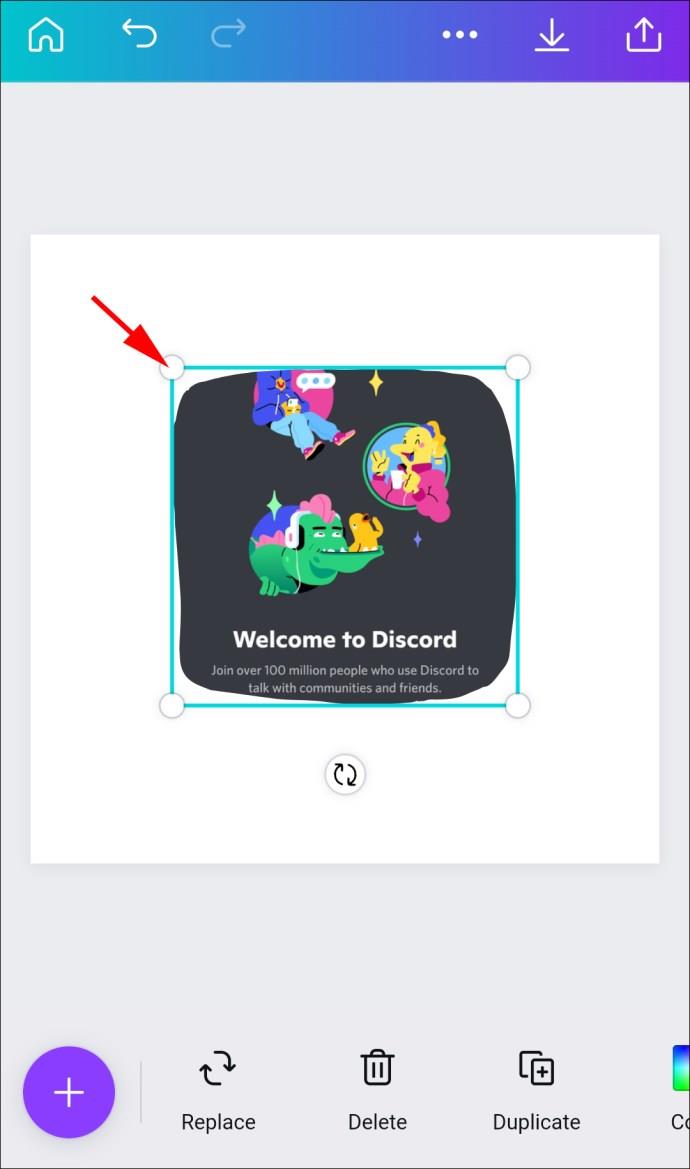
यदि आप किसी ऐसे मौजूदा टेम्पलेट का उपयोग करना चाहते हैं जिसका आकार आपको चाहिए, तो नीचे दिए गए चरणों का पालन करें:
- कैनवा ऐप होम स्क्रीन पर जाएं और अपनी पसंद के आकार को खोजें - यह एक वृत्त, त्रिकोण, तारा आदि हो सकता है।
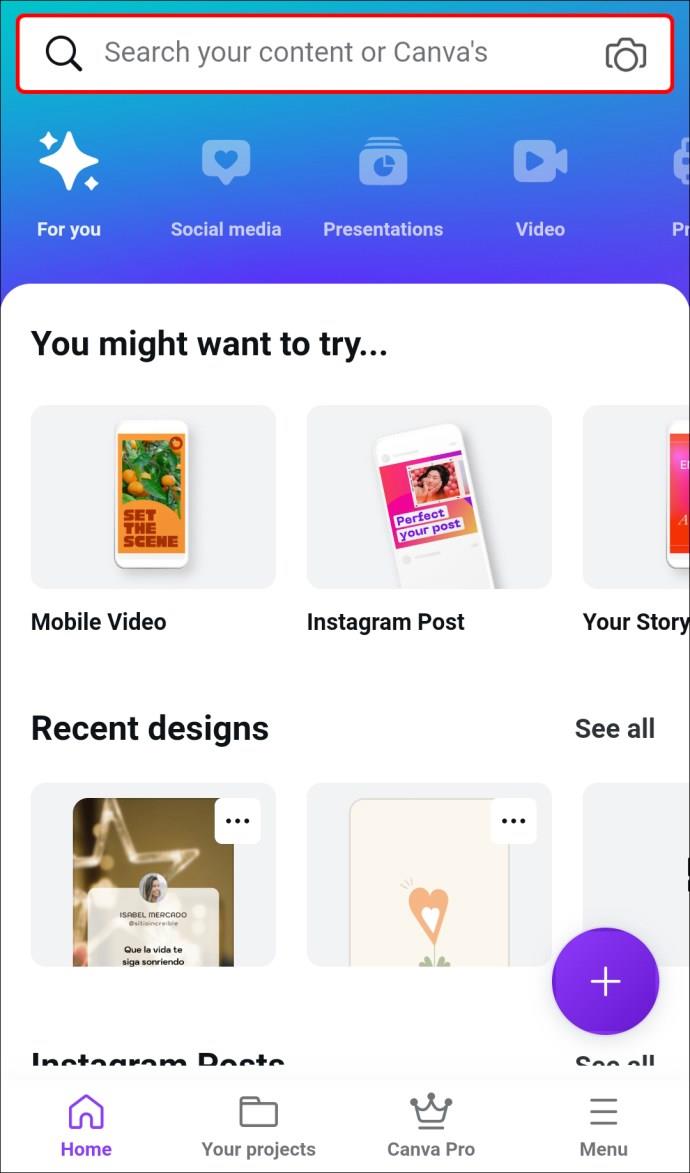
- अपनी पसंद के टेम्पलेट पर टैप करें।
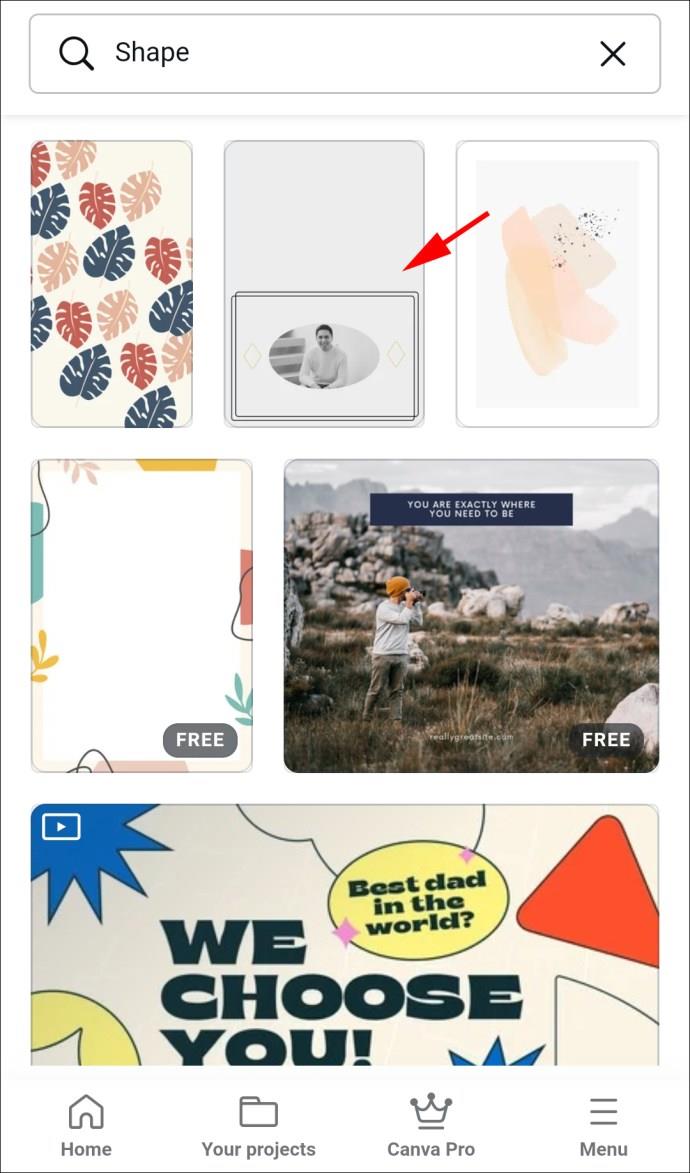
- टेम्पलेट पर आकार दबाएं और अपने एंड्रॉइड डिवाइस से इसमें एक छवि जोड़ने के लिए "गैलरी" चुनें।
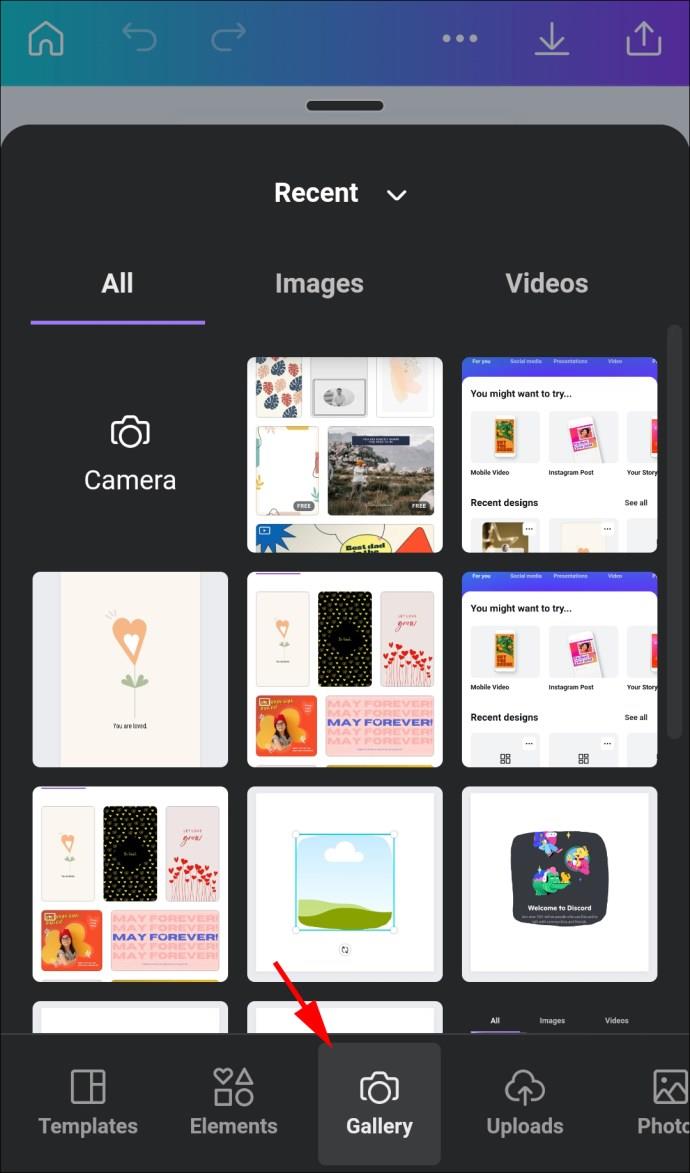
- ऐप स्वचालित रूप से उस आकार को आपकी छवि से भर देगा।
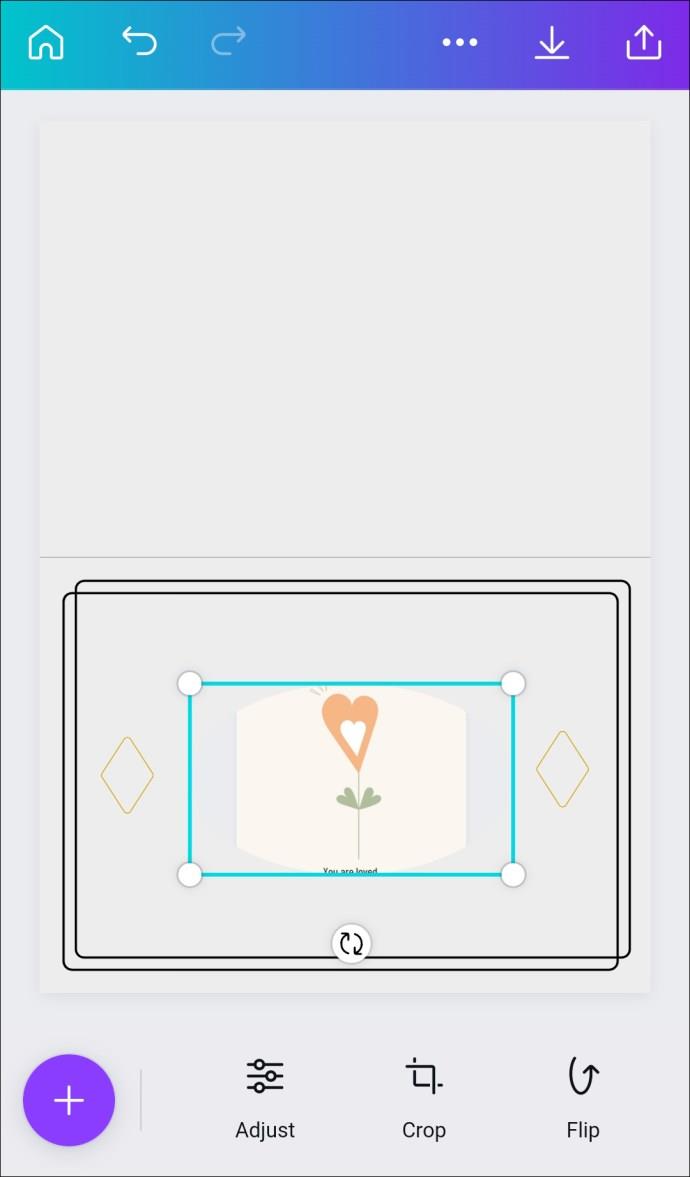
- पिंच और ज़ूम के साथ दृश्य क्षेत्र को बदलने या समायोजित करने के लिए क्रॉप आइकन का उपयोग करें।
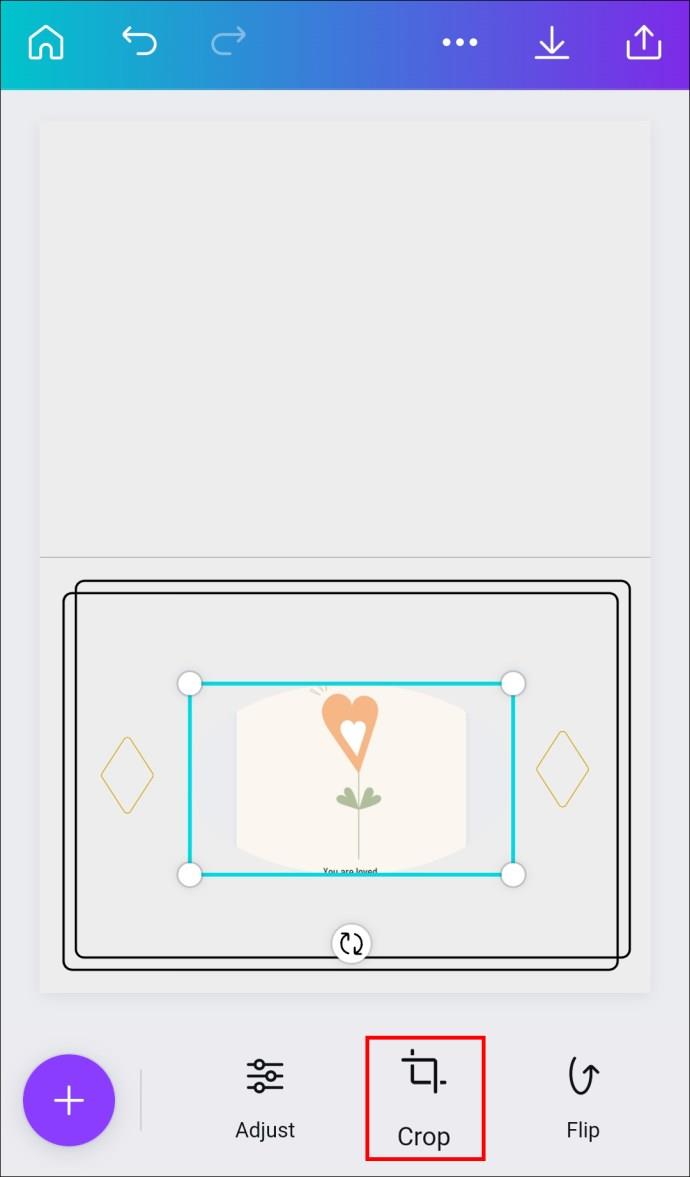
- अपने डिजाइन को बचाने के लिए चेकमार्क पर टैप करें।
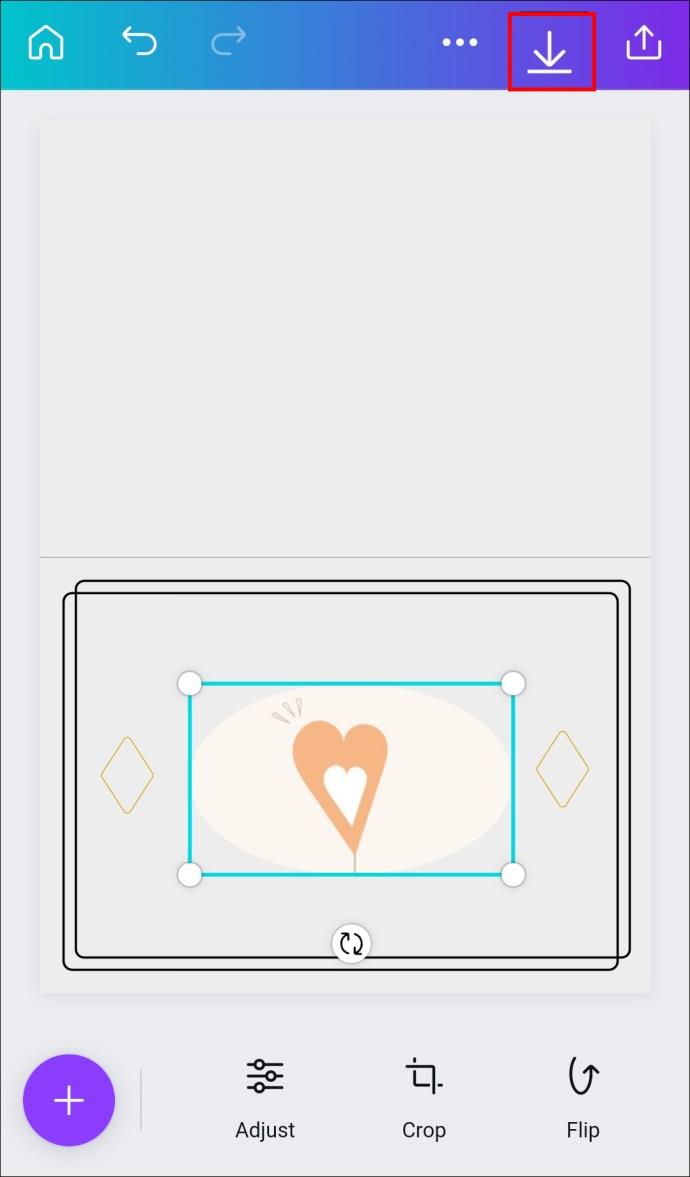
आईपैड पर कैनवा में इमेज के साथ शेप कैसे भरें
एक iPad उपयोगकर्ता के रूप में, आप आकृति को अधिक सटीक रूप से भरने के लिए पहले छवि को क्रॉप कर सकते हैं या तुरंत दूसरे भाग से शुरू कर सकते हैं। लेकिन आइए बुनियादी बातों से शुरू करें।
एक छवि काटना
- छवि को अपने कैनवा टेम्पलेट पर दबाएं और "फसल" आइकन चुनें।
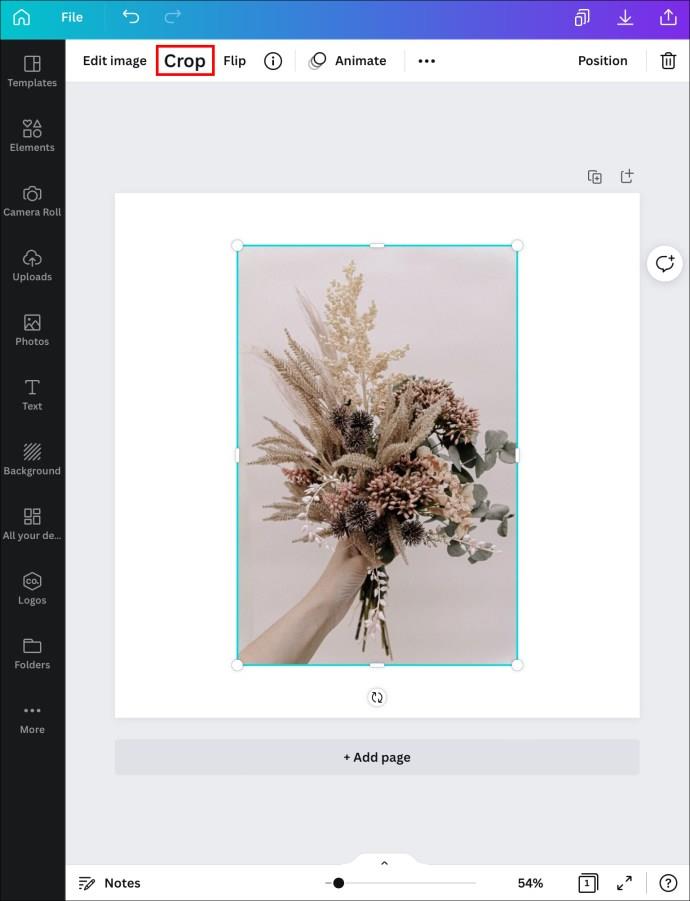
- पिंच और जूम जेस्चर का उपयोग करके बदलाव करें।
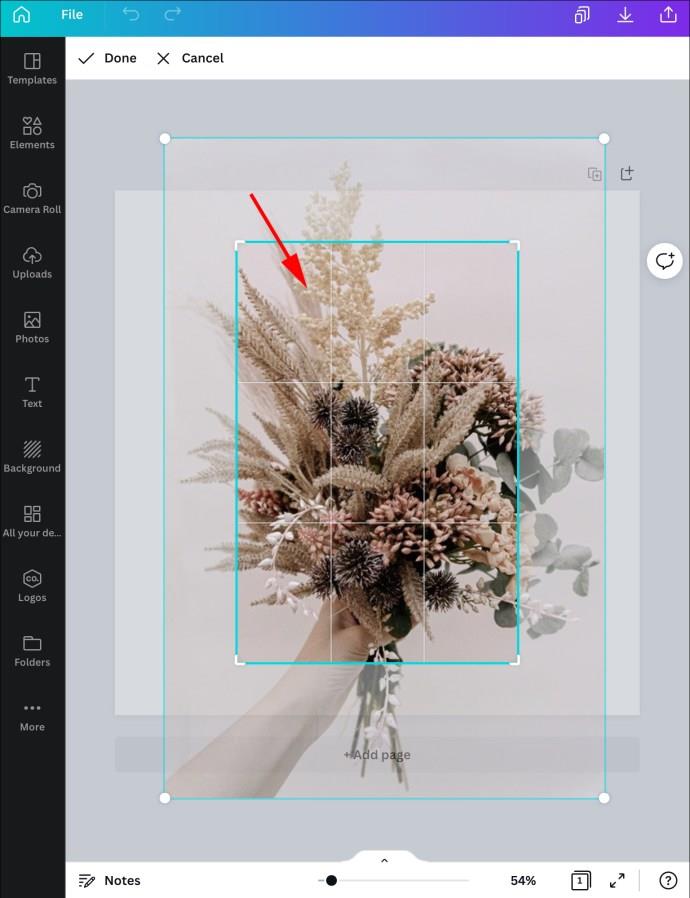
- सेव करने के लिए चेकमार्क पर टैप करें।
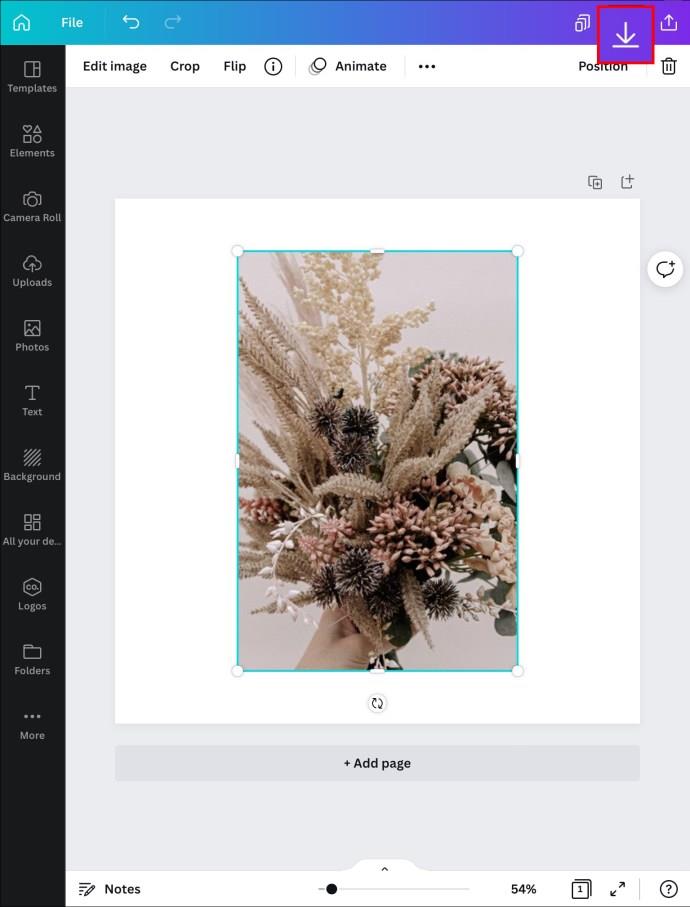
कैनवा में एक छवि के साथ आकृति भरना
यदि आप एक नए टेम्पलेट पर काम करना चाहते हैं और एक छवि के साथ एक आकृति भरना चाहते हैं, तो नीचे दिए गए चरणों का पालन करें।
- ऐप में एक नया टेम्प्लेट शुरू करें ।
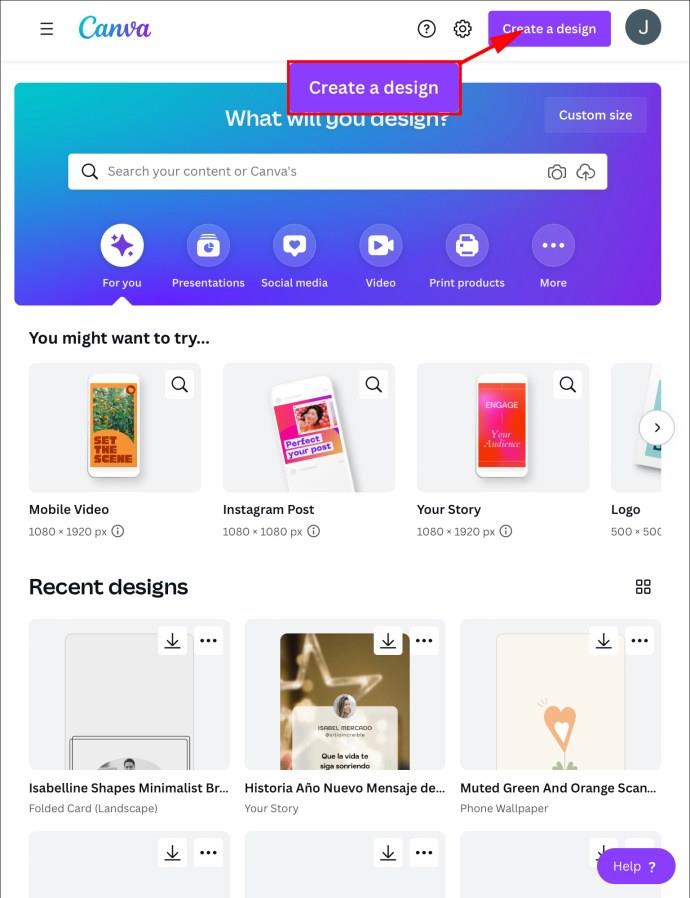
- "जोड़ें" आइकन दबाएं और "चित्रण" या "आकृति" चुनें।
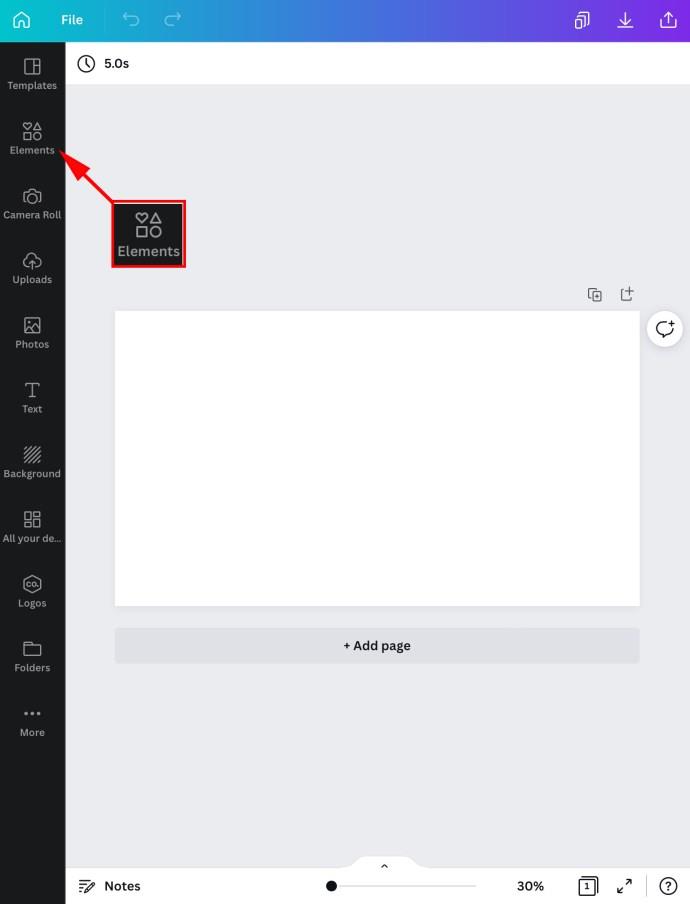
- सर्च बार में "फ्रेम्स" टाइप करें।
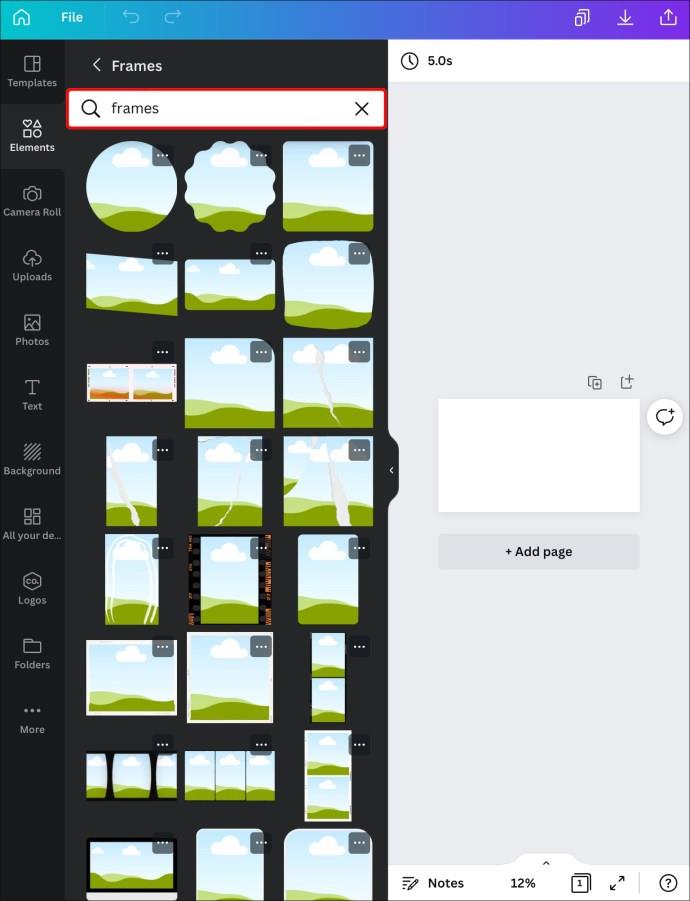
- वह फ्रेम चुनें जिसे आप जोड़ना चाहते हैं।
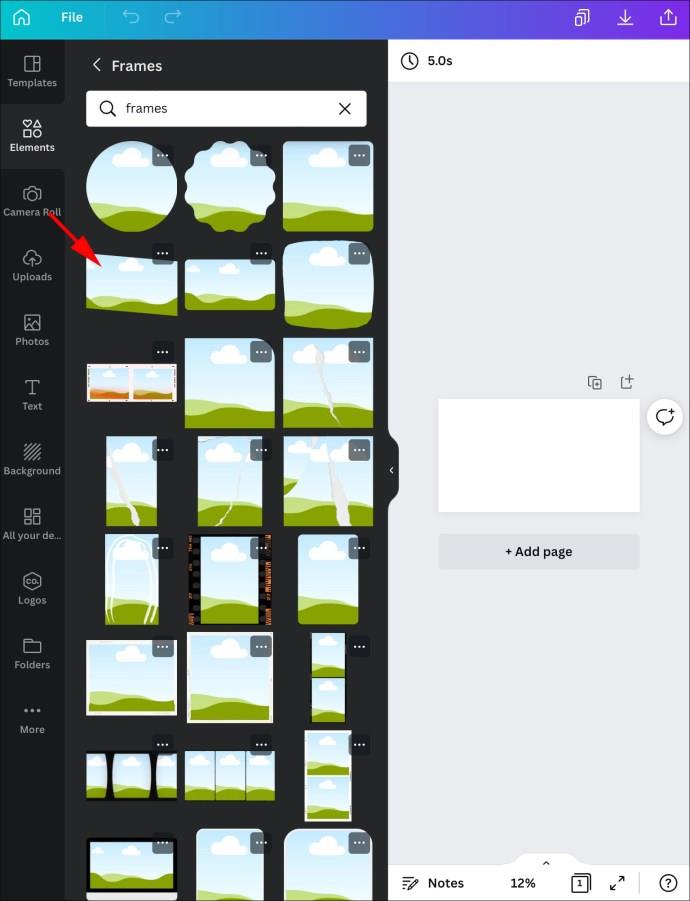
- "संपादित करें" आइकन चुनें और "गैलरी" पर जाएं।
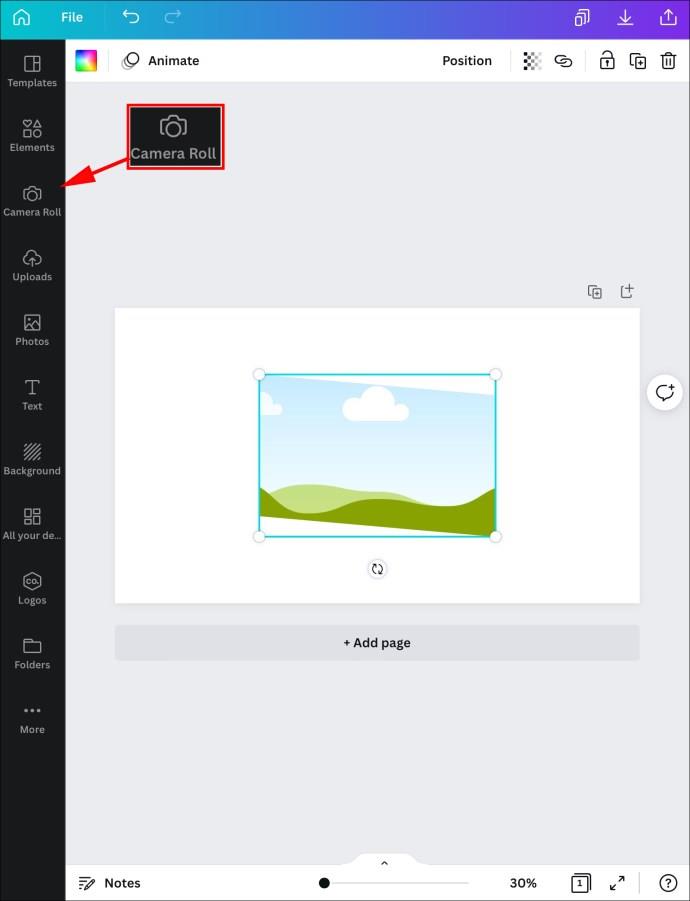
- अपने iPad से एक छवि डालें जिसे आप उस आकार में भरना चाहते हैं।
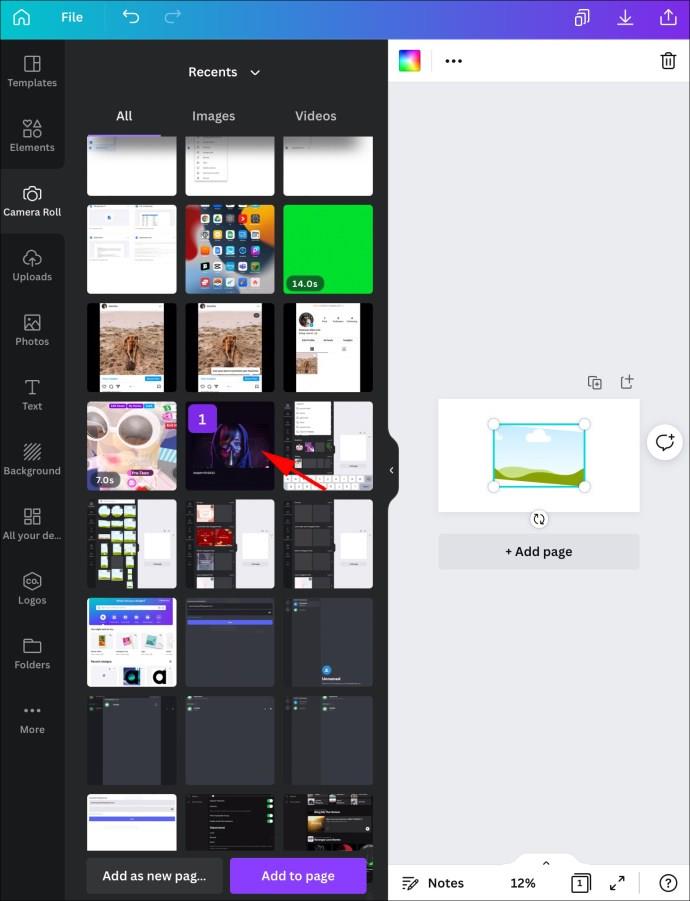
- यदि आप दृश्यमान क्षेत्र को समायोजित करना चाहते हैं या चित्र को क्रॉप करना चाहते हैं, तो फ़्रेम पर टैप करें और "संपादित करें" आइकन दबाएं।
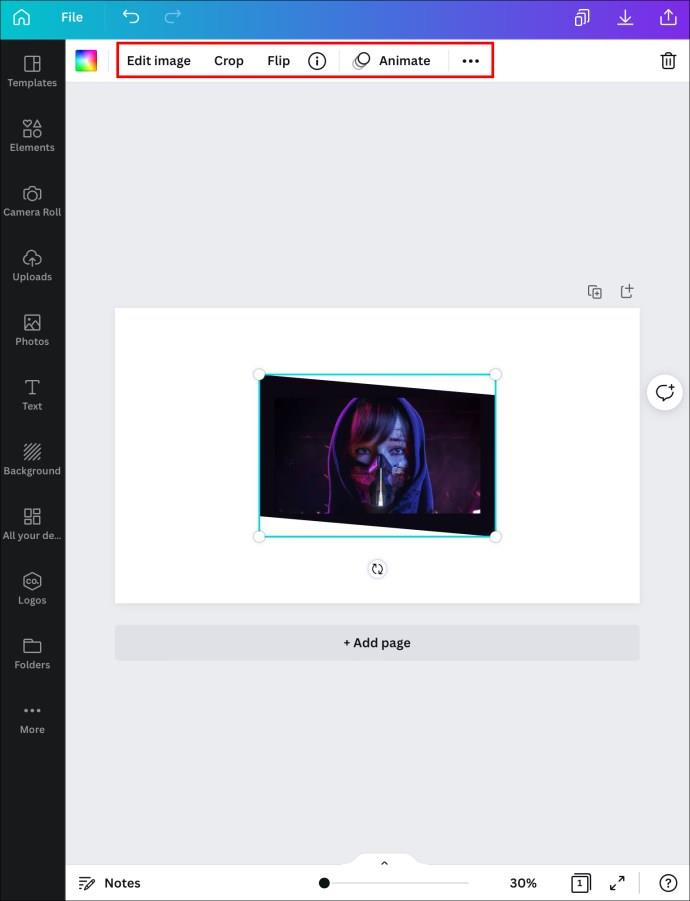
- बचाने के लिए चेकमार्क मारो।
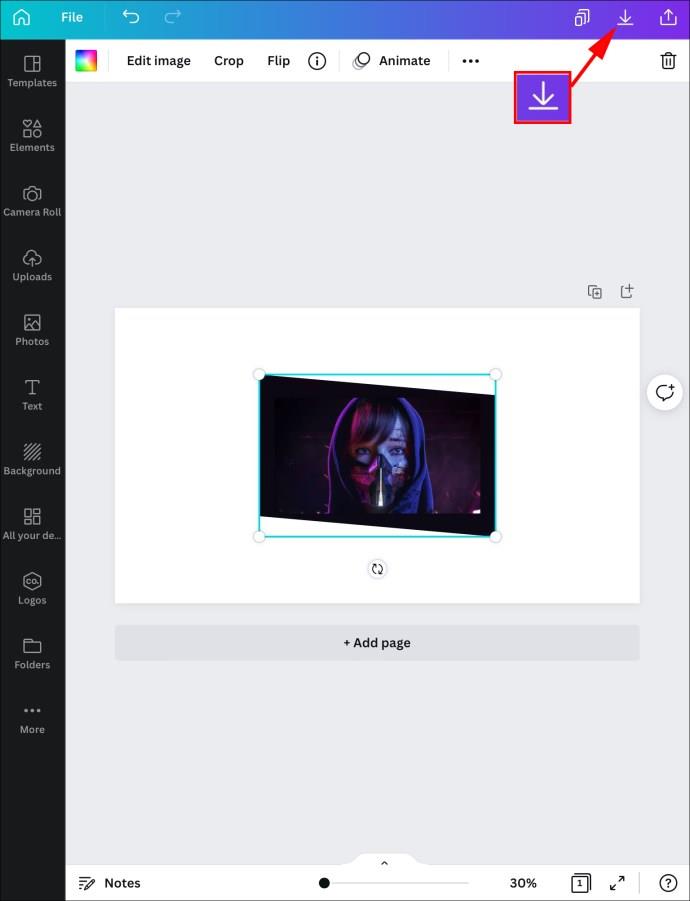
- यदि आवश्यक हो तो फ्रेम आकार को ट्वीक करने के लिए सफेद कोनों का उपयोग करें।
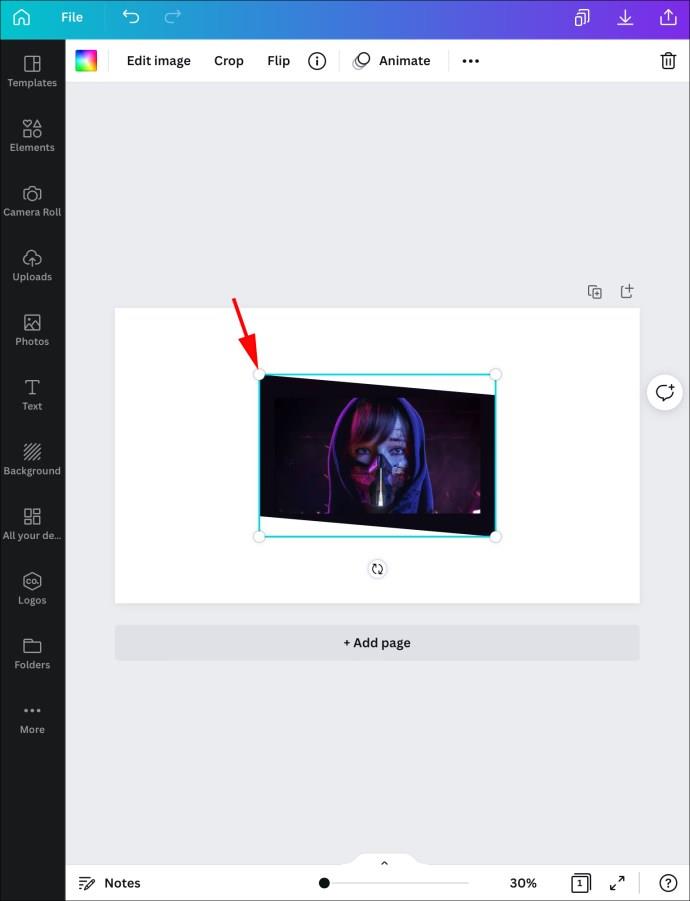
यदि आप अपनी पसंद के आकार की विशेषता वाले पूर्व-निर्मित टेम्पलेट का उपयोग करना चाहते हैं, तो नीचे दिए गए चरणों का पालन करें:
- Canva खोलें और होम स्क्रीन पर जाकर अपने वांछित आकार की खोज करें। क्वेरी चलाने के लिए खोज बॉक्स का उपयोग करें।
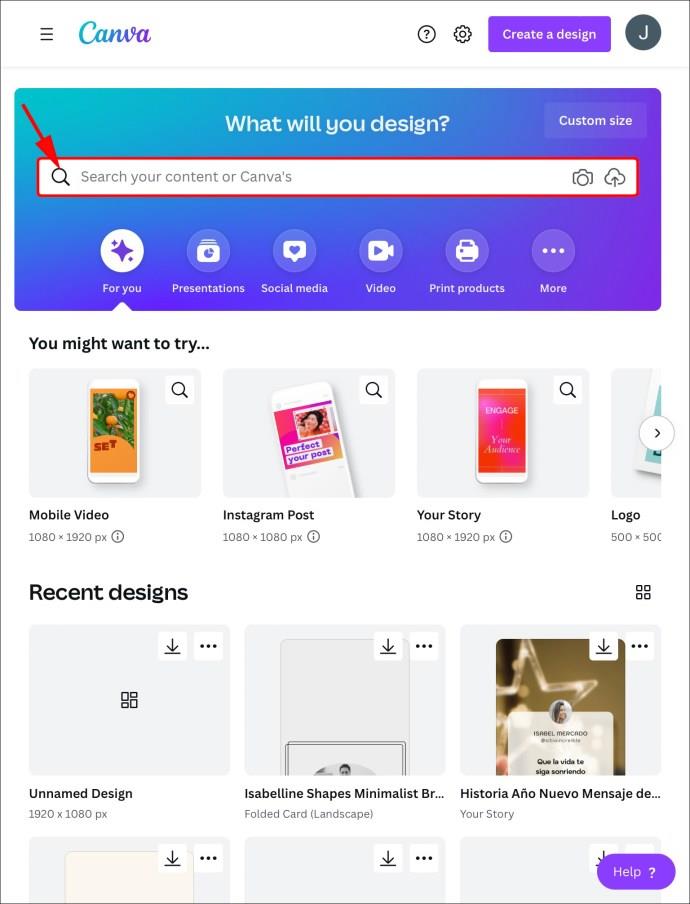
- अपनी पसंद का टेम्पलेट चुनें और उस टेम्पलेट पर आकृति को टैप करें।
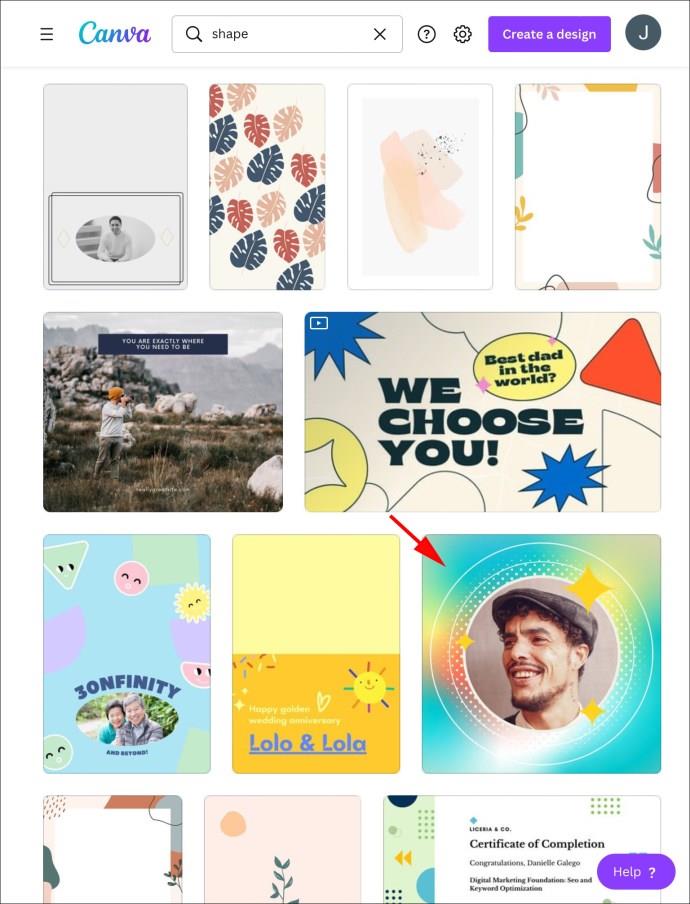
- "गैलरी" दबाकर अपने iPad की गैलरी से एक छवि जोड़ें।
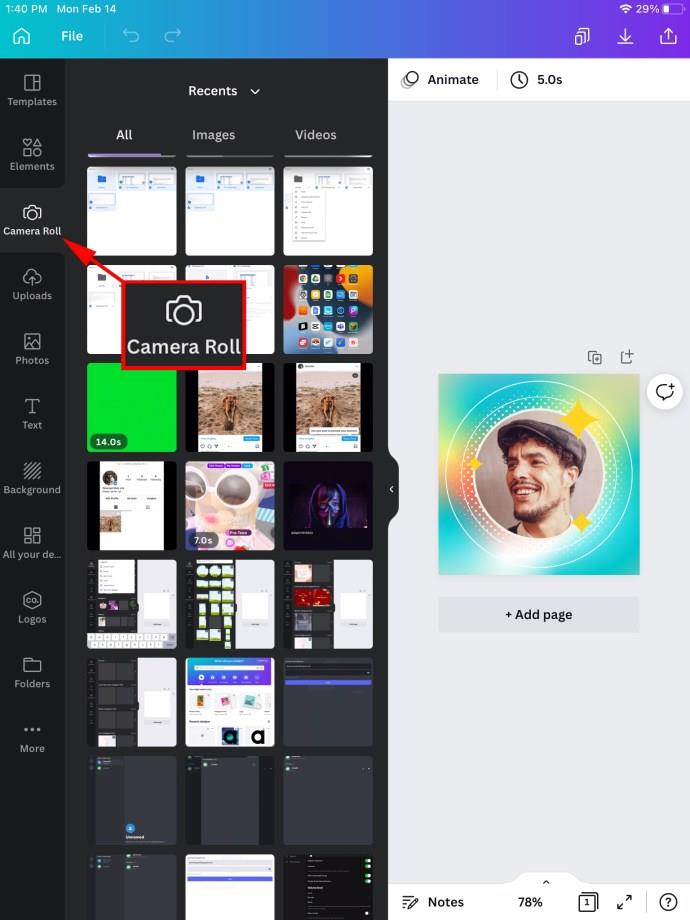
- इमेज को मनचाहे आकार में क्रॉप करने के लिए उस पर टैप करें।
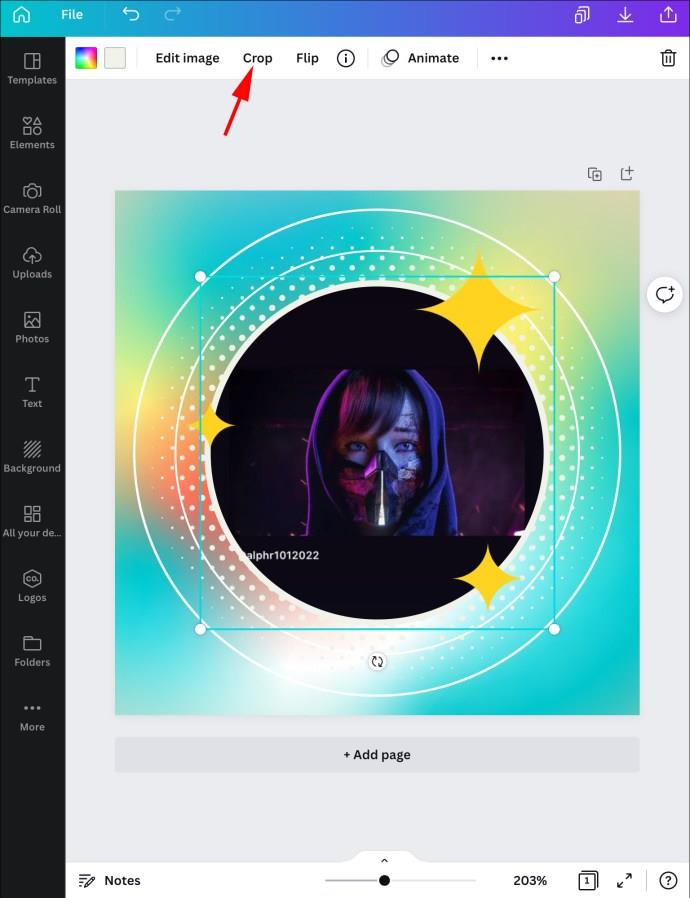
- क्रॉप आइकन या पिंच और जूम सुविधाओं का उपयोग करके छवि को समायोजित करें।
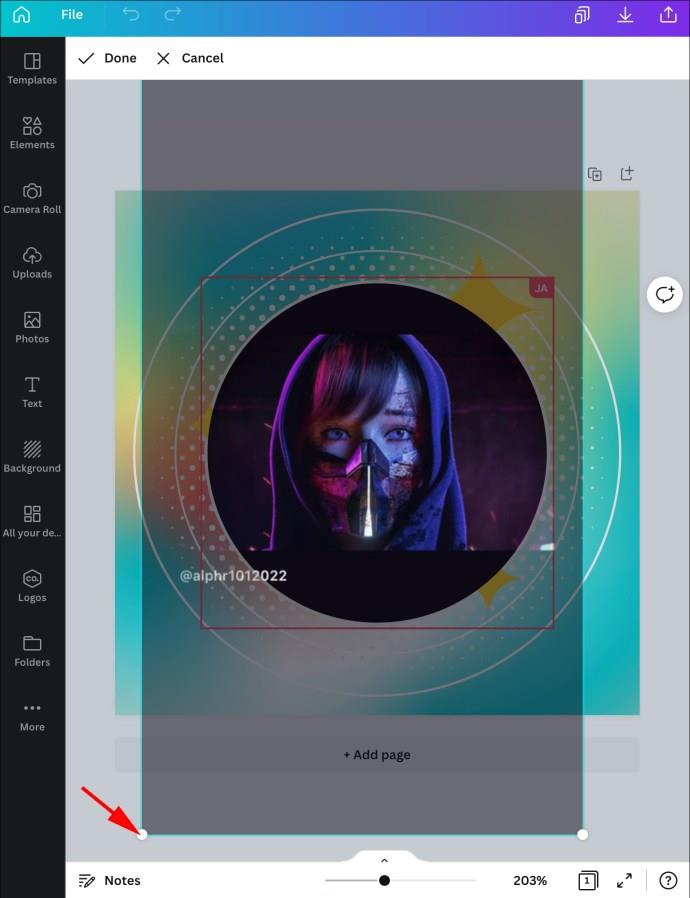
- सेव करने के लिए चेकमार्क पर टैप करें।
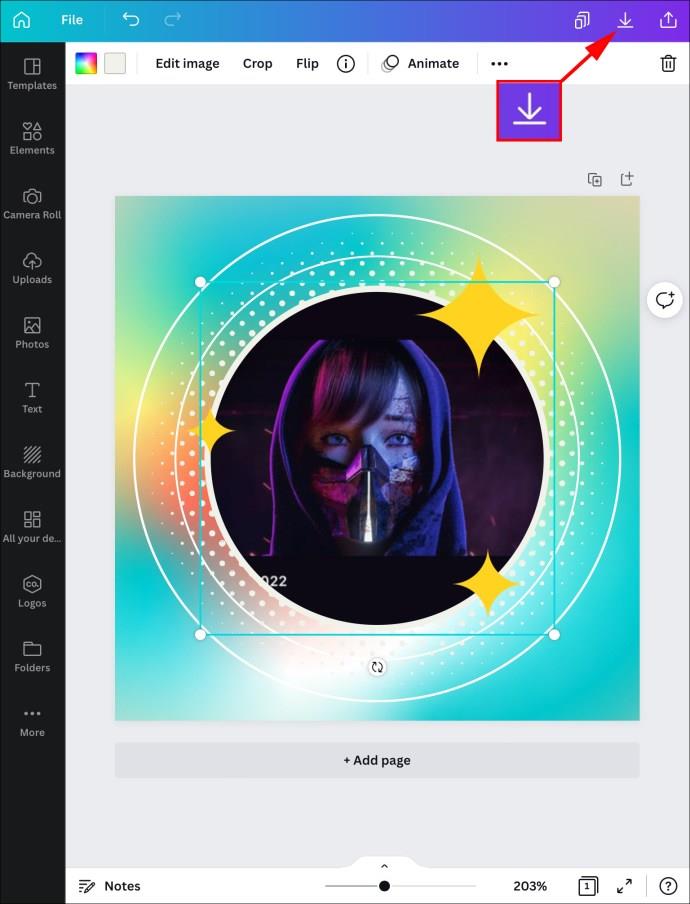
कैनवा आकृतियों पर नियंत्रण रखें
हालांकि कैनवा में एक छवि के साथ एक आकार भरने के लिए एक समर्पित उपकरण नहीं है, फिर भी सॉफ्टवेयर का लचीलापन हमें आसानी से ऐसा करने की अनुमति देता है। आप एक नए या पूर्व-निर्मित टेम्पलेट में एक प्री-क्रॉप्ड छवि जोड़ सकते हैं और एक आकृति भर सकते हैं, या अपनी आवश्यकताओं के अनुसार मूल ग्राफिक्स के साथ काम कर सकते हैं।
आपने किसी छवि को किस आकार से भरा है? क्या आपने किसी छवि को पहले से क्रॉप किया था या आकृति को तुरंत भरना शुरू किया था? नीचे टिप्पणी में अपने अनुभव साझा करें।